Page 1
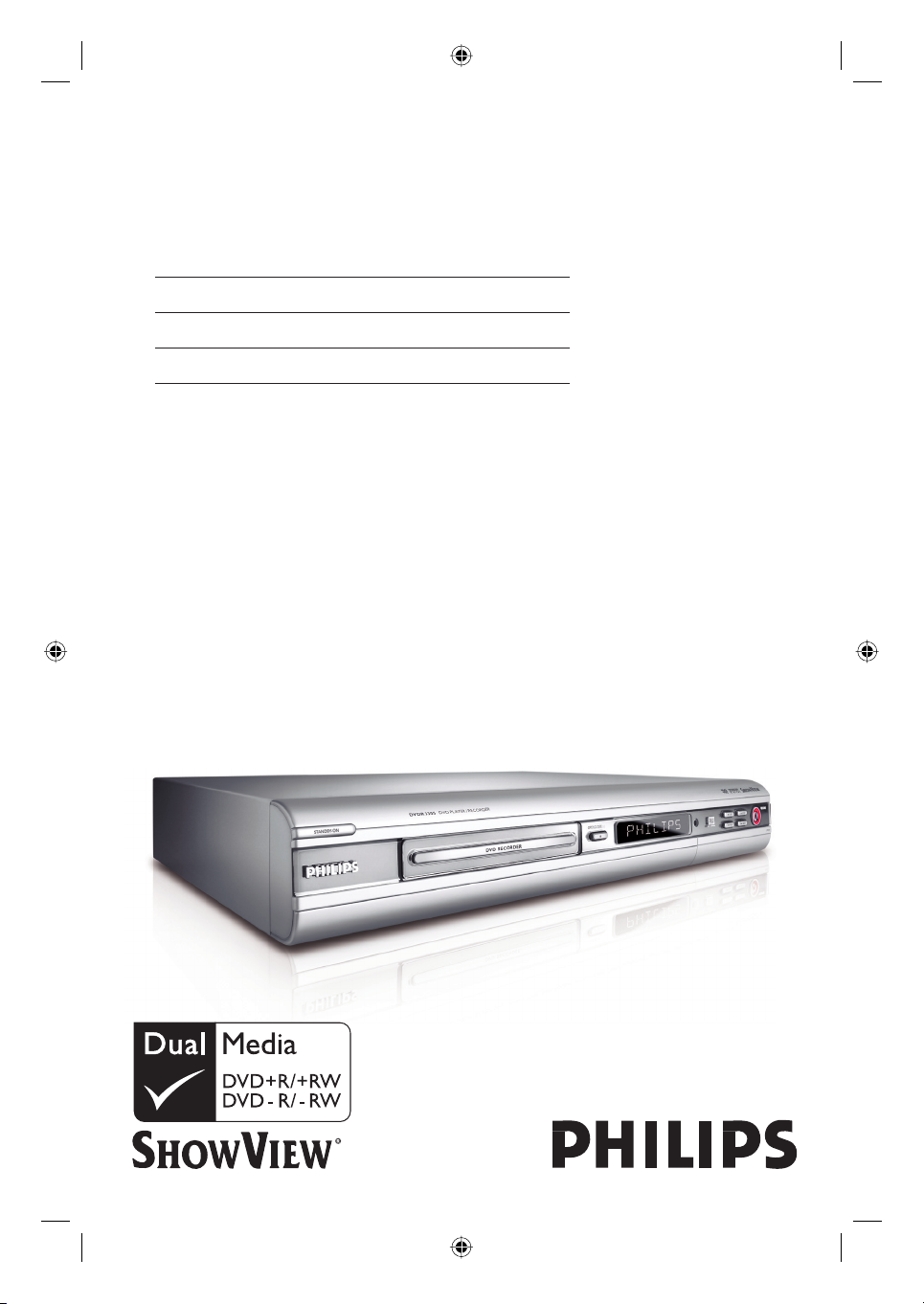
DVD Player/ Recorder
Manuale per l’utente 7
Manual do Utilizador 61
Εγχειρίδιο χρήσης 115
Thank you for choosing Philips.
Need help fast?
Read your Quick Use/Start Guide and/or User Manual first for quick
tips that make using your Philips product more enjoyable.
If you have read your instructions and still need assistance,
you may access our online help at www.philips.com/support
DVDR3305
dvdr3305_02cov_16831.indd 1dvdr3305_02cov_16831.indd 1 2005-10-14 11:39:53 AM2005-10-14 11:39:53 AM
PB
Page 2
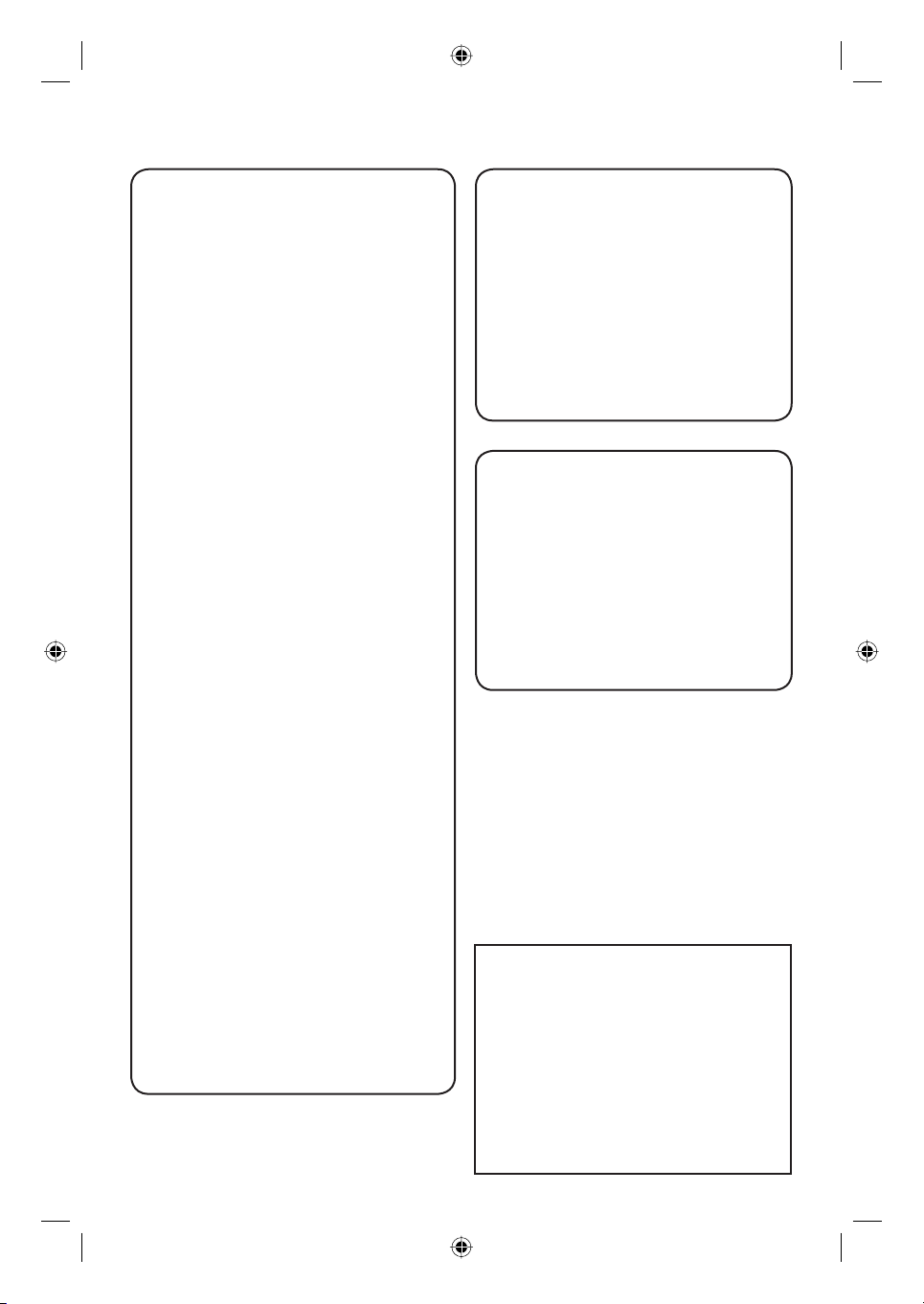
Important notes for users in the U.K.
Mains plug
This apparatus is tted with an approved 13
Amp plug. To change a fuse in this type of plug
proceed as follows:
1 Remove fuse cover and fuse.
2 Fix new fuse which should be a BS1362
5 Amp, A.S.T.A. or BSI approved type.
3 Re t the fuse cover.
If the tted plug is not suitable for your socket
outlets, it should be cut off and an appropriate
plug tted in its place.
If the mains plug contains a fuse, this should
have a value of 5 Amp. If a plug without a fuse
is used, the fuse at the distribution board
should not be greater than 5 Amp.
Note: The severed plug must be disposed of to
avoid a possible shock hazard should it be
inserted into a 13 Amp socket elsewhere.
How to connect a plug
The wires in the mains lead are coloured with
the following code: blue = neutral (N),
brown = live (L).
Italia
DICHIARAZIONE DI CONFORMITA’
Si dichiara che l’apparecchio DVDR3305,
Philips risponde alle prescrizioni dell’art. 2
comma 1 del D.M. 28 Agosto 1995 n. 548.
Fatto a Eindhoven
Philips Consumer Electronics
Philips, Glaslaan 2
5616 JB Eindhoven, The Netherlands
Norge
Typeskilt nnes på apparatens underside.
Observer: Nettbryteren er sekundert
innkoplet. Den innebygde netdelen er
derfor ikke frakoplet nettet så lenge
apparatet er tilsluttet nettkontakten.
For å redusere faren for brann eller elektrisk
støt, skal apparatet ikke utsettes for regn eller
fuktighet.
z As these colours may not correspond with the
colour markings identifying the terminals in your
plug, proceed as follows:
– Connect the blue wire to the terminal
marked N or coloured black.
– Connect the brown wire to the terminal
marked L or coloured red.
– Do not connect either wire to the earth
terminal in the plug, marked E (or e) or
coloured green (or green and yellow).
Before replacing the plug cover, make certain
that the cord grip is clamped over the sheath of
the lead - not simply over the two wires.
Copyright in the U.K.
Recording and playback of material may require
consent. See Copyright Act 1956 and The
Performer’s Protection Acts 1958 to 1972.
For Customer Use:
Read carefully the information located at
the bottom or rear of your DVD Recorder
and enter below the Serial No. Retain this
information for future reference.
Model No. DVD RECORDER
DVDR3305
Serial No. _______________
2
dvdr3305_02cov_16831.indd 2dvdr3305_02cov_16831.indd 2 2005-10-14 11:40:29 AM2005-10-14 11:40:29 AM
Page 3
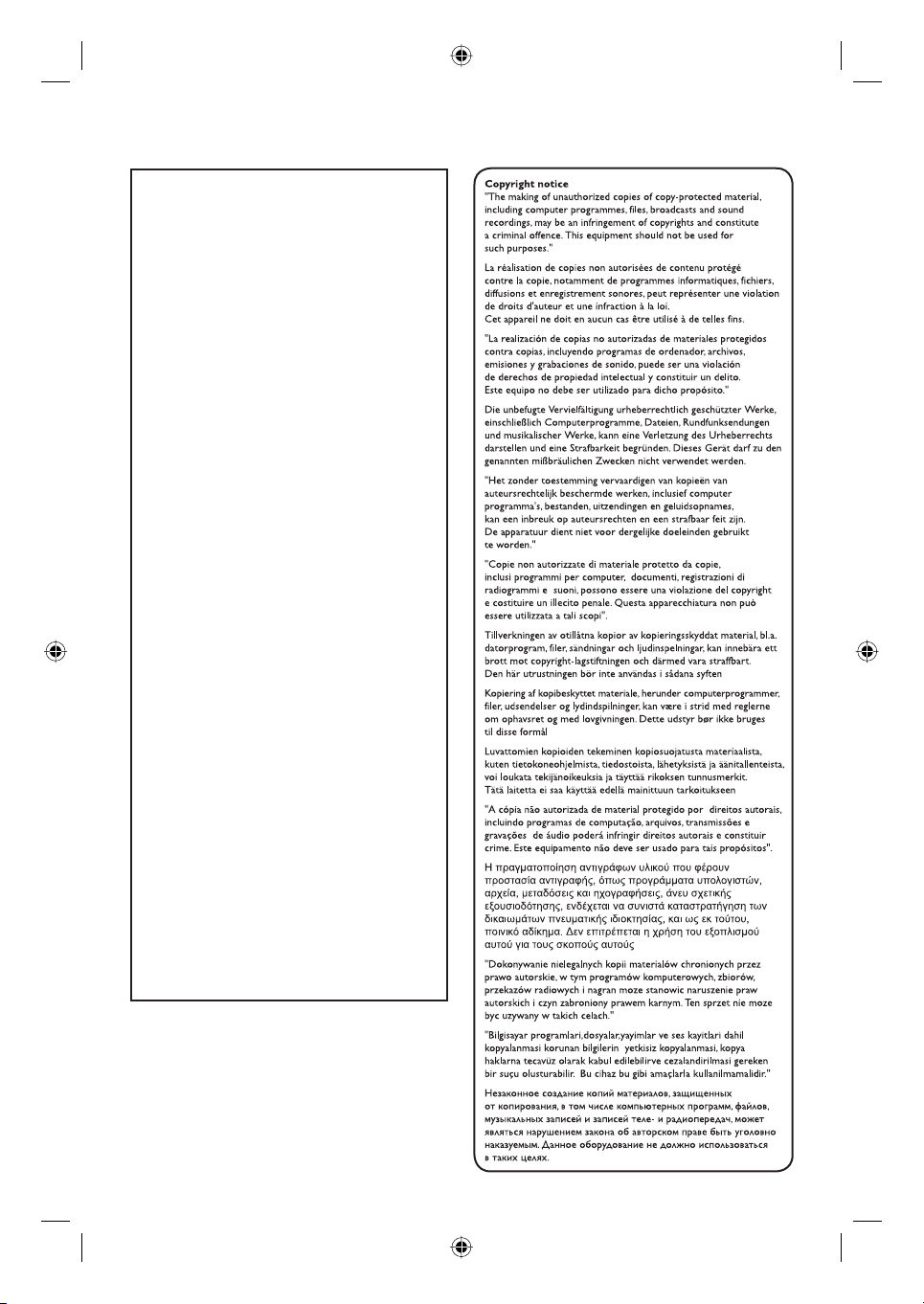
DK
Advarsel: Usynlig laserstråling ved
åbning når sikkerhedsafbrydere er ude
af funktion. Undgå utsættelse for
stråling.
Bemærk: Netafbryderen er sekundært
indkoblet og ofbryder ikke strømmen
fra nettet. Den indbyggede netdel er
derfor tilsluttet til lysnettet så længe
netstikket sidder i stikkontakte
n.
S
Klass 1 laseraparat
Varning! Om apparaten används på
annat sätt än i denna bruksanvisning
speci cerats, kan användaren utsättas
för osynlig laserstrålning, som
överskrider gränsen för laserklass 1.
Observera! Stömbrytaren är sekundä
rt
kopplad och bryter inte strömmen från
nätet. Den inbyggda nätdelen är därför
ansluten till elnätet så länge
stickproppen sitter i vägguttaget.
SF
Luokan 1 laserlaite
Varoitus! Laitteen käyttäminen muulla
kuin tässä käyttöohjeessa mainitulla
tavalla saattaa altistaa käyttäjän
turvallisuusluokan 1 ylittävälle
näkymättömälle lasersäteilylle.
Oikeus muutoksiin varataan
. Laite ei
saa olla alttiina tippu-ja roiskevedelle.
Huom. Toiminnanvalitsin on kytketty
toisiopuolelle, eikä se kytke laitetta irti
sähköverkosta. Sisäänrakennettu
verkko-osa on kytkettynä
sähköverkkoon aina silloin, kun pistoke
on pistorasiassa.
3
dvdr3305_02cov_16831.indd 3dvdr3305_02cov_16831.indd 3 2005-10-14 11:40:30 AM2005-10-14 11:40:30 AM
Page 4
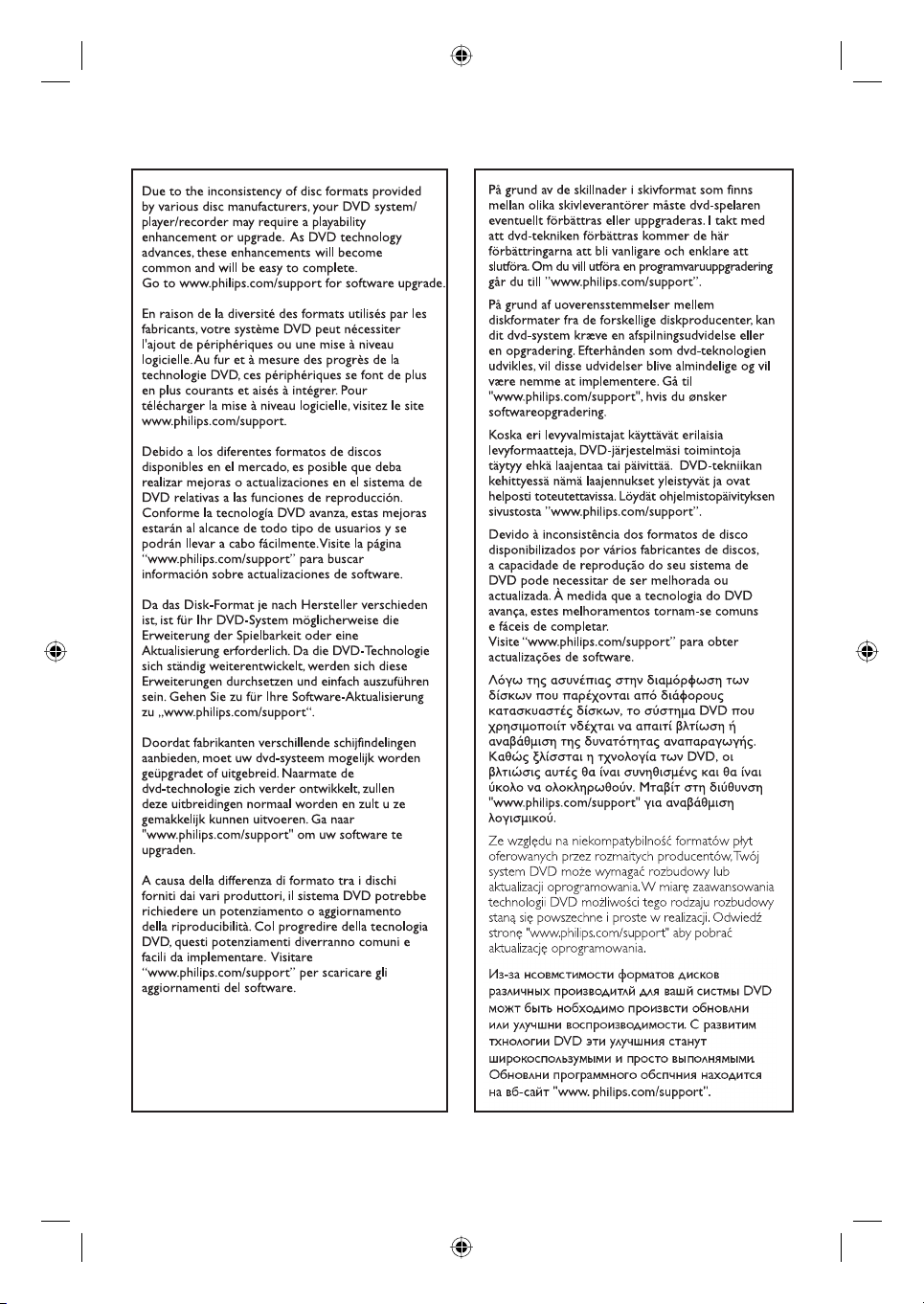
4
dvdr3305_02cov_16831.indd 4dvdr3305_02cov_16831.indd 4 2005-10-14 11:40:30 AM2005-10-14 11:40:30 AM
Page 5
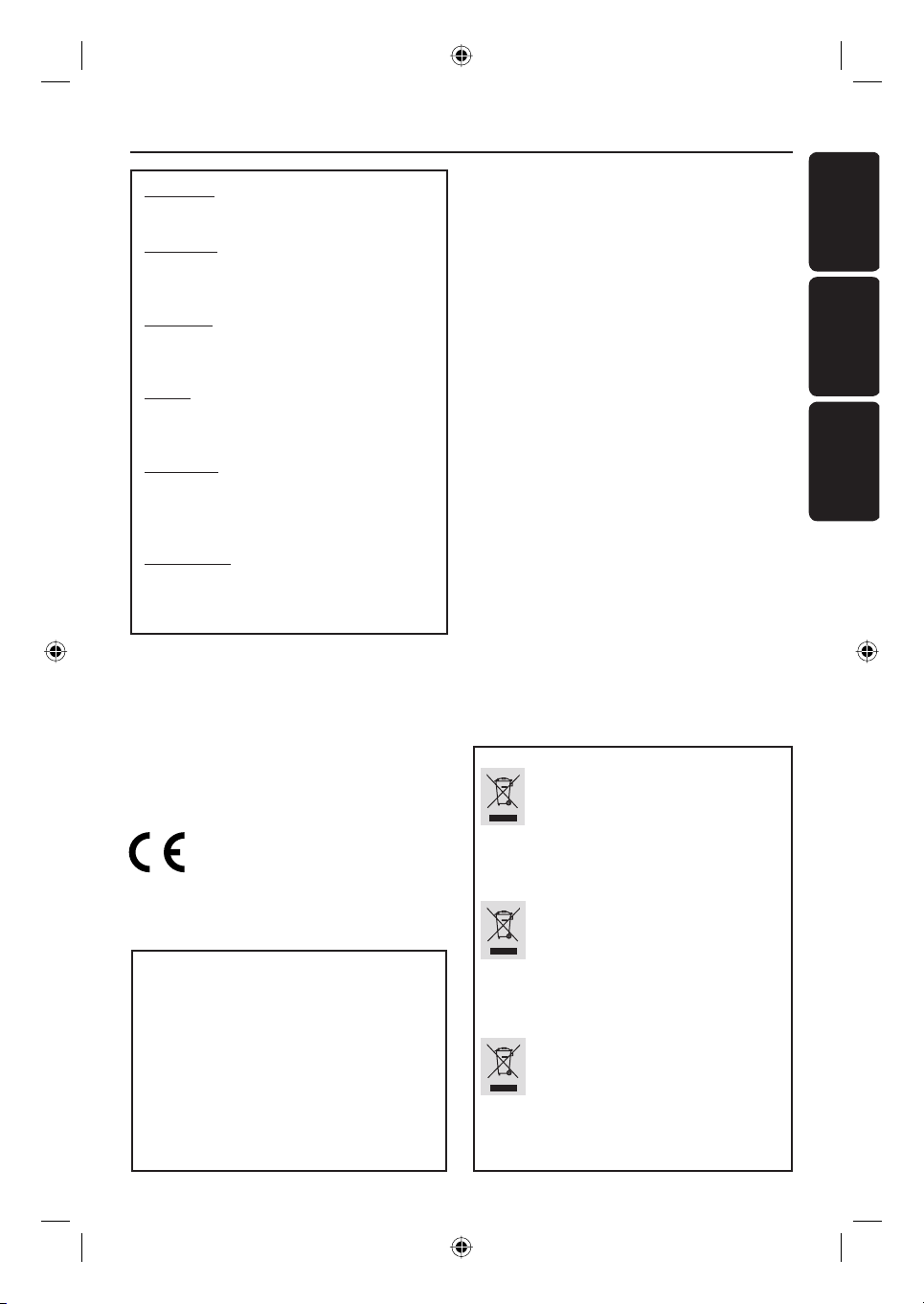
CAUTION
VISIBLE AND INVISIBLE LASER RADIATION
WHEN OPEN AVOID EXPOSURE TO BEAM
ADVARSEL
SYNLIG OG USYNLIG LASERSTRÅLING VED
ÅBNING UNDGÅ UDSÆTTELSE FOR
STRÅLING
VARNING
SYNLIG OCH OSYNLIG LASERSTRÅLNING
NÄR DENNA DEL ÄR ÖPPNAD BETRAKTA
EJ STRÅLEN
VARO!
AVATTAESSA OLET ALTTIINA NÄKYVÄLLE
JA NÄKYMÄTTÖMÄLLE LASER SÄTEILYLLE.
ÄLÄ KATSO SÄTEESEEN
VORSICHT
SICHTBARE UND UNSICHTBARE
LASERSTRAHLUNG WENN ABDECKUNG
GEÖFFNET NICHT DEM STRAHL
AUSSETSEN
ATTENTION
RAYONNEMENT LASER VISIBLE ET
INVISIBLE EN CAS D’OUVERTURE
EXPOSITION DANGEREUSE AU FAISCEAU
Index
Italiano ----------------------------------------7
ItalianoPortuguês
Português ----------------------------------- 61
Eλληνικά -----------------------------------115
Eλληνικά
This product complies with the
radio interference requirements of
the European Community.
This product complies with
the requirements of the
following directives and
guidelines: 73/23/EEC +
89/336/EEC + 93/68/EEC
LASER
Type Semiconductor laser
InGaAlP (DVD)
AIGaAs (CD)
Wave length 658 nm (DVD)
790 nm (CD)
Output Power 30 mW (DVD+RW write)
1.0 mW (DVD read)
1.0 mW (CD read)
Beam divergence 84 degrees (DVD)
61 degrees (CD)
Smaltimento del prodottot (Italiano)
Questo prodotto è stato progettato e fabbricato con materiali e
componenti di alta qualità, che possono essere riciclati e riutilizzati.
Quando ad un prodotto è attaccato il simbolo del bidone con le ruote
segnato da una croce, significa che il prodotto è tutelato dalla Direttiva
Europea 2003/96/EC
Si prega di informarsi in merito al sistema locale di raccolta differenziata per
i prodotti elettrici ed elettronici.
Rispettare le norme locali in vigore e non smaltire i prodotti vecchi nei normali rifiuti
domestici. Il corretto smaltimento del prodotto aiuta ad evitare possibili conseguenze
negative per la salute dell'ambiente e dell'uomo.
Descartar-se do seu produto velho (Português)
O seu produto está concebido e fabricado com materiais e componentes
da mais alta qualidade, os quais podem ser reciclados e reutilizados.
Quando o símbolo de um caixote do lixo com rodas e traçado por uma
cruz estiver anexado a um produto, isto significa que o produto se encontra
coberto pela Directiva Europeia 2002/96/EC
Por favor informe-se sobre o sistema local para a separação e recolha de
produtos eléctricos e electrónicos.
Actúe por favor em conformidade com as suas regras locais e, não se desfaça de produtos
velhos conjuntamente com os seus desperdícios caseiros. Desfazer-se correctamente do
seu produto velho ajudará a evitar conseqüências potencialmente negativas para o
ambiente e saúde humana.
A (E)
,
.
c !
" ,
# $" 2002/96/EC.
% &
" ' ' .
% !
& . (
' ' '
' ".
5
dvdr3305_02cov_16831.indd 5dvdr3305_02cov_16831.indd 5 2005-10-14 11:40:30 AM2005-10-14 11:40:30 AM
Page 6
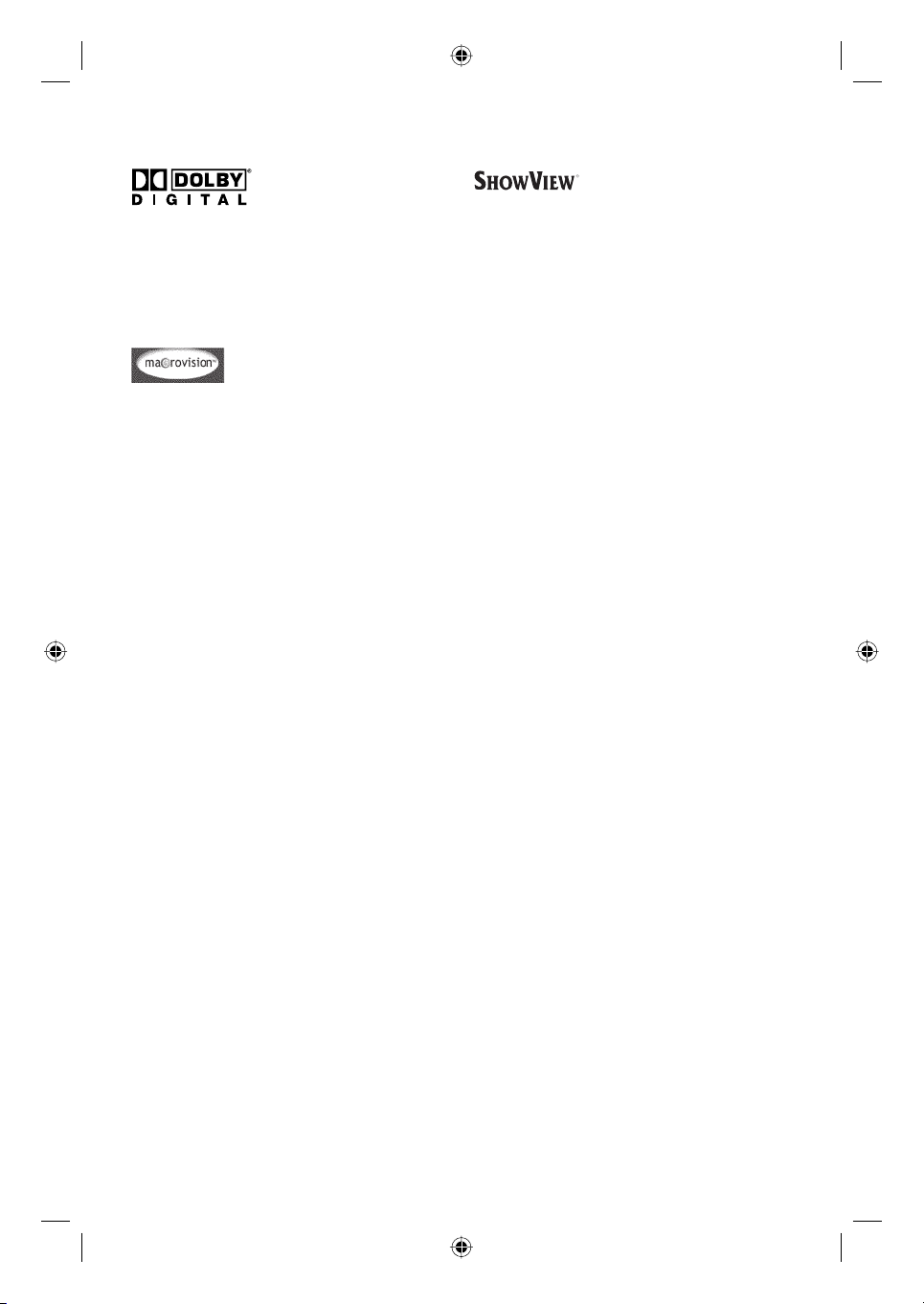
Manufactured under license from Dolby
Laboratories. “Dolby” and the double-D
symbol are trademarks of Dolby
Laboratories.
This product incorporates copyright
protection technology that is protected by
US patents and other intellectual property
rights. Use of this copyright protection
technology must be authorized by
Macrovision, and is intended for home and
other limited viewing uses only unless
otherwise authorized by Macrovision.
Reverse engineering or disassembly is
prohibited.
U.S. Patent Numbers 4,631,603; 4,819,098;
4,907,093; 5,315,448 and 6,516,132.
This is a simple programming system for
DVD recorders. To use it, enter the
programming number associated with your
television programme. You can nd this
number in your favourite listings magazine.
S
HOWVIEW
®
is a registered trademark of
Gemstar Development Corporation.
SHOWVIEW® is manufactured under license
from Gemstar Development Corporation.
6
dvdr3305_02cov_16831.indd 6dvdr3305_02cov_16831.indd 6 2005-10-14 11:40:30 AM2005-10-14 11:40:30 AM
Page 7
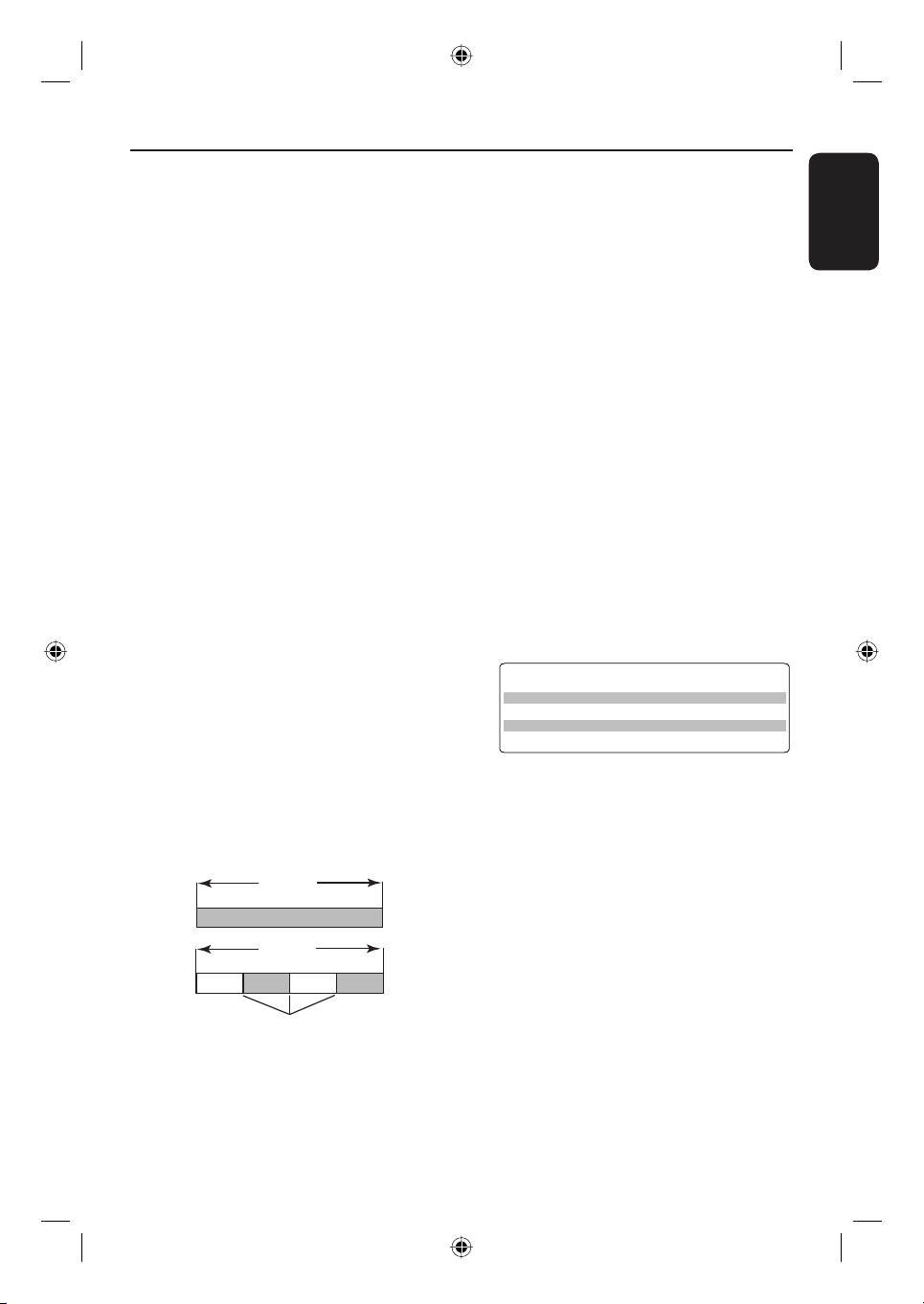
Domande frequenti
Quale tipo di disco è necessario
utilizzare per la registrazione?
È possibile registrare solo su dischi DVD±R e
DVD±RW. DVD±R/±RW è il formato DVD
registrabile più compatibile attualmente
presente sul mercato. Questi tipi di dischi
sono perfettamente compatibili con i lettori
video DVD e le unità DVD-ROM più diffusi.
Quanto spazio di memoria contiene un
disco DVD±R/±RW?
4,7 GB, pari a 6 CD. È possibile memorizzare
solo un’ora di registrazione su un singolo disco
con la qualità elevata (DVD standard) e circa 6
ore con la qualità bassa (VHS standard).
La modalità di registrazione indica il numero di
ore disponibili in un solo disco.
Qual è la differenza tra i dischi DVD±R e
DVD±RW?
DVD±R indica “registrabile” mentre
DVD±RW indica “cancellabile” e “riscrivibile”.
Con un disco DVD±R, è possibile registrare
più sessioni sullo stesso disco, ma quando
diventa pieno, non è più possibile registrare. Il
formato DVD±RW consente di registrare più
volte sullo stesso disco.
È possibile copiare un nastro VHS o un
DVD da un lettore esterno?
Sì, ma solo se il nastro VHS o il DVD non è
protetto da copyright.
Come impostare i titoli e i capitoli?
Il registratore DVD crea automaticamente un
nuovo titolo ogni volta che si inizia una nuova
registrazione. È quindi possibile aggiungere
manualmente i capitoli a queste registrazioni
oppure impostare l’inserimento automatico ad
intervalli di 5 minuti.
In cosa consiste la “ nalizzazione”?
La nalizzazione serve a bloccare la
registrazione. Il disco sarà compatibile
virtualmente con qualsiasi lettore DVD. Per
chiudere un disco senza eseguire la
nalizzazione, è suf ciente interrompere la
registrazione ed espellere il disco. Sarà
possibile registrare di nuovo sul disco se è
disponibile spazio suf ciente per più
registrazioni.
Quanto è buona la qualità delle
immagini?
Sono disponibili diversi livelli di qualità, a
partire dalla “modalità di 1 ora” (Qualità alta)
no alla “modalità di 6 ore” (Qualità VHS).
Premere il tasto REC MODE sul telecomando
per scegliere il livello di qualità che meglio si
adatta ai ni e alla lunghezza del materiale.
Tempo massimo di
registrazione per disco
1 Ora
2 Ora
4 Ora
6 Ora
Qualità delle
immagini
Alta qualità
Qualità DVD-Riproduzione standard
Qualità VHS-Riproduzione estesa
Qualità VHS-Riproduzione super lunga
Record
Mode
Modalità 1 Ora
Modalità 2 Ora
Modalità 4 Ora
Modalità 6 Ora
Italiano
Cosa sono i titoli e i capitoli?
Un disco DVD contiene titoli e capitoli come
un libro. Un titolo consiste spesso in lmato
completo ed è diviso in capitoli o in scene
singole del lmato.
Title
Chapter
Title
Chapter Chapter Chapter Chapter
chapter markers
I programmi vengono registrati come un titolo
singolo; all’interno del titolo è contenuto un
capitolo o più capitoli in base alle impostazioni
di registrazione.
7
1_dvdr3305_EU_ita3.indd 71_dvdr3305_EU_ita3.indd 7 2005-10-17 4:06:07 PM2005-10-17 4:06:07 PM
Page 8
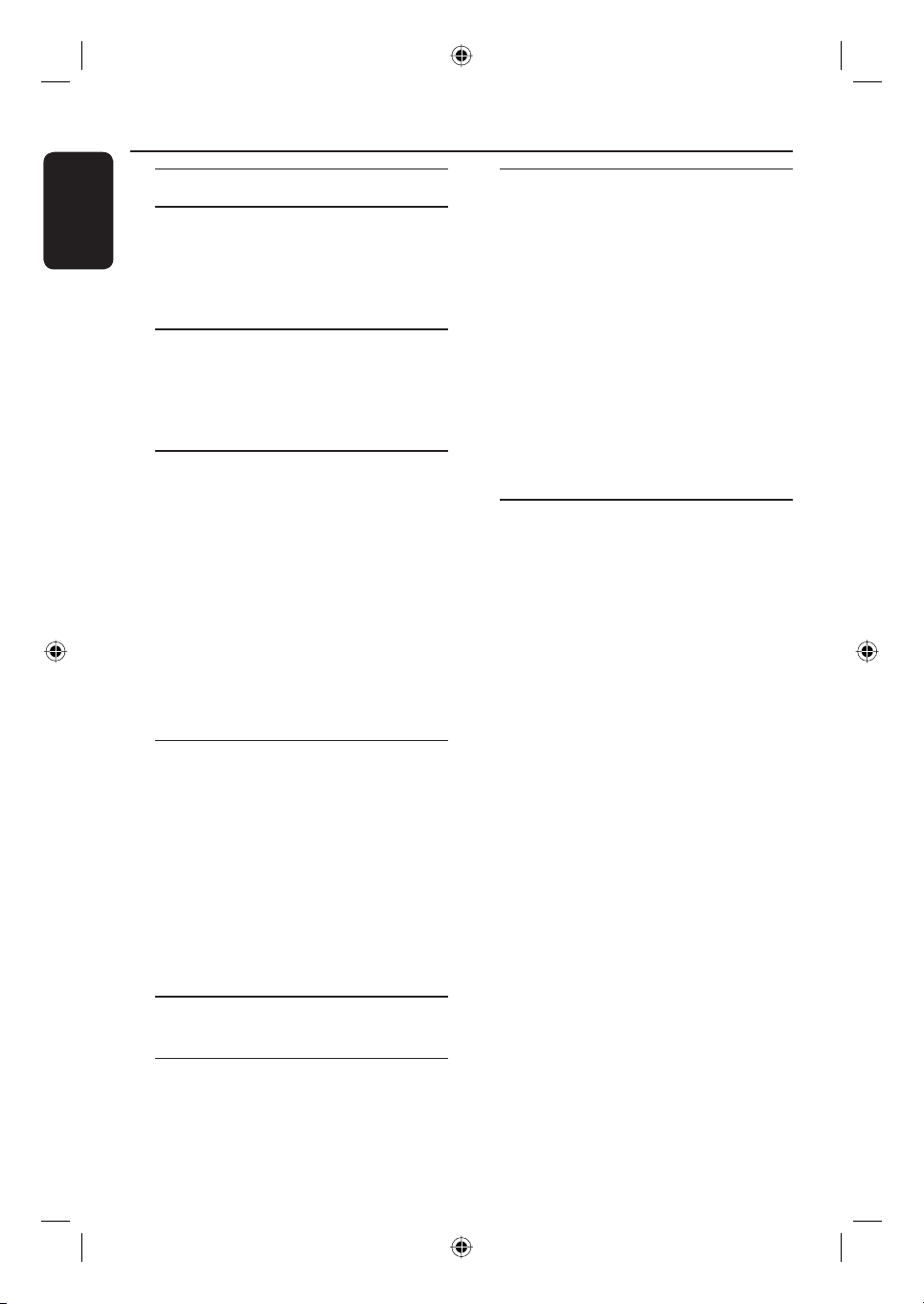
Indice
Italiano
Domande frequenti ............................. 7
Informazioni sulle precauzioni e
sulla sicurezza
Precauzioni per l’installazione .................. 10
Pulizia dei dischi ............................................ 10
Informazioni sul riciclaggio ........................ 10
Informazioni generali
Introd uzione ...................................................11
Accessori forniti ............................................11
Codici regionali ..............................................11
Informazioni sul copyright ..........................11
Collegamenti di base - Registratore
DVD
Punto 1: Collegamento dei cavi
dell’ant enna .................................................... 12
Punto 2: Collegamento del cavo video .. 13
Opzione 1: uso di un cavo Scart per
un’ottima qualità di immagine ...................13
Opzione 2: uso di un cavo S-Video
per un’eccellente qualità di imagine ........13
Opzione 3: uso di un cavo Video (CVBS)
per una buona qualità di immagine .........13
Punto 3: Collegamento dei cavi audio .... 14
Opzione 1: uso del cavo audio .................14
Opzione 2: uso di un cavo coassiale ....... 14
Collegamenti opzionali
Collegamento a un decoder via cavo o
a un ricevitore satellitare ........................... 15
Collegamento di un videoregistratore
o di altri dispositivi simili ............................ 16
Collegamento a un videoregistratore,
un decoder via cavo o un ricevitore
satel litare ........................................................ 17
Collegamento della fotocamera alle
prese anteriori .............................................. 18
Uso della presa di ingresso S-VIDEO
o VIDEO .........................................................18
Come incominciare
Punto 1: Inserimento delle batterie ........ 22
Uso del telecomando per il
funzionamento del sistema ........................22
Punto 2: Ricerca del canale di
visual izz azion e ............................................... 2 2
Punto 3: Selezionare il proprio paese di
reside nz a ......................................................... 23
Punto 4: Programmazione del
canale TV ........................................................23
Ricerca automatica dei canali TV ............23
Modi ca delle informazioni del canale ..24
Sintonizzazione dei canali TV ...................25
Punto 5: Impostazione della lingua .......... 25
Punto 6: Impostazione dell’ora e della
data ...................................................................26
Registrazione
Dischi per la registrazione ......................... 27
Impostazioni di registrazione .................... 27
Contrassegni di capitolo automatici .......28
Sorgente prede nita ....................................28
Modalità di registrazione prede nita .....28
Registrazione manuale ................................ 29
Registrazione One Touch -
spegnimento automatico ............................ 29
Informazioni sulla registrazione
progra mmata ................................................. 30
Registrazione programmata
(manu almente) .............................................. 3 0
Programmazione di una registrazione
da un decoder via cavo o un ricevitore
satellitare esterno ........................................31
Registrazione programmata con il
sistema SHOWVIEW
®
.........................................32
Modi ca/Eliminazione di registrazioni
progra mmate ................................................. 33
Registrazione e riproduzione
simult anee ...................................................... 33
Pannello anteriore
Prese dietro lo sportello ............................19
Telecomando ................................. 20~21
8
1_dvdr3305_EU_ita3.indd 81_dvdr3305_EU_ita3.indd 8 2005-10-17 4:06:13 PM2005-10-17 4:06:13 PM
Page 9
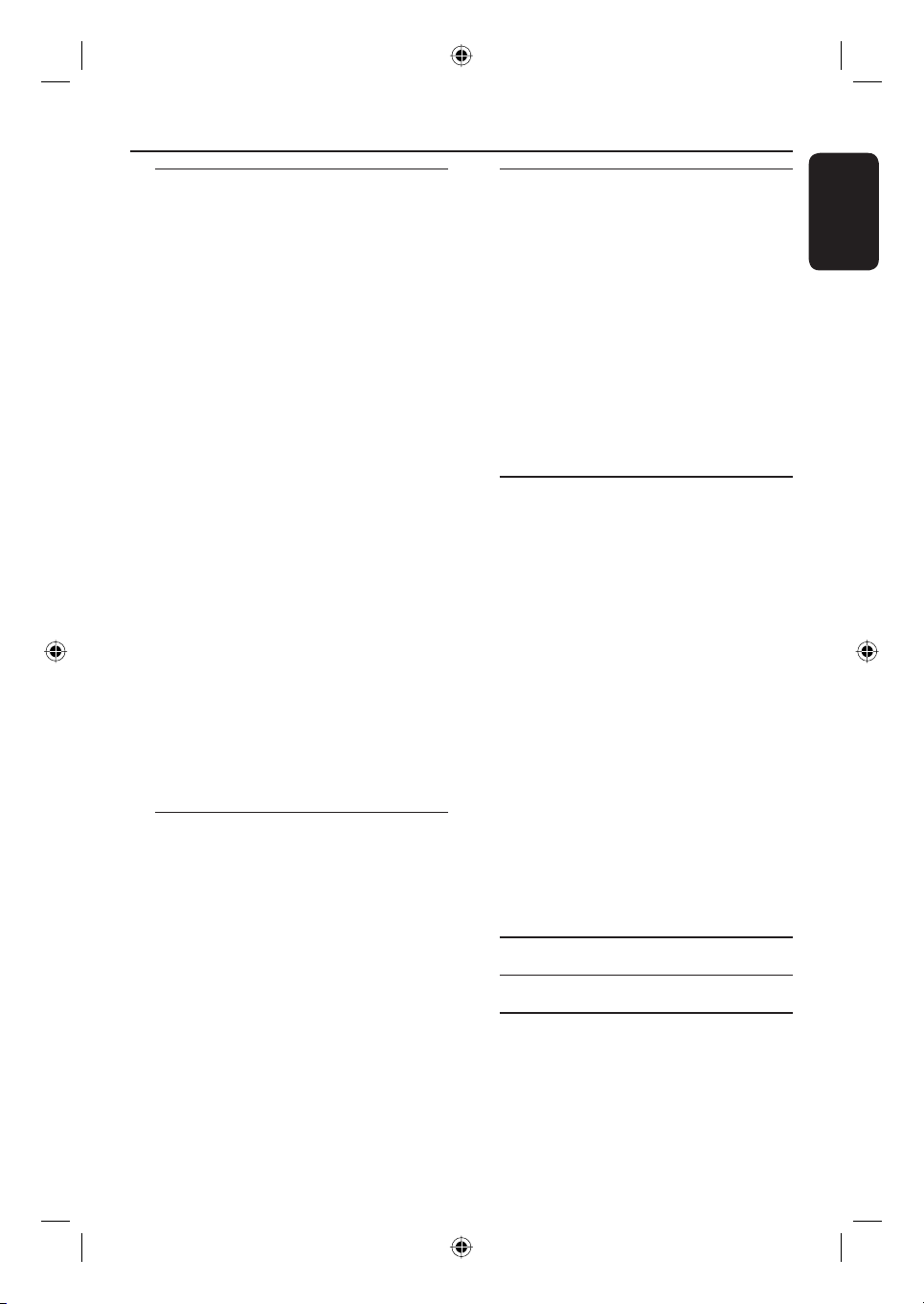
Indice
Editing/Finalizzazione della
registrazione
Informazioni sull’editing di un disco ........34
Accesso al menu di editing del disco ......34
Rinomina disco ..............................................35
Cancella contenuto del disco
(DVD ±RW) ................................................... 35
Registra nuovo titolo (DVD±RW) .........35
Sovrascrivi contenuto disco
(DVD ±RW) ................................................... 35
Compatibilità (DVD±RW) ........................36
Blocca/Sblocca contenuto disco
(DVD ±RW) ................................................... 36
Riproduzione delle registrazioni
(DVD±R) su altri lettori DVD .................36
Informazioni sulle modi che del titolo .. 37
Accesso al menu di editing del titolo ...... 37
Editing video ..................................................37
Rinomina titolo .............................................38
Elimina titolo .................................................38
Sovrascrivi titolo (DVD±RW) .................38
Sovrascrivi a partire dal titolo
selezi onato .....................................................3 8
Aggiunta di una registrazione ...................38
Informazioni sull’editing video .................. 39
Accesso al menu di editing video ............. 39
Selezione di un titolo ................................. 40
Selezione di un capitolo ............................ 40
Creazione dei contrassegni di
capit olo .......................................................... 4 0
Nascondere un capitolo indesiderato ....41
Modi ca dell’Immagine indice ...................41
Divisione di un titolo (DVD±RW) ..........41
Riproduzione
Dischi riproducibili ....................................... 42
Inserimento di un disco .............................. 42
Avvio della riproduzione di un disco ...... 43
Riproduzione di un disco video DVD .....43
Riproduzione di un CD video o di un
Super Video CD ...........................................43
Riproduzione di un CD audio ...................43
Riproduzione di un disco
DVD± R/± RW .............................................. 44
Riproduzione di un disco MP3 ................. 44
Riproduzione di un disco immagini
(o una sequenza immagini con musica) ..45
Funzioni di riproduzione avanzate
Passaggio a un altro titolo, capitolo o
brano ............................................................... 46
Sospensione della riproduzione e
fermo immagine ............................................ 46
Ricerca in avanti e indietro ........................ 46
Uso delle opzioni T/C ................................. 47
Selezione di varie funzioni di
riproduzione, a ripetizione o casuale .....47
Programmazione di brani del disco ....... 48
Modi ca della lingua della traccia
audio ............................................................... 48
Modi ca della lingua dei sottotitoli .........49
Selezione degli angoli di ripresa ...............49
Time search ...................................................49
Opzioni del menu di sistema DVD
Accesso al menu di sistema -
Gener ale ......................................................... 50
Salva schermo ...............................................50
Country ..........................................................50
Formato dell’uscita video ..........................51
Ripristino delle impostazioni
prede nite ......................................................51
Accesso al menu di sistema -
Riprod uzione ................................................. 52
Formato dello schermo del televisore ...52
Livello parentale ...........................................53
Impostazione o modi ca della
password ........................................................54
Uscita audio digitale ....................................54
Accesso al menu di sistema -
Regist razi one ................................................. 55
Accesso al menu di sistema - Lingua ...... 55
Accesso al menu di sistema -
Impostazione canali .....................................55
Accesso al menu di sistema -
Orologi o ......................................................... 55
Data e ora ......................................................55
Risoluzione dei problemi .........56 ~57
Speci che ................................................58
Glossario .................................................59
Italiano
9
1_dvdr3305_EU_ita3.indd 91_dvdr3305_EU_ita3.indd 9 2005-10-17 4:06:13 PM2005-10-17 4:06:13 PM
Page 10
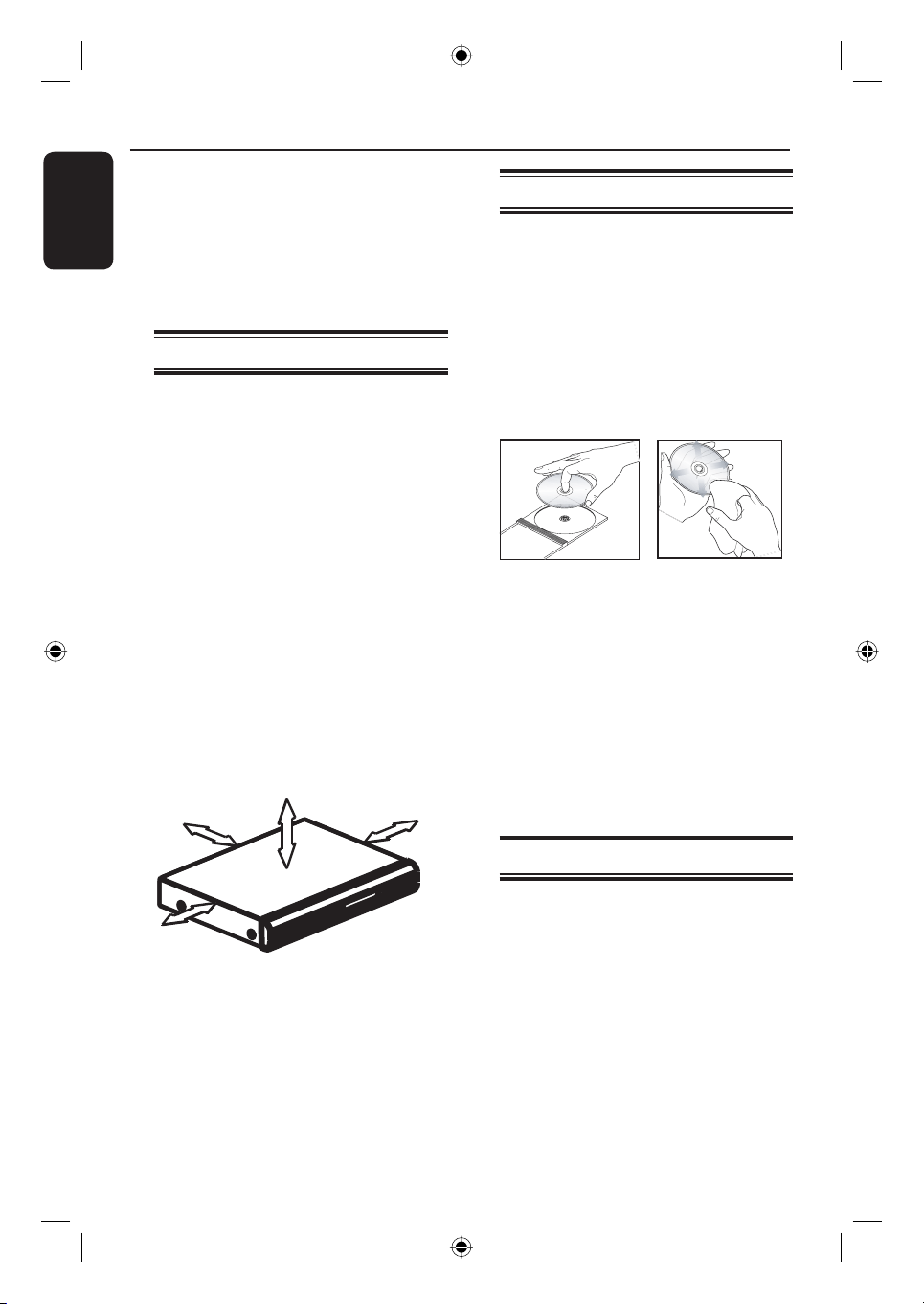
Informazioni sulle precauzioni e sulla sicurezza
Italiano
Attenzione
Alto voltaggio Non aprire. Si corrono
rischi di scossa elettrica.
L’apparecchio non contiene parti utili
all’utente. Delegare il lavoro di
manutenzione al personale quali cato.
Precauzioni per l’installazione
Ricerca di una posizione adatta
– Posizionare l’apparecchio su una super cie
piana, solida e stabile. Non posizionarlo su una
super cie di panno.
– Non posizionarlo sopra altre
apparecchiature che potrebbero surriscaldarlo
(ad esempio, sopra un ricevitore o un
ampli catore).
– Non mettere niente sotto l’apparecchio (ad
esempio, CD o riviste).
– Installare l’unità accanto a una presa CA e in
una posizione che consenta di raggiungere
facilmente la presa di corrente CA.
Spazio di aerazione
– Sistemare l’apparecchio in un luogo che
disponga di un’adeguata aerazione per
prevenire l’insorgere di surriscaldamenti
interni. Lasciare almeno 10 cm di spazio libero
nella parte posteriore e superiore
dell’apparecchio e 5 cm nella parte sinistra e
destra per prevenire surriscaldamenti.
5cm (2.3")
Pulizia dei dischi
Se il disco all’interno del registratore non è
pulito potrebbero veri carsi dei problemi
(blocco delle immagini, interruzioni dell’audio,
immagini deformate). Per evitare questo tipo
di problemi, i dischi dovrebbero essere puliti
regolarmente.
Per pulire un disco, utilizzare un panno
morbido e passarlo sul disco partendo dal
centro e arrivando agli angoli seguendo una
linea retta.
ATTENZIONE
Non utilizzare solventi chimici come benzene,
diluenti chimici, detersivi disponibili sul
mercato o spray antistatici per dischi.
Dato che l’unità ottica (laser) del registratore
DVD funziona con una potenza maggiore
rispetto a un comune lettore CD o DVD,
i CD per la pulizia di lettori CD o DVD
potrebbero danneggiare l’unità ottica (laser); si
consiglia, dunque, di evitare l’uso di questi CD.
10cm (4.5")
5cm (2.3")
Tenere lontano dall’acqua, dalla polvere
e da luoghi con temperature elevate o
umidi
– Evitare che l’apparecchio sia esposto a
schizzi o liquidi.
– Non appoggiare sull’apparecchio oggetti che
potrebbero essere pericolosi (ad esempio,
oggetti che contengono del liquido o candele
accese).
10cm (4.5")
Informazioni sul riciclaggio
Le istruzioni operative sono state stampate su
carta ecologica. Questa apparecchiatura
elettronica contiene un numero elevato di
materiali riciclabili. Se si dispone di un vecchio
apparecchio, consegnarlo a un centro di
riciclaggio. Attenersi alle norme locali in
materia di riciclaggio di materiale per
l’imballaggio, batterie usate e vecchie
apparecchiature.
10
1_dvdr3305_EU_ita3.indd 101_dvdr3305_EU_ita3.indd 10 2005-10-17 4:06:13 PM2005-10-17 4:06:13 PM
Page 11

Informazioni generali
ALL
2
Introduzione
Il registratore DVD di Philips consente di
registrare i programmi televisivi, di duplicare
registrazioni della fotocamera su DVD±RW o
su DVD±R e di riprodurre DVD
precedentemente registrati. Le registrazioni
effettuate sul registratore possono essere
riprodotte su alcuni lettori DVD e su unità
DVD-ROM. È necessario eseguire la
nalizzazione dei dischi DVD±R prima di
riprodurli su altri lettori DVD.
Leggere attentamente questo manuale per
l’utente prima di passare all’uso del
registratore DVD. Il presente manuale
contiene importanti informazioni e note
relative al funzionamento.
Suggerimenti di aiuto:
– Se durante l’uso del prodotto dovessero
insorgere dubbi o problemi, vedere il capitolo
“Risoluzione dei problemi”.
– Se si necessita di ulteriore assistenza, contattare
il servizio per l’assistenza clienti del proprio paese.
Gli indirizzi e-mail e i numeri telefonici
corrispondenti vengono forniti nel libretto della
garanzia.
– Fare riferimento alla targa del modello sul retro
o sulla parte inferiore del prodotto per
l’identi cazione e i parametri di alimentazione.
Accessori forniti
– Batterie e telecomando
– Cavo scart
– Cavo coassiale RF
– Guida d’uso rapido
– Manuale per l’utente
Codici regionali
Solitamente i lm in DVD non escono in
contemporanea nei diversi paesi del mondo,
per questo motivo tutti i lettori DVD sono
muniti di uno speci co codice regionale.
Questo dispositivo è in grado di
riprodurre unicamente i DVD con
codice Regione 2 oppure quei
DVD che consentono la
riproduzione in tutte le regioni
(ALL). I DVD provenienti da altre
regioni non possono essere
riprodotti con questo registratore
DVD.
Informazioni sul copyright
Copie non autorizzate di materiale
protetto da copie, inclusi
programmi per computer,
documenti, registrazioni di
radiogrammi e suoni, possono
essere una violazione del copyright
e costituire un illecito penale.
Questa apparecchiatura non può
essere utilizzata a tali scopi.
Italiano
11
1_dvdr3305_EU_ita3.indd 111_dvdr3305_EU_ita3.indd 11 2005-10-17 4:06:14 PM2005-10-17 4:06:14 PM
Page 12
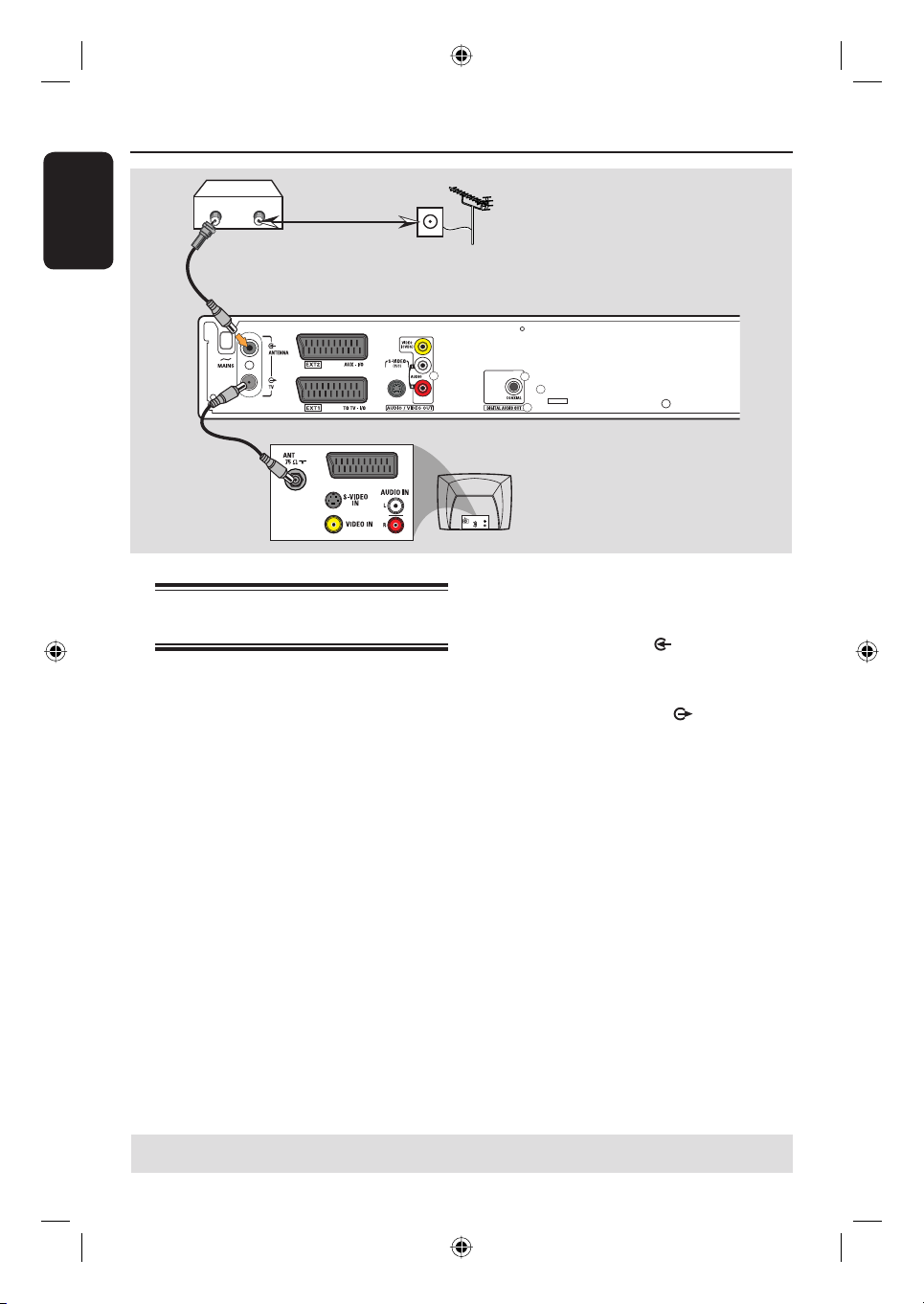
Collegamenti di base - Registratore DVD
Italiano
RF / TV
RF / TV
IN
OUT
Cavo del segnale
Videoregistratore/Decoder
via cavo/Ricevitore satellitare
A
B
TV o
dell’antenna
TV
S-VIDEO
IN
AUDIO
OUT
VIDEO IN
Punto 1: Collegamento dei cavi
dell’antenna
A Collegare il cavo esistente del segnale TV o
dell’antenna (o del ricevitore satellitare o del
decoder via cavo) {RF OUT o TO TV}) alla
presa dell’ ANTENNA sul registratore
Questi collegamenti consentono di guardare e
registrare programmi TV mediante il
registratore DVD. Se il segnale dell’antenna è
collegato mediante un videoregistratore, un
decoder via cavo o un ricevitore satellitare,
accertarsi che questi dispositivi siano accesi in
DVD.
B Utilizzare il cavo coassiale RF in dotazione per
collegare la presa per il TV sul registratore
DVD, alla presa di ingresso dell’antenna sul
televisore (VHF/UHF RF IN).
modo da poter guardare e registrare i
programmi via cavo.
Se si desidera effettuare il collegamento
a un videoregistratore, un decoder via
cavo o un ricevitore satellitare, vedere
pagina 15~17 per il collegamento completo al
televisore.
SUGGERIMENTO: Prima di effettuare delle modi che ai collegamenti, accertarsi che tutti i dispositivi siano
scollegati dalla presa di corrente.
12
1_dvdr3305_EU_ita3.indd 121_dvdr3305_EU_ita3.indd 12 2005-10-17 4:06:14 PM2005-10-17 4:06:14 PM
Page 13
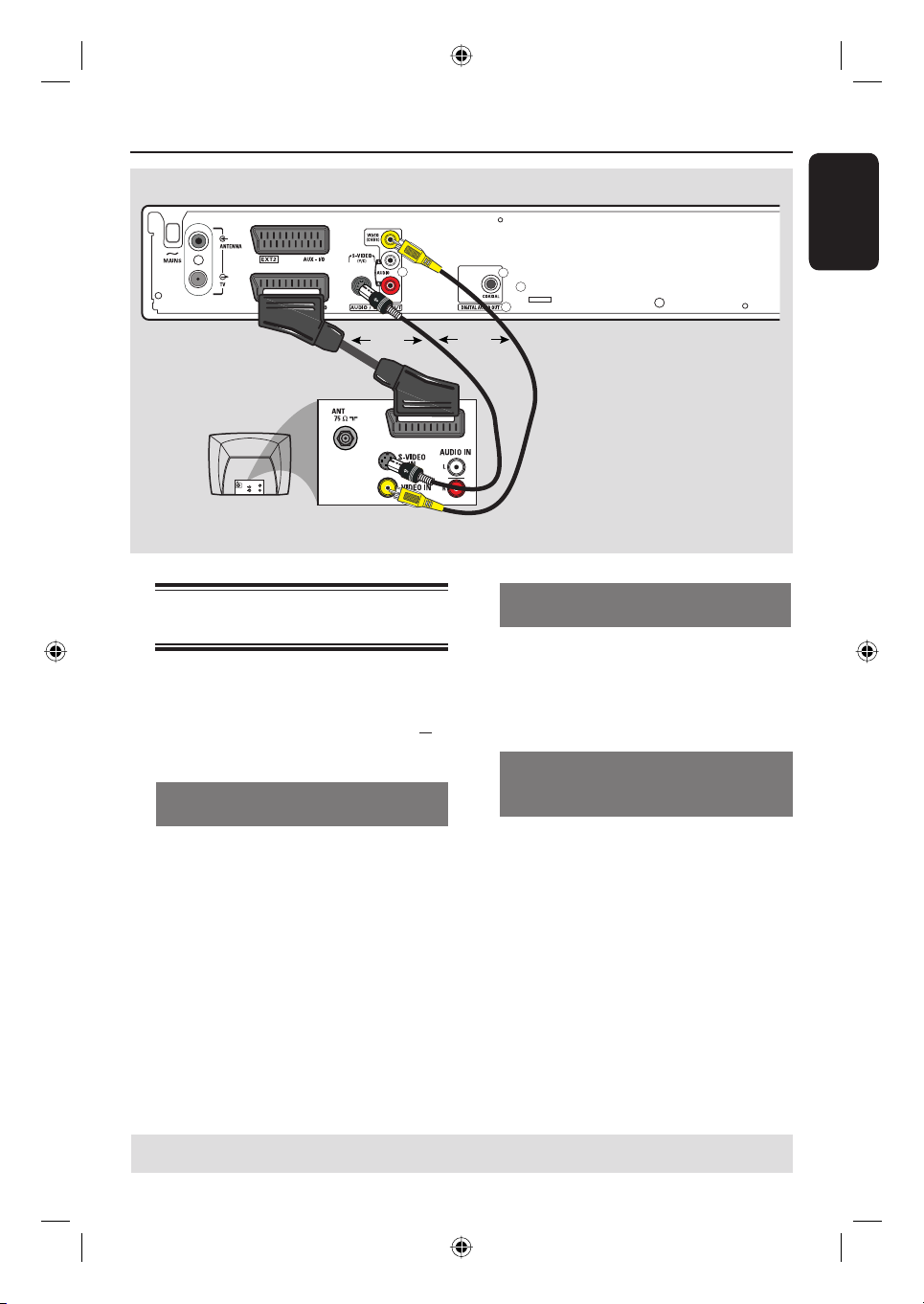
Collegamenti di base - Registratore DVD (continua)
Italiano
Opzione 1
O
TV
S-VIDEO
IN
AUDIO
OUT
VIDEO IN
Punto 2: Collegamento del cavo
video
È necessario questo collegamento se si
desidera visualizzare la riproduzione disco dal
registratore DVD. Per effettuare il
collegamento video, è suf ciente scegliere le
opzioni riportate di seguito.
Opzione 1: uso di un cavo Scart per
un’ottima qualità di immagine
Utilizzare il cavo scart per collegare la presa
EXT1 TO TV-I/O sul registratore DVD alla
presa di ingresso SCART corrispondente sul
televisore.
Suggerimenti di aiuto:
– Se il televisore dispone di molte prese SCART,
selezionare quella adatta sia per l’uscita video che
per l’entrata video.
– Se sul televisore viene visualizzato un menu di
selezione per la presa SCART, selezionare “VCR”
(Videoregistratore) come sorgente della presa
SCART.
– La presa EXT2 AUX-I/O è utile solo per
dispositivi aggiuntivi.
O
Opzione 2
Opzione 3
Opzione 2: uso di un cavo S-Video
per un’eccellente qualità di imagine
Utilizzare un cavo S-video (non fornito) per
collegare la presa S-VIDEO (Y/C) del
registratore DVD alla presa di ingresso
S-Video (etichettato anche come Y/C o
S-VHS) del televisore.
Opzione 3: uso di un cavo Video
(CVBS) per una buona qualità di
immagine
Utilizzare un cavo Composite Video (giallo -
non fornito) per collegare la presa VIDEO
(CVBS) del registratore DVD alla presa di
ingresso video (etichettato anche come A/V In,
Video In, Composite o Baseband) del
televisore.
SUGGERIMENTO: Prima di effettuare delle modi che ai collegamenti, accertarsi che tutti i dispositivi siano
scollegati dalla presa di corrente.
13
1_dvdr3305_EU_ita3.indd 131_dvdr3305_EU_ita3.indd 13 2005-10-17 4:06:14 PM2005-10-17 4:06:14 PM
Page 14
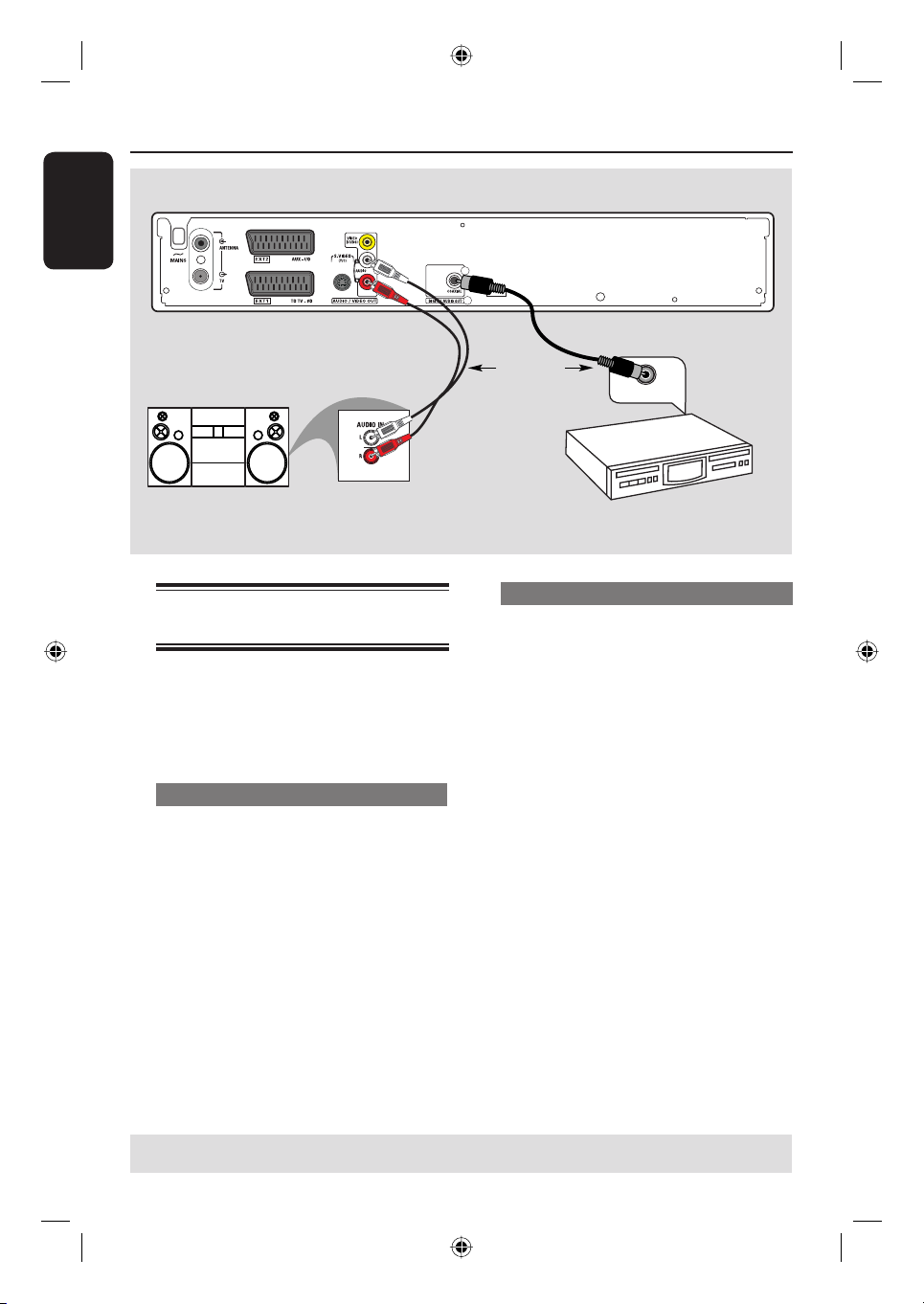
Collegamenti di base - Registratore DVD (continua)
Italiano
Opzione 1
STEREO / TV
Punto 3: Collegamento dei cavi
audio
È necessario questo collegamento se si
desidera ascoltare l’audio. Questo
collegamento non è richiesto se il registratore
DVD è collegato al televisore tramite cavo
scart.
Opzione 1: uso del cavo audio
È possibile collegare il registratore DVD a un
ricevitore o a un sistema stereo a due canali
per godere pienamente del suono stereo.
Utilizzare i cavi audio (rosso/bianco, non
forniti) per collegare le prese AUDIO L/R a
uno dei dispositivi che dispongono delle stesse
prese di ingresso, elencati di seguito:
– un sistema stereo (ad esempio, un televisore
o un sistema mini).
– un ricevitore con due canali analogici stereo
Opzione 2
O
DIGITAL IN
Ampli catore AV/
ricevitore AV
Opzione 2: uso di un cavo coassiale
Per riprodurre l’audio in modalità surround
multicanale, è possibile collegare il DVD
Recorder a un ampli catore/ricevitore AV
mediante un decoder di audio digitale
multicanale.
Utilizzare un cavo coassiale (non fornito)
Collegare la presa coassiale del registratore
all’ingresso digitale del ricevitore/ampli catore.
Prima di avviare il funzionamento, impostare
parallelamente l’uscita audio digitale (vedere a
pagina 54). Se l’impostazione per l’uscita audio
digitale non corrisponde alle funzioni dello
stereo, questo potrebbe produrre un suono
acuto e distorto o non produrre alcun suono.
SUGGERIMENTO: Prima di effettuare delle modi che ai collegamenti, accertarsi che tutti i dispositivi siano
scollegati dalla presa di corrente.
14
1_dvdr3305_EU_ita3.indd 141_dvdr3305_EU_ita3.indd 14 2005-10-17 4:06:14 PM2005-10-17 4:06:14 PM
Page 15
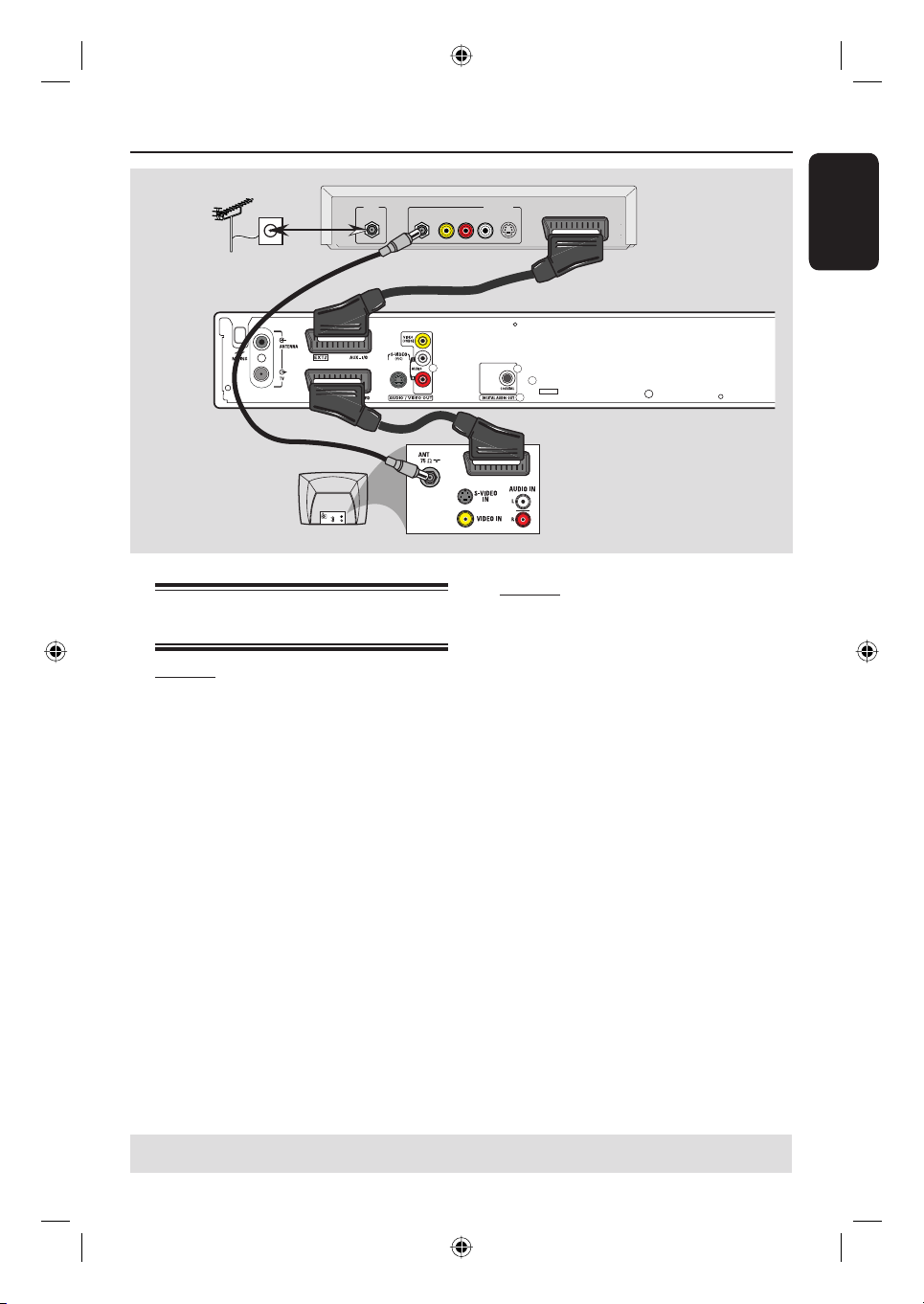
Collegamenti opzionali
IN
RF
Cavo del
segnale TV o
dell’antenna
A
TV
S-VIDEO
IN
AUDIO
OUT
VIDEO IN
Collegamento a un decoder via
cavo o a un ricevitore satellitare
Opzione 1
Se il decoder via cavo o il ricevitore
satellitare dispone di un unico jack di
uscita dell’antenna (RF OUT o To TV),
consultare il capitolo “Collegamento dei cavi
dell’antenna” a pagina 12 per il collegamento
completo al televisore.
Retro di un decoder
via cavo o di un
ricevitore satellitare
VIDEO
AUDIO
R L
OUT
S-VIDEO
TO TV
(solo esempio)
C
B
Opzione 2
Se il decoder via cavo o il ricevitore
satellitare dispone di una presa Scart
A Lasciare inalterato il collegamento corrente
dell’antenna del decoder via cavo o del
ricevitore satellitare al televisore.
B Utilizzare il cavo scart per collegare la presa
EXT1 TO TV-I/O del registratore DVD alla
presa SCART corrispondente del televisore.
C Utilizzare un altro cavo scart per collegare la
presa EXT2 AUX-I/O del registratore DVD
alla presa Scart (etichettata anche come TV
OUT o TO TV) del decoder via cavo o del
ricevitore satellitare.
Italiano
Selezionare il canale TV direttamente sul
decoder via cavo o sul ricevitore satellitare,
per iniziare la riproduzione. Il registratore
DVD invierà automaticamente i segnali audio o
video dalla presa EXT2 AUX-I/O alla presa
EXT1 TO TV-I/O. L’immagine del
dispositivo aggiuntivo verrà quindi trasferita sul
televisore, anche se il registratore DVD è
spento.
SUGGERIMENTO: Prima di effettuare delle modi che ai collegamenti, accertarsi che tutti i dispositivi siano
scollegati dalla presa di corrente.
15
1_dvdr3305_EU_ita3.indd 151_dvdr3305_EU_ita3.indd 15 2005-10-17 4:06:14 PM2005-10-17 4:06:14 PM
Page 16
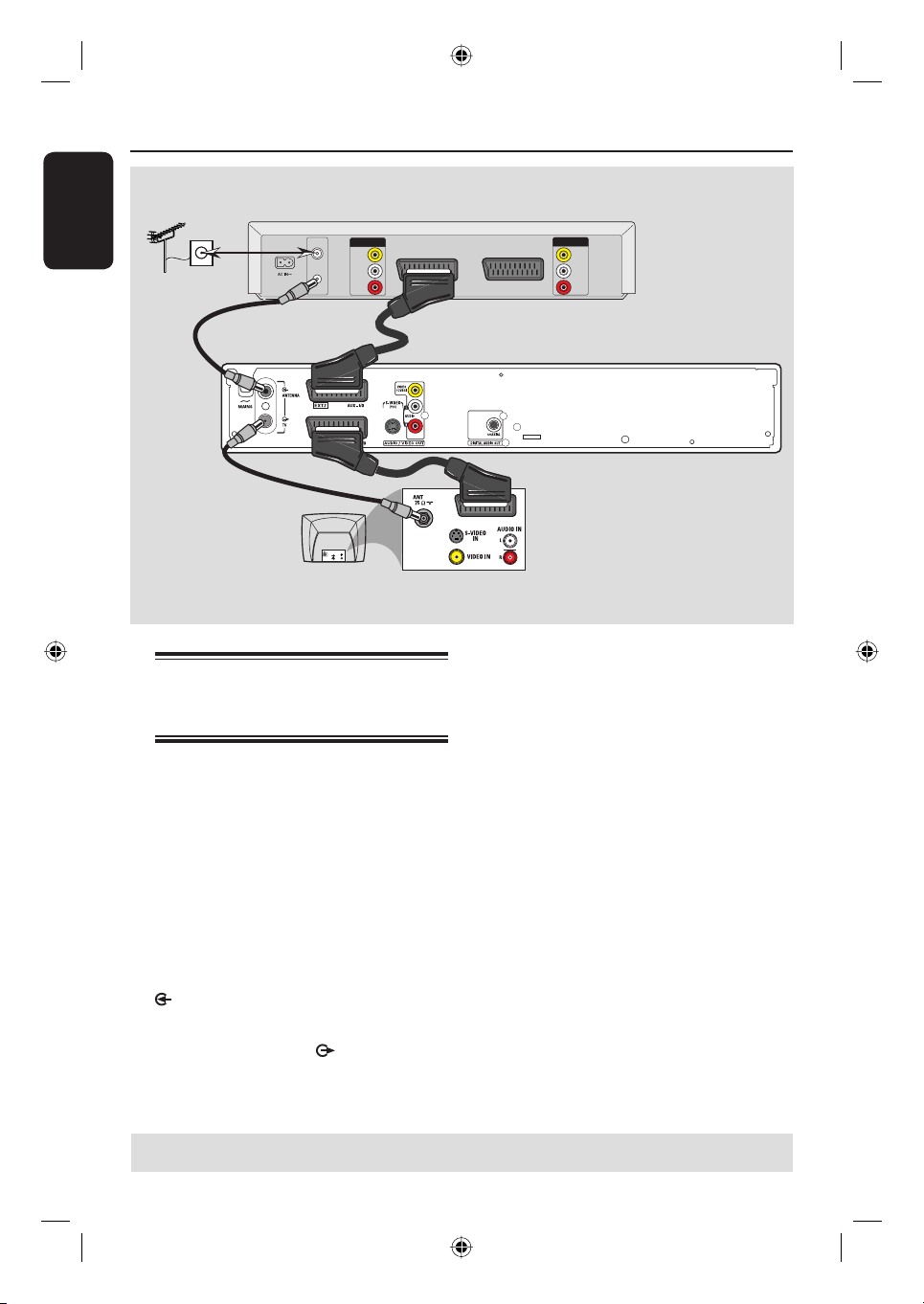
Collegamenti opzionali (continua)
Italiano
A
Cavo del segnale
TV o dell’antenna
VHF/UHF
RF IN
VHF/UHF
RF OUT
VIDEO
AUDIO
AUDIO
OUT
OUT
L
R
TV OUT
E
B
C
TV
S-VIDEO
IN
AUDIO
OUT
VIDEO IN
Collegamento di un
videoregistratore o di altri
dispositivi simili
È necessario questo collegamento se si
desidera registrare il contenuto di
videocassette o su un DVD±R/±RW e
riprodurre con il videoregistratore quando il
registratore DVD è spento.
A Collegare il cavo del segnale TV o dell’antenna
alla presa di ingresso dell’antenna (RF IN) del
videoregistratore.
B Utilizzare il cavo coassiale RF per collegare la
presa di uscita dell’antenna (RF OUT) del
videoregistratore alla presa dell’ANTENNA
del registratore DVD.
C Utilizzare un altro cavo coassiale RF per
collegare la presa del TV sul registratore
DVD alla presa di ingresso dell’antenna del
televisore.
TV IN
IN
VIDEO
IN
AUDIO
L
AUDIO
R
Retro di un
videoregistratore
(solo esempio)
D
D Utilizzare il cavo scart per collegare la presa
EXT1 TO TV-I/O del registratore DVD alla
presa SCART corrispondente sul televisore.
E Utilizzare un altro cavo scart per collegare la
presa EXT2 AUX-I/O del registratore DVD
alla presa Scart di uscita (etichettata anche
come TV OUT o TO TV) del
videoregistratore.
Suggerimenti di aiuto:
– La maggior parte delle videocassette e dei DVD
preregistrati sono protetti e non è quindi possibile
effettuare delle copie.
– Collegare il registratore DVD direttamente al
televisore. Se è presente un videoregistratore o un
dispositivo aggiuntivo tra i due, la qualità
dell’immagine potrebbe essere scarsa a causa del
sistema di protezione da copia incorporato nel
registratore DVD.
SUGGERIMENTO: Prima di effettuare delle modi che ai collegamenti, accertarsi che tutti i dispositivi siano
scollegati dalla presa di corrente.
16
1_dvdr3305_EU_ita3.indd 161_dvdr3305_EU_ita3.indd 16 2005-10-17 4:06:14 PM2005-10-17 4:06:14 PM
Page 17
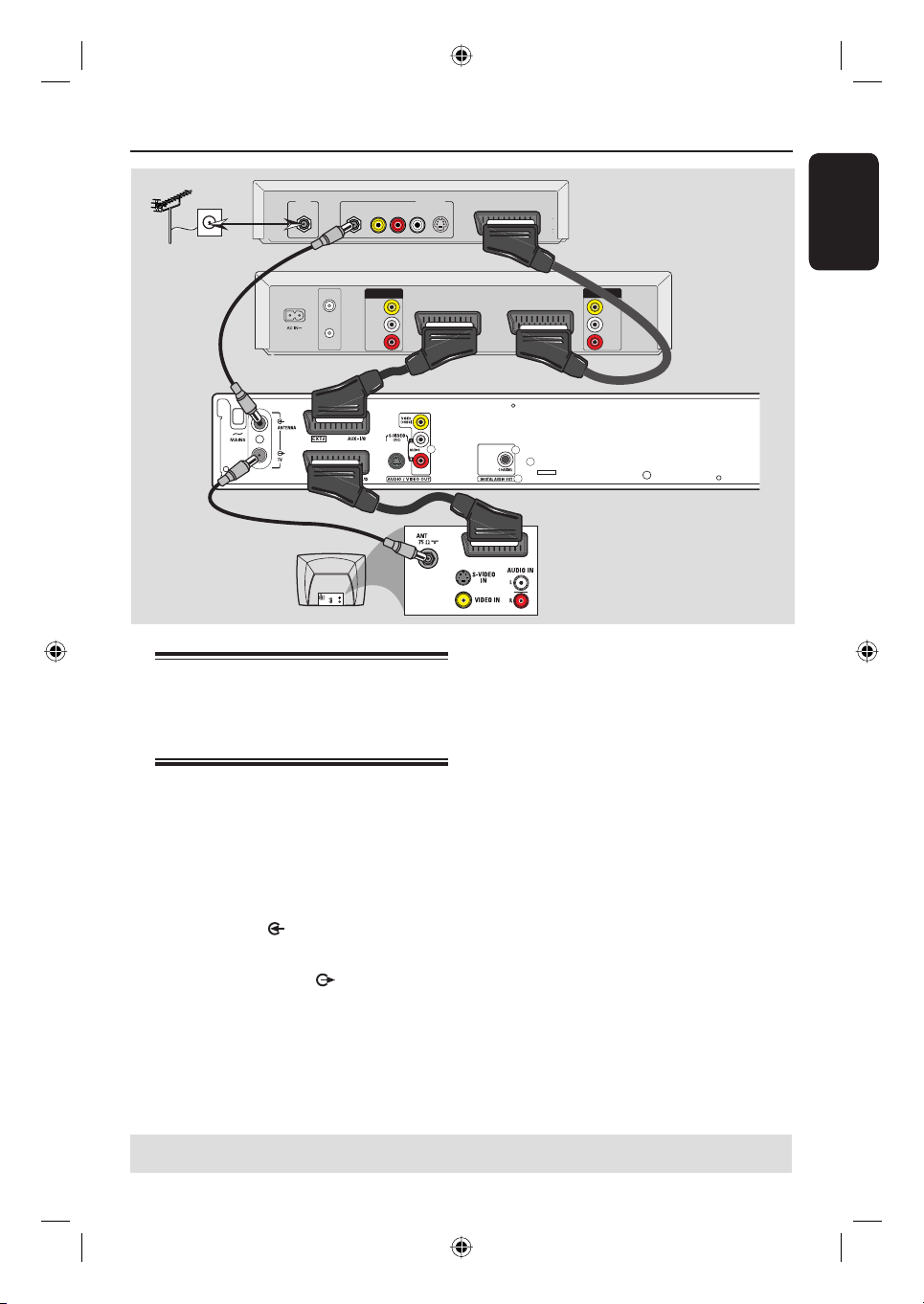
Collegamenti opzionali (continua)
A
IN
RF
VIDEO
AUDIO
R L
OUT
S-VIDEO
Cavo del segnale
TV o dell’antenna
VHF/UHF
OUT
RF IN
VIDEO
VHF/UHF
RF OUT
AUDIO
AUDIO
OUT
L
R
B
E
C
TV
S-VIDEO
IN
AUDIO
OUT
VIDEO IN
Collegamento a un
videoregistratore, un decoder
via cavo o un ricevitore
satellitare
A Collegare il cavo del segnale TV o dell’antenna
alla presa di ingresso dell’antenna (RF IN) del
decoder via cavo o del ricevitore satellitare.
B Utilizzare il cavo coassiale RF fornito, per
collegare la presa di uscita dell’antenna
(RF OUT) del decoder via cavo o del
ricevitore satellitare alla presa
dell’ANTENNA del registratore DVD.
C Utilizzare un altro cavo coassiale RF per
collegare la presa del TV sul registratore
DVD alla presa di ingresso dell’antenna sul
televisore.
TO TV
Retro di un decoder via
cavo o di un ricevitore
satellitare (solo
esempio)
F
TV OUT
TV IN
IN
VIDEO
IN
AUDIO
L
AUDIO
R
Retro di un
videoregistratore
(solo esempio)
D
D Utilizzare il cavo scart per collegare la presa
EXT1 TO TV-I/O del registratore DVD alla
presa SCART corrispondente sul televisore.
E Utilizzare un altro cavo scart per collegare la
presa EXT2 AUX-I/O del registratore DVD
alla presa Scart di uscita (etichettata anche
come TV OUT o TO TV) del
videoregistratore.
F Utilizzare un altro cavo scart per collegare la
presa di ingresso (TV IN) del videoregistratore
alla presa Scart di uscita (etichettata anche
come TV OUT o TO TV) del decoder via cavo
o del ricevitore satellitare.
Italiano
SUGGERIMENTO: Prima di effettuare delle modi che ai collegamenti, accertarsi che tutti i dispositivi siano
scollegati dalla presa di corrente.
17
1_dvdr3305_EU_ita3.indd 171_dvdr3305_EU_ita3.indd 17 2005-10-25 2:12:44 PM2005-10-25 2:12:44 PM
Page 18
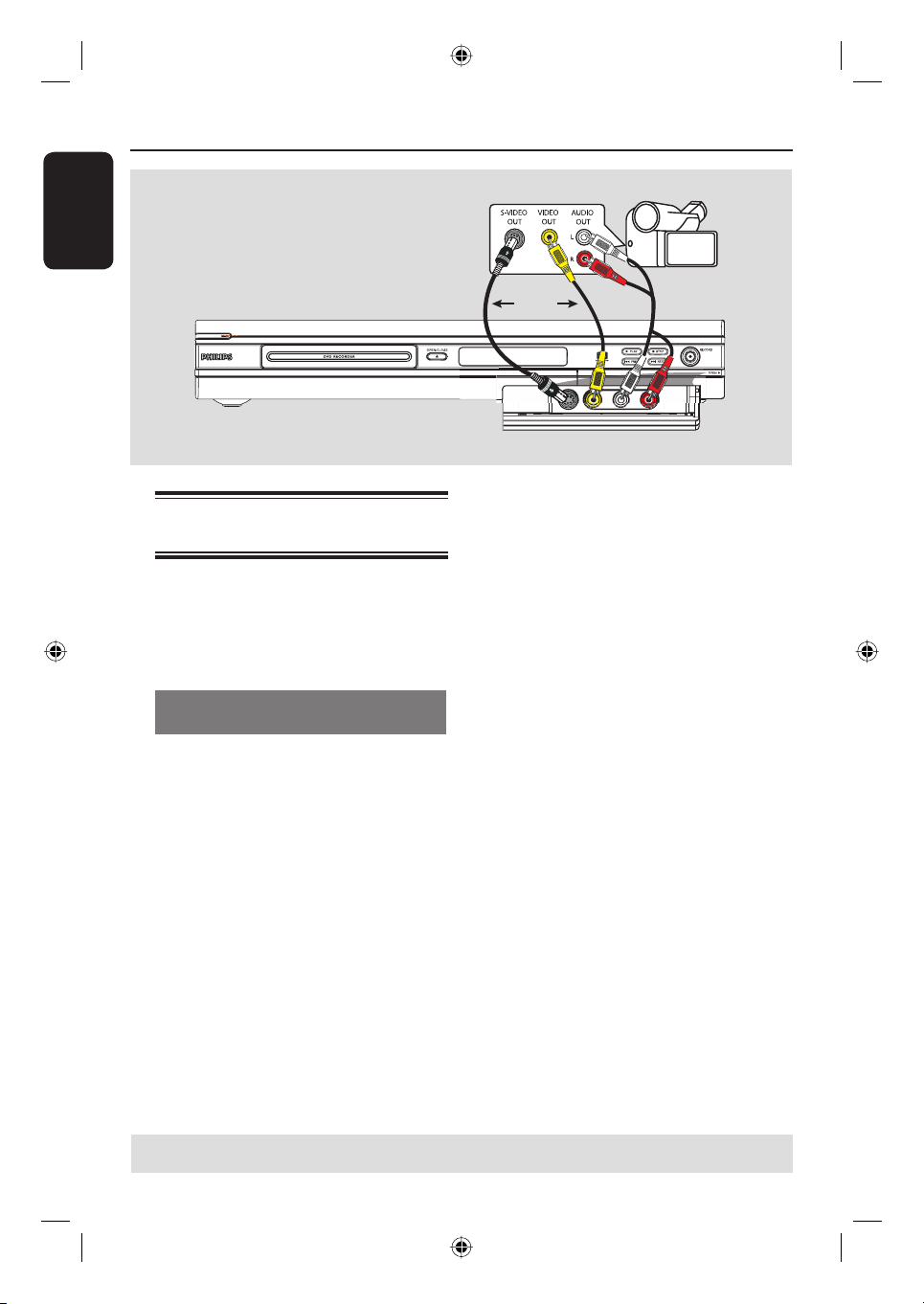
Collegamenti opzionali (continua)
Italiano
A
Collegamento della fotocamera
alle prese anteriori
È possibile utilizzare le prese anteriori per
copiare registrazioni eseguite con una
fotocamera. Queste prese si trovano dietro lo
sportello sul lato destro e consentono facili
collegamenti per l’uso di una fotocamera.
Uso della presa di ingresso
S-VIDEO o VIDEO
Utilizzare il collegamento S-VIDEO se si
dispone di una fotocamera Hi8 o S-VHS(C).
Fornisce una qualità di immagine superiore.
Altrimenti, è possibile utilizzare un
collegamento VIDEO se la fotocamera dispone
di una sola uscita video (Composite Video,
CVBS).
O
Prima di cominciare, premere ripetutamente il
tasto REC SOURCE sul telecomando per
selezionare l’opzione “Front S-VIDEO”
(“S-VIDEO anteriore”) o “Front CVBS”
(“CVBS anteriore”) come canale di ingresso a
seconda del tipo di collegamento. Per la
registrazione, vedere pagina 27~29.
B
A Collegare la presa S-VIDEO o VIDEO sul
pannello anteriore del registratore DVD alla
presa di uscita S-VHS o Video corrispondente
della fotocamera.
B Utilizzare un cavo audio (rosso/bianco) per
collegare la presa di ingresso AUDIO L/R sul
pannello anteriore del registratore DVD alla
presa di uscita audio della fotocamera.
SUGGERIMENTO: Prima di effettuare delle modi che ai collegamenti, accertarsi che tutti i dispositivi siano
scollegati dalla presa di corrente.
18
1_dvdr3305_EU_ita3.indd 181_dvdr3305_EU_ita3.indd 18 2005-10-17 4:06:14 PM2005-10-17 4:06:14 PM
Page 19

Pannello anteriore
Italiano
a STANDBY-ON 2
– Consente di accendere o spegnere il
registratore DVD.
b Cassetto del disco
c OPEN CLOSE ç
– Consente di aprire o chiudere il cassetto del
disco.
d Display del sistema
– Consente di visualizzare le informazioni sullo
stato attuale del registratore DVD.
e PREV / NEXT
– Consente di ricercare il capitolo/brano
precedente o successivo.
f
PLAY
É
– Consente di avviare la riproduzione di un
disco.
g STOP
– Consente di interrompere la riproduzione o la
registrazione.
h RECORD
– Consente di avviare la riproduzione del canale
televisivo o della sorgente di ingresso video
correnti.
– Premere ripetutamente per impostare One
touch recording (Registrazione one touch) con
intervallo di 30 minuti.
Prese dietro lo sportello
Aprire lo sportello come indicato dall’etichetta
OPEN X (Apri) nell’angolo destro.
i S-VIDEO
– Ingresso S-video per fotocamere SVHS/Hi8 o
registratori video SVHS/Hi8.
Premere il tasto REC SOURCE sul
telecomando per selezionare l’opzione
“Front S-Video” (“S-Video anteriore”) e
visualizzare la sorgente di ingresso.
j VIDEO
– Ingresso video per fotocamere o registratori
video.
Premere il tasto REC SOURCE sul
telecomando per selezionare l’opzione
“Front CVBS” (“CVBS anteriore”) e visualizzare
la sorgente di ingresso.
k L/R AUDIO
– Ingresso audio per fotocamere o registratori
video.
19
1_dvdr3305_EU_ita3.indd 191_dvdr3305_EU_ita3.indd 19 2005-10-17 4:06:15 PM2005-10-17 4:06:15 PM
Page 20

Telecomando
Italiano
a
b
c
d
e
f
g
h
i
j
k
l
a STANDBY-ON 2
– Consente di accendere e spegnere il
registratore DVD.
b TIMER
– Consente di accedere e di uscire dal menu di
registrazione programmata.
c SYSTEM-MENU
– Consente di accedere o uscire dal menu di
sistema.
d W X : tasti per spostare il cursore a destra o
a sinistra, consente di ricercare precedente o
successivo.
ST : tasti per spostare il cursore verso l’alto
e verso il basso oppure per selezionare il
canale successivo/precedente.
e SELECT
– Consente di selezionare un brano, un capitolo,
un le dal menu del programma.
f REC
– Consente di avviare la riproduzione del canale
televisivo o della sorgente di ingresso video
correnti.
g
– Ricerca il capitolo/brano precedente/
successivo.
h TOP MENU (Solo per DVD±R/±RW)
– Consente di accedere o uscire dal menu di
editing del disco.
i ANGLE
– Consente di selezionare la funzione di
angolatura di ripresa del disco (se disponibile).
j RETURN
– Consente di tornare al menu precedente di un
Cd video (VCD) o di alcuni DVD.
k SUBTITLE
– Consente di selezionare la lingua dei sottotitoli
del DVD.
l REC MODE
– Consente di passare alle modalità di
registrazione : modalità tempo 1, 2, 4 o 6 ore.
Ciò in uisce sulla qualità della registrazione e
sulla durata e la quantità dei contenuti che è
possibile inserire in un DVD±R/±RW.
20
1_dvdr3305_EU_ita3.indd 201_dvdr3305_EU_ita3.indd 20 2005-10-31 3:49:44 PM2005-10-31 3:49:44 PM
Page 21

m Touches numériques
– Consente di selezionare il numero del capitolo
o del brano da riprodurre.
– Consente di selezionare un canale televisivo
durante la modalità di sincronizzazione interna.
n REC SOURCE
– Consente di selezionare la sorgente di ingresso
del registratore.
o DISC-MENU
– Consente di accedere al menu del DVD o alla
schermata Index Picture (Immagine indice) del
DVD±R/±RW.
– Consente di accedere al menu del CD video
quando il controllo della riproduzione PBC
(Playback Control) è spento.
p OK
– Consente di memorizzare o confermare una
voce.
– Consente di visualizzare/rimuovere la barra di
stato.
q EDIT (Solo per DVD±R/±RW)
– Consente di accedere o di uscire dal menu di
editing video.
r PLAY
– Consente di riprodurre un disco.
É
s STOP
– Consente di interrompere una riproduzione o
una registrazione.
– Tenendo premuto il tasto è possibile aprire e
chiudere il cassetto del disco.
t
Å
– Consente di sospendere la riproduzione o la
registrazione.
– Premere ripetutamente per scorrere i fermo
immagine fotogramma per fotogramma.
u AUDIO
– Consente di selezionare la lingua dell’audio
(DVD, VCD) o un tipo di audio.
v T/C (Title/Chapter) (Titolo/Capitolo)
– Consente di accedere o di uscire dal menu T/C.
w TV/DVD
– Passare dalla riproduzione sui dispositivi aggiuntivi,
connessi tramite la presa EXT2 AUX-I/O,
alla riproduzione sul registratore DVD.
x CLEAR
– Consente di eliminare un brano, un capitolo o
un le dal menu del programma.
– Elimina una voce della programmazione.
Telecomando (continua)
Italiano
21
1_dvdr3305_EU_ita3.indd 211_dvdr3305_EU_ita3.indd 21 2005-10-31 3:49:48 PM2005-10-31 3:49:48 PM
Page 22

Come incominciare
Italiano
Punto 1: Inserimento delle
batterie
3
1
2
A Aprire il coperchio del vano batteria.
B Inserire due batterie modello R06 o AA,
seguendo le indicazioni (+-) contenute
all’interno del vano batteria.
C Chiudere il coperchio.
Attenzione
– Rimuovere le batterie se consumate o
se il telecomando è rimasto a lungo
inutilizzato.
– Non abbinare batterie vecchie e nuove
o di diverso tipo.
– Inserire le batterie in modo corretto
perché contengono sostanze chimiche.
Punto 2: Ricerca del canale di
visualizzazione
A Premere STANDBY-ON 2 sul sistema
DVD per accenderlo.
B Accendere il televisore e impostare il canale di
ingresso Video corretto. Viene visualizzata la
schermata di sfondo blu del DVD.
Di solito questo canale si trova tra i canali
dal numero inferiore a quelli dal numero
maggiore e possono essere denominati
FRONT, A/V IN, VIDEO. Per ulteriori
informazioni vedere il manuale del televisore.
Oppure è possibile andare al canale 1 del
televisore e premere ripetutamente il tasto
Channel (Canale) no a che non viene
visualizzato il canale di ingresso Video.
Oppure sul telecomando del televisore
potrebbe essere presente un pulsante o un
tasto che consente di scegliere fra le differenti
modalità video.
IMPORTANTE!
Quando si completano i collegamenti e
si accende il registratore DVD per la
prima volta, è necessario completare
l’installazione iniziale.
Uso del telecomando per il
funzionamento del sistema
Consultare le pagine seguenti
sull’utilizzo delle funzioni del menu di
sistema per programmare i canali TV e
le impostazioni del menu della lingua.
Tali operazioni migliorano
considerevolmente le prestazioni del
registratore DVD.
A Consente al telecomando di controllare
direttamente il sensore del segnale (iR) posto
sul pannello anteriore.
B Premere il tasto REC SOURCE sul
telecomando per selezionare la modalità che si
desidera controllare (ad esempio, TUNER
(Sintonizzazione), CVBS anteriore).
C Selezionare quindi la funzione desiderata (ad
esempio , ).
22
1_dvdr3305_EU_ita3.indd 221_dvdr3305_EU_ita3.indd 22 2005-10-17 4:06:15 PM2005-10-17 4:06:15 PM
Page 23

Come incominciare (continua)
Punto 3: Selezionare il proprio
paese di residenza
Selezionare il paese della propria area per la
sintonizzazione automatica dei canali.
SYSTEM
MENU
OK
A Premere SYSTEM-MENU sul telecomando.
Il menu di sistema viene visualizzato sul
televisore.
B Utilizzare i tasti ST per selezionare
{ System Menu - General } (Menu di
sistema - Generale) e premere X.
System Menu - General
Screen Saver
Country
Video Output Format
Restore Factory Settings
On
Germany
PAL
OK
Punto 4: Programmazione del
canale TV
Prima che il registratore DVD possa iniziare la
registrazione dei programmi dei canali TV, è
necessario eseguire la ricerca dei canali TV
disponibili e memorizzarli nel registratore.
Nota: accertarsi di aver effettuato tutti i
collegamenti necessari al registratore DVD, il
televisore e il ricevitore satellitare o il decoder
via cavo (se presente) e accenderli.
Le impostazioni relative a sintonizzatore
possono essere modi cate solo quando
non ci sono dischi caricati nel cassetto.
Ricerca automatica dei canali TV
Questa funzione esegue la scansione
automatica di tutti i canali TV analogici locali e
li memorizza nel DVD Recorder.
A Premere SYSTEM-MENU sul telecomando.
Il menu di sistema viene visualizzato sul
televisore.
B Utilizzare i tasti ST per selezionare
{ System Menu - Channel Setup } (Menu
di sistema - Impostazione canali) e premere X.
System Menu - Channel Setup
Channel Search
Modify Channel Information
Sort Channel
Italiano
Search
Edit
Sort
C Utilizzare i tasti ST per selezionare l’opzione
{ Country } (Paese) e premere OK.
D Utilizzare i tasti ST per selezionare il paese e
premere OK per confermare l’operazione.
C Utilizzare i tasti ST per selezionare l’opzione
{ Channel Search } (Trova canale) e
premere OK.
Viene avviata la ricerca automatica dei
canali TV. Questa operazione potrebbe
richiedere diversi minuti. Al termine della
procedura, sul televisore viene visualizzato il
numero totale dei canali individuati.
Modi ca delle informazioni del
SUGGERIMENTO: Premere W per tornare alla voce di menu precedente.
Premere SYSTEM-MENU per uscire dal menu.
23
1_dvdr3305_EU_ita3.indd 231_dvdr3305_EU_ita3.indd 23 2005-10-31 3:49:48 PM2005-10-31 3:49:48 PM
Page 24

Come incominciare (continua)
Italiano
Modi ca delle informazioni del
canale
È possibile impostare dei canali TV come
preferiti e impostare la ricezione e la qualità
del suono del canale TV.
A Premere SYSTEM-MENU.
Il menu di sistema viene visualizzato sul
televisore.
B Utilizzare i tasti ST per selezionare
{ System Menu - Channel Setup }
(Menu di sistema - Impostazione canali) e
premere X.
C Utilizzare i tasti ST per selezionare l’opzione
{ Modify Channel Information } (Modi ca
informazioni canale) e premere OK.
Il menu dei canali viene visualizzato sul
televisore.
Channel
Name
Scan mode
Frequency
TV System
NICAM
Audio
Decoder
Skip
Fine-tune
OK
P001/Ch003
Frequency
55.26MHz
PAL B/G
On
DUAL A
Off
No
Cancel
OK
D Utilizzare i tasti ST per selezionare una delle
opzioni e premere OK.
{ Name } (Nome)
È possibile utilizzare il tastierino numerico
0-9 per scegliere il numero canale preimpostato
che si desidera modi care.
– Utilizzare i tasti ST per modi care i
caratteri alfanumerici e utilizzare i tasti W X
per selezionare i diversi campi delle voci, quindi
premere OK per confermare l’operazione.
{ Scan Mode } (Modalità scansione)
Selezionare la modalità di ricerca del canale TV
in base al numero o alla frequenza del canale.
– Utilizzare i tasti ST per selezionare
l’opzione { Channel } (Canale), { S-Channel }
(Special Channel) (Canale speciale) o
{ Frequency } (Frequenza), quindi premere
OK per confermare l’operazione.
{ Frequency } (Frequenza)
Visualizza la frequenza del canale TV corrente.
– Se richiesto, utilizzare i tasti W X per
avviare la ricerca automatica della frequenza e
premere il tasto OK per confermare.
{ TV System }
Impostare il sistema TV che produce la minore
distorsione dell’immagine e del suono.
– Utilizzare i tasti ST per selezionare la
modalità suono più adatta, quindi premere OK
per confermare l’operazione. (Per ulteriori
informazioni, consultare il capitolo “Guida del
sistema TV” sul retro di questo manuale).
{ NICAM }
Accendere o spegnere il sistema di trasmissione
audio digitale per ottimizzare la qualità del
suono del canale TV.
– Utilizzare i tasti ST per selezionare l’opzione
{ On } (Acceso) o { Off } (Spento), quindi
premere OK per confermare l’operazione.
{ Audio }
Per programmi TV bilingue, è possibile
scegliere tra il linguaggio audio stereo
(originale) e quello aggiuntivo.
– Utilizzare i tasti ST per selezionare l’opzione
{ Dual A } (Doppio A) o { Dual B } (Doppio B),
quindi premere OK per confermare l’operazione.
{ Decoder }
Se il registratore DVD è collegato a un decoder
esterno, è necessario impostarlo su { On }
(Acceso) e premere OK per confermare
l’operazione.
{ Skip } (Ignora)
Selezionare questa opzione per ignorare il
canale. È possibile accedere ai canali ignorati
solo premendo il tasto del numero
corrispondente al canale sul telecomando.
– Utilizzare i tasti ST per scegliere { Yes }
(Sì) se si desidera ignorare il canale, quindi
premere OK per confermare l’operazione.
{ Fine Tune } (Sintonizzazione)
Se la ricezione è scarsa, selezionare questa
opzione per eseguire la sintonizzazione dei
canali TV manualmente.
– Utilizzare i tasti W X per regolare la frequenza.
E Al termine della procedura, selezionare
OK
dal menu e premere OK per
confermare l’operazione e passare alla pagina
di menu successiva.
Se non si desidera salvare alcuna modi ca,
selezionare
CANCEL
e premere OK.
SUGGERIMENTO: Premere W per tornare alla voce di menu precedente.
Premere SYSTEM-MENU per uscire dal menu.
24
1_dvdr3305_EU_ita3.indd 241_dvdr3305_EU_ita3.indd 24 2005-10-17 4:06:15 PM2005-10-17 4:06:15 PM
Page 25

Come incominciare (continua)
Sintonizzazione dei canali TV
È possibile modi care la sequenza con la quale
i singoli canali TV sono stati assegnati ai
numeri di programma. È possibile utilizzare
questa funzione per riorganizzare i canali TV
già in memoria.
A Premere SYSTEM-MENU.
Il menu di sistema viene visualizzato sul
televisore.
B Utilizzare i tasti ST per selezionare
{ System Menu - Channel Setup } (Menu
di sistema - Impostazione canali) e premere X.
C Utilizzare i tasti ST per selezionare l’opzione
{ Sort Channels } (Ordina canali) e premere
OK.
Viene visualizzato un elenco dei programmi
dei canali TV.
Sort Channels
P001
BC020
Skip
P002
SW006
Unskip
P003
CH008
Unskip
Unskip
Skip
Unskip
Unskip
Unskip
P003 CH008 Unskip
P004
P005
P006
P007
P008
CH004
GG006
CH010
CH012
CH005
D Utilizzare i tasti ST per selezionare il canale
che si desidera modi care e premere OK.
Il canale selezionato verrà spostato a destra
dello schermo.
E Utilizzare i tasti ST per spostare il canale TV
nella posizione desiderata e premere OK di
nuovo.
Il canale selezionato verrà inserito nella
posizione corrente.
F Ripetere i punti D~E nché non sono stati
ordinati tutti i canali TV che si desidera.
G Premere il tasto RETURN sul telecomando
per tornare al menu precedente.
Punto 5: Impostazione della
lingua
È possibile selezionare la lingua dei sottotitoli e
dell’audio per la riproduzione di un DVD. Per
alcuni DVD, è possibile modi care la lingua dei
sottotitoli e dell’audio solo tramite il menu del
disco DVD. Se la lingua selezionata non è
disponibile sul disco, al suo posto viene
utilizzata la lingua determinata per
impostazione prede nita.
La lingua del menu (OSD - On-screen Display)
del sistema rimane quella impostata dall’utente.
Le impostazioni relative a lingua
possono essere modi cate solo quando
non ci sono dischi caricati nel cassetto.
A Premere SYSTEM-MENU.
Il menu di sistema viene visualizzato sul
televisore.
B Utilizzare i tasti ST per selezionare
{ System Menu - Language } (Menu di
sistema - Lingua) e premere X per confermare
l’operazione.
System Menu - Language
On Screen Display Language
Default Disc Menu Language
Default Subtitle Language
Default Audio Language
English
English
Off
English
C Utilizzare i tasti ST per selezionare una delle
opzioni e premere OK.
{ On Screen Display Language } [Lingua
del display (OSD)]
– Selezionare questa opzione per modi care
la lingua del menu del display del registratore
DVD.
{ Default Disc Menu Language } (Lingua
prede nita per il menu disco)
– Selezionare questa opzione per modi care
la lingua del menu disco.
Italiano
SUGGERIMENTO: Premere W per tornare alla voce di menu precedente.
Premere SYSTEM-MENU per uscire dal menu.
25
1_dvdr3305_EU_ita3.indd 251_dvdr3305_EU_ita3.indd 25 2005-10-17 4:06:16 PM2005-10-17 4:06:16 PM
Page 26

Come incominciare (continua)
Italiano
{ Default Subtitle Language } (Lingua
prede nita per i sottotitoli)
– Selezionare questa opzione per modi care
la lingua dei sottotitoli.
{ Default Audio Language } (Lingua
prede nita per l’audio)
– Selezionare questa opzione per modi care
la lingua di riproduzione.
D Utilizzare i tasti ST per selezionare la lingua
desiderata e premere OK per confermare
l’operazione.
Punto 6: Impostazione dell’ora e
della data
Se sul registratore DVD non sono indicate le
data e l’ora corrette, è possibile impostare
l’orologio manualmente seguendo la procedura
riportata di seguito.
A Premere SYSTEM-MENU.
Il menu di sistema viene visualizzato sul
televisore.
B Utilizzare i tasti ST per selezionare
{ System Menu - Clock } (Menu di sistema Orologio) e premere X per confermare
l’operazione.
System Menu -
Date(dd/mm/yy)
Time(hh:mm:ss)
Date-Time Setting
Clock
31/01/05
10 : 33 : 57
Auto
C Premere OK per impostare
{ Date (dd/mm/yy) } [Data (giorno : mese :
anno)].
D Utilizzare i tasti ST per modi care i numeri
e i tasti W X per selezionare i diversi campi
delle voci, quindi premere OK per confermare
l’operazione.
In alternativa, è possibile modi care i numeri
tramite il tastierino numerico 0-9 sul
telecomando.
E Premere OK per confermare l’operazione.
F Spostarsi in { Time (hh:mm:ss) } [Ora (ore:
minuti: secondi)] e ripetere i punti D~E.
SUGGERIMENTO: Premere W per tornare alla voce di menu precedente.
Premere SYSTEM-MENU per uscire dal menu.
26
1_dvdr3305_EU_ita3.indd 261_dvdr3305_EU_ita3.indd 26 2005-10-17 4:06:16 PM2005-10-17 4:06:16 PM
Page 27

Registrazione
Dischi per la registrazione
Questo DVD Recorder supporta diversi
formati di dischi DVD registrabili:
DVD±RW (DVD riscrivibile)
– Sono dischi riscrivibili che è possibile
utilizzare per diverse registrazioni, una volta
cancellati i dati esistenti.
DVD±R (DVD registrabile)
– È possibile utilizzare questi dischi per una
sola registrazione. Poiché non è possibile
sovrascrivere le registrazioni esistenti, ogni
nuova registrazione viene sempre aggiunta alla
ne delle registrazioni precedenti.
– È possibile eseguire modi che sui dischi
DVD±R, nché non sono stati nalizzati.
Inoltre, è possibile creare dei contrassegni di
capitolo aggiuntivi.
– È possibile anche eliminare le registrazioni
indesiderate. Tuttavia, non è possibile utilizzare
per nuove registrazioni lo spazio del disco
occupato dalle registrazioni eliminate.
– È necessario che un disco DVD±R sia
nalizzato per riprodurlo su un altro lettore
DVD, (vedere pagina 36 “Riproduzione di
registrazioni (DVD±R) su altri lettori DVD”).
Non è possibile aggiungere altri dati su un
disco nalizzato.
IMPORTANTE!
Immagini non registrabili
Con questo registratore non è possibile
registrare programmi televisivi, lm,
videocassette, dischi e altro materiale protetto
da copyright.
Impostazioni di registrazione
Le impostazioni di registrazione prede nite
consentono di impostare contrassegni di
capitolo automatici, sorgente di ingresso di
registrazione preferita e modalità di
registrazione. Qualsiasi modi ca effettuata
tramite telecomando verrà applicata alle
impostazioni di registrazione correnti, mentre
le impostazioni di registrazione prede nite
verranno riattivate per la registrazione
successiva.
A Premere SYSTEM-MENU sul telecomando.
Î Il menu di sistema viene visualizzato sul
televisore.
B Utilizzare i tasti ST per selezionare
{ System Menu - Record } (Menu di sistema
- Registrazione) e premere X per confermare
l’operazione.
System Menu - Record
Auto Chapter Marker
Default Recording Source
Default Recording Mode
On
Tuner
2 Hour Mode
Italiano
C Utilizzare i tasti ST per selezionare
l’impostazione che si desidera modi care e
premere OK per confermare l’operazione.
Î Le istruzioni sulle opzioni vengono fornite
nelle pagine riportate di seguito.
D Per uscire, premere SYSTEM-MENU.
SUGGERIMENTO: Premere W per tornare alla voce di menu precedente.
Premere SYSTEM-MENU per uscire dal menu.
27
1_dvdr3305_EU_ita3.indd 271_dvdr3305_EU_ita3.indd 27 2005-10-25 2:12:53 PM2005-10-25 2:12:53 PM
Page 28

Registrazione (continua)
Italiano
Contrassegni di capitolo automatici
È possibile inserire dei contrassegni di capitolo
all’interno di un titolo durante la registrazione.
Ciò consente di accedere a punti speci ci del
disco registrato scegliendo un capitolo sul DVD.
A Utilizzare i tasti ST per selezionare l’opzione
{ Auto Chapter Marker } (Contrassegno di
capitolo automatico) e premere X per
accedere alle relative opzioni.
B Utilizzare i tasti ST per selezionare una delle
opzioni.
{ Off } (Disinserito)
Disattiva questa funzione.
{ On } (Inserito)
Un contrassegno di capitolo viene
automaticamente inserito durante la
registrazione. L’intervallo dipende dalla
modalità di registrazione selezionata.
C Premere OK per confermare l’operazione.
Sorgente prede nita
È possibile de nire la sorgente di registrazione
preferita. La sorgente prede nita viene
selezionata quando il registratore DVD viene
acceso.
Per modi care la sorgente di registrazione
corrente, senza cambiare le impostazioni
prede nite, è possibile premere il tasto REC
SOURCE sul telecomando.
A Utilizzare i tasti ST per selezionare l’opzione
{ Default Recording Source } (Sorgente di
registrazione prede nita) e premere X per
accedere alle relative opzioni.
B Utilizzare i tasti ST per selezionare una delle
opzioni.
{ Tuner } (Sintonizzazione)
Sorgente di ingresso dei programmi TV.
{ Front CVBS } {CVBS anteriore}
Sorgente di ingresso del dispositivo collegato
alle prese VIDEO e AUDIO L/R del pannello
anteriore.
{ Front S-Video } {S-Video anteriore}
Sorgente di ingresso del dispositivo collegato
alle prese S-VIDEO e AUDIO L/R del pannello
anteriore.
{ EXT 1 }
Sorgente di ingresso del dispositivo collegato
alla presa scart EXT1 TO TV-I/O del pannello
posteriore.
{ EXT 2 }
Sorgente di ingresso del dispositivo collegato
alla presa scart EXT2 AUX-I/O del pannello
posteriore.
C Premere OK per confermare.
Modalità di registrazione prede nita
La modalità di registrazione consente di
de nire la qualità dell’immagine delle
registrazioni e il tempo massimo di
registrazione per un disco.
È possibile accedere a questa funzione anche
tramite il tasto REC MODE sul telecomando.
A Utilizzare i tasti ST per selezionare l’opzione
{ Default Recording Mode } (Modalità di
registrazione prede nita) e premere X per
accedere alle relative opzioni.
B Utilizzare i tasti ST per selezionare una delle
seguenti modalità di registrazione.
Tempo massimo di
registrazione per disco
1 Ora
2 Ora
4 Ora
6 Ora
Qualità delle
immagini
Alta qualità
Qualità DVD-Riproduzione standard
Qualità VHS-Riproduzione estesa
Qualità VHS-Riproduzione super lunga
Record
Mode
Modalità 1 Ora
Modalità 2 Ora
Modalità 4 Ora
Modalità 6 Ora
C Premere OK per confermare.
SUGGERIMENTO: L’opzione sottolineata corrisponde all’impostazione prede nita. Premere W per tornare alla
voce di menu precedente. Premere SYSTEM-MENU per uscire dal menu.
28
1_dvdr3305_EU_ita3.indd 281_dvdr3305_EU_ita3.indd 28 2005-10-17 4:06:16 PM2005-10-17 4:06:16 PM
Page 29

Registrazione (continua)
Registrazione manuale
Utilizzare questa funzione per avviare
immediatamente la registrazione (ad esempio,
per registrare uno spettacolo televisivo in
onda).
REC
SOURCE
STOP
A Accendere il televisore e selezionare il canale
Video In corretto.
B Inserire un DVD±R/±RW.
C Premere REC SOURCE sul telecomando
per selezionare l’opzione { Tuner }
(Sintonizzazione), quindi utilizzare i tasti ST
per selezionare il canale TV che si desidera
registrare.
Per registrare da un dispositivo aggiuntivo,
premere REC SOURCE ripetutamente per
selezionare il canale di ingresso corretto
corrispondente alla presa sul registratore
DVD.
{ Front CVBS } {CVBS anteriore}
Sorgente di ingresso del dispositivo collegato
alle prese VIDEO e AUDIO L/R del pannello
anteriore.
{ Front S-Video } {S-Video anteriore}
Sorgente di ingresso del dispositivo collegato
alle prese S-VIDEO e AUDIO L/R del pannello
anteriore.
REC
{ EXT 1 }
Sorgente di ingresso del dispositivo collegato
alla presa scart EXT1 TO TV-I/O del pannello
posteriore.
{ EXT 2 }
Sorgente di ingresso del dispositivo collegato
alla presa scart EXT2 AUX-I/O del pannello
posteriore.
D Premere REC per avviare la registrazione.
Verrà avviata automaticamente la
registrazione che seguirà l’ultima registrazione
avvenuta sul DVD±R/±RW.
E Per interrompere la registrazione, premere
STOP .
Sospensione di una registrazione
A Durante la registrazione, premere Å.
È possibile utilizzare questa funzione per
evitare di registrare gli intervalli pubblicitari.
B Per riprendere la registrazione, premere
REC .
Registrazione One Touch spegnimento automatico
A Seguire i passi A~C del capitolo
“Registrazione manuale” a pagina 29.
B Premere REC due volte per avviare un
registrazione di 30 minuti. Ogni volta che si
preme REC vengono aggiunti 30 minuti al
tempo di registrazione.
Il registratore interrompe la registrazione
nell’orario determinato per la ne e si spegne
automaticamente.
Premere STOP se si desidera
interrompere la registrazione.
Italiano
SUGGERIMENTO: Veri care che sul DVD±R/±RW sia disponibile spazio suf ciente prima di avviare la registrazione. È
necessario eseguire la nalizzazione del DVD±R prima di riprodurlo su altri lettori, vedere pagina 36.
29
1_dvdr3305_EU_ita3.indd 291_dvdr3305_EU_ita3.indd 29 2005-10-17 4:06:16 PM2005-10-17 4:06:16 PM
Page 30

Registrazione (continua)
Italiano
Informazioni sulla registrazione
programmata
La registrazione programmata consente di
avviare e interrompere automaticamente una
registrazione in una data o un orario
prede niti. Il registratore DVD si sintonizza sul
canale del programma corretto e inizia la
registrazione all’ora speci cata.
Con questi registratori DVD, è possibile
impostare la programmazione di massimo
8 registrazioni.
Per eseguire una registrazione
programmata, è necessario fornire al
registratore DVD le seguenti informazioni:
– La data in cui si desidera effettuare la
registrazione.
– La sorgente di ingresso per la registrazione.
– L’orario di inizio e di ne della registrazione.
– La modalità di registrazione, vedere pagina 28.
TIMER
OK
Registrazione programmata
(manualmente)
A Accendere il televisore e selezionare il canale
Video In corretto.
B Premere TIMER sul telecomando.
Viene visualizzato l’elenco di
programmazioni.
Timer Schedule
Source RecMode Date Start End
1
2
3
4
5
6
C Premere il tasto OK sul telecomando.
Viene visualizzato il menu di sistema
SHOWVIEW®.
ShowView System
Enter the ShowView programming
number for the show you wish to
record or select CANCEL for manual
timer recording. To go back to timer
schedule press [TIMER].
VPS
CancelConfirm
OK
D Selezionare
CANCEL
dal menu e premere OK.
Viene visualizzato il menu di modi ca della
programmazione.
Informazioni su “VPS/PDC”
“VPS” (Video Programming System) o “PDC”
(Programme Delivery Control) viene utilizzato per
controllare l’avvio e la durata delle registrazioni
dei canali TV. Se un programma TV inizia in
anticipo o nisce in ritardo rispetto ai tempi
programmati, il registratore DVD viene acceso e
spento all’ora corretta.
La funzione VPS/PDC consente di registrare
l’intero programma. Per impostare una fascia
oraria maggiore o inferiore rispetto all’orario di
programmazione VPS/PDC, è necessario
E Utilizzare i tasti ST per selezionare una voce
Timer Editor
Source
Rec Mode
Mode
Date
Start
End
VPS
OK
Ch003
2 Hour Mode
Once
31 / 01 / 05
12 : 33
13 : 03
Off
Cancel
OK
dal menu e premere X per accedere alle
relative opzioni.
disattivare la funzione VPS/PDC.
SUGGERIMENTO: Veri care che sul DVD±R/±RW sia disponibile spazio suf ciente prima di avviare la registrazione. È
necessario eseguire la nalizzazione del DVD±R prima di riprodurlo su altri lettori, vedere pagina 36.
30
1_dvdr3305_EU_ita3.indd 301_dvdr3305_EU_ita3.indd 30 2005-10-17 4:06:16 PM2005-10-17 4:06:16 PM
Page 31

Registrazione (continua)
{ Source } (Sorgente)
– Utilizzare i tasti ST per selezionare la
sorgente di ingresso per la registrazione.
{ Rec Mode } (Modalità di registrazione)
– Utilizzare i tasti ST per selezionare
l’opzione desiderata. Vedere pagina 27~29 del
capitolo “Impostazioni di registrazione Modalità di registrazione”).
{ Mode } (Modalità)
– Utilizzare i tasti ST per selezionare la
registrazione { Once } (Una volta), { Daily }
(Giornaliera), { Weekly } (Settimanale),
{ Mon-Fri } [Monday to Friday (Lun-Ven)],
{ Mon-Sat } [Monday to Saturday (Lun-Sab)]
o { Weekend } [Saturday and Sunday (SabDom)].
{ Date } (Data)
– Utilizzare i tasti ST o il tastierino
numerico 0-9 per inserire la data di
registrazione.
{ Start } (Inizio)
– Utilizzare i tasti ST o il tastierino
numerico 0-9 per inserire l’ora di inizio della
registrazione.
{ End } (Fine)
– Utilizzare i tasti ST o il tastierino
numerico 0-9 per inserire l’ora della ne
della registrazione.
{ VPS }
– Utilizzare i tasti ST per attivare o
disattivare la funzione VPS (vedere pagina 30
della sezione “Informazioni sulla funzione
VPS”).
F Selezionare
Il sistema memorizza le voci per la
programmazione e ritorna all’elenco.
OK
dal menu e premere OK.
Per cancellare le voci di programmazione,
selezionare
CANCEL
dal menu e premere OK.
G Per uscire dal menu, premere TIMER.
H Inserire un DVD±R/±RW nel cassetto del
disco.
I Premere STANDBY-ON per spegnere il
registratore DVD.
Se il registratore DVD non si trova in
standby, viene visualizzato un messaggio di avviso
tre minuti prima dell’inizio della registrazione.
SUGGERIMENTO: Veri care che sul DVD±R/±RW sia disponibile spazio suf ciente prima di avviare la registrazione. È
necessario eseguire la nalizzazione del DVD±R prima di riprodurlo su altri lettori, vedere pagina 36.
Se il messaggio di avviso viene ignorato, il
registratore DVD passa automaticamente alla
modalità standby per prepararsi alla
registrazione tramite timer all’orario de nito.
Se la registrazione programmata è stata
impostata, sul display verrà visualizzata l’icona
TIMER’ (Programmazione) illuminata.
del ‘
Suggerimenti di aiuto:
– Impostare la registrazione programmata un
minuto prima rispetto all’orario d’inizio del
programma. In questo modo viene garantita la
registrazione completa del programma, dal
momento che il disco richiede circa 30 secondi per
prepararsi alla registrazione.
Programmazione di una
registrazione da un decoder via
cavo o un ricevitore satellitare
esterno
Se il decoder via cavo o il ricevitore satellitare
sono stati collegati alla presa scart
EXT2 AUX-I/O del registratore DVD (vedere
pagina 15), attenersi alla seguente procedura
per programmare le registrazioni.
A Selezionare il canale che si desidera registrare
sul decoder via cavo o sul ricevitore satellitare.
B Programmare la registrazione inserendo le
informazioni necessarie. Seguire i punti
A~I della sezione “Registrazione
programmata (manualmente)” a pagina 30~31.
{ Source } (Sorgente)
– Utilizzare i tasti ST per selezionare
{ EXT2 } come canale di ingresso e premere
OK per confermare l’operazione.
C Lasciare accesi il ricevitore satellitare o il
decoder via cavo per la registrazione.
Suggerimenti di aiuto:
– Il ricevitore satellitare / decoder via cavo deve
essere acceso prima dell’avvio della registrazione
programmata. La registrazione sta per essere
avviata; tuttavia, poiché il segnale è assente, le
immagini registrate saranno vuote.
Italiano
31
1_dvdr3305_EU_ita3.indd 311_dvdr3305_EU_ita3.indd 31 2005-10-25 2:14:38 PM2005-10-25 2:14:38 PM
Page 32

Registrazione (continua)
Italiano
Registrazione programmata con
il sistema SHOWVIEW
Si tratta di un semplice sistema di
programmazione per registratori DVD.
Per utilizzarlo, inserire il codice di
programmazione S
programma televisivo. Questo codice lo si può
trovare sulle riviste dei programmi.
Tutte le informazioni necessarie al registratore
DVD per la programmazione sono contenute
nel codice di programmazione.
A Accendere il televisore e selezionare il canale
Video In corretto.
B Premere TIMER sul telecomando.
Viene visualizzato l’elenco di
programmazioni.
Timer Schedule
Source RecMode Date Start End
1
2
3
4
5
6
C Premere OK per confermare l’operazione.
O premere il tasto T per passare al campo
disponibile successivo e premere OK.
Verrà visualizzato il menu di sistema
SHOWVIEW®.
HOWVIEW
®
®
associato al
Per cancellare il codice di programmazione
SHOWVIEW®, premere CLEAR sul
telecomando.
Per cancellare la programmazione SHOWVIEW
utilizzare i tasti ST per selezionare
CANCEL
®
,
dal menu e premere OK.
E Per confermare la voce, selezionare
CONFIRM
dal menu e premere OK.
Il sistema memorizza le voci programmate
e torna alla schermata del menu di modi ca.
Se il numero del canale TV non è stato
assegnato al codice di programmazione, è
necessario immettere manualmente il numero
di canale assegnato al codice SHOWVIEW®.
Seguire le istruzioni visualizzate sul televisore.
F Premere TIMER per uscire dal menu.
G Inserire un DVD±R/±RW nel cassetto del
disco.
VPS
H Premere STANDBY-ON per spegnere il
registratore DVD.
Se il registratore DVD non si trova in
standby, viene visualizzato un messaggio di
avviso tre minuti prima dell’inizio della
registrazione.
Se il messaggio di avviso viene ignorato, il
registratore DVD passa automaticamente alla
modalità standby per prepararsi alla
registrazione tramite timer all’orario de nito.
Se la registrazione programmata è stata
impostata, sul display verrà visualizzata l’icona
del ‘TIMER’ (Programmazione) illuminata.
ShowView System
Enter the ShowView programming
number for the show you wish to
record or select CANCEL for manual
timer recording. To go back to timer
schedule press [TIMER].
CancelConfirm
OK
D Usare il tastierino numerico 0-9 per
immettere il codice di programmazione
SHOWVIEW® per registrare lo spettacolo
desiderato,
(ad esempio, 5-312-4 oppure 5.312 4, per
speci care il numero 53124).
SUGGERIMENTO: Veri care che sul DVD±R/±RW sia disponibile spazio suf ciente prima di avviare la registrazione. È
necessario eseguire la nalizzazione del DVD±R prima di riprodurlo su altri lettori, vedere pagina 36.
32
1_dvdr3305_EU_ita3.indd 321_dvdr3305_EU_ita3.indd 32 2005-10-17 4:06:17 PM2005-10-17 4:06:17 PM
Page 33

Registrazione (continua)
Modi ca/Eliminazione di
registrazioni programmate
A Accendere il televisore e selezionare il canale
Video In corretto.
B Premere TIMER sul telecomando.
Viene visualizzato l’elenco di
programmazioni.
Timer Schedule
Source RecMode Date Start End
1
CH003
2 Hour Mode
1 Hour Mode
4 Hour Mode
2 Hour Mode
14/01/05
25/01/05
30/01/05
31/01/05
2
CH010
3
CH008
4
CH005
5
6
C Utilizzare i tasti ST per selezionare il
programma che si desidera modi care o
eliminare.
D Per eliminare la voce programmata,
premere CLEAR sul telecomando.
E Per modi care la programmazione del
timer, premere OK per accedere al menu di
modi ca del programma selezionato.
Timer Editor
Source
Rec Mode
Mode
Date
Start
End
VPS
OK
31 / 01 / 05
Off
F Selezionare il campo della voce ed effettuare le
modi che necessarie.
G Una volta completata l’operazione, selezionare
OK
dal menu e premere OK per salvare
le modi che.
H Premere TIMER per uscire dal menu.
14.00 15.30
06.30
02.00
20.15
17.00
14.00
12.30
Ch003
2 Hour Mode
Once
12 : 33
13 : 03
Cancel
OK
VPS
On
Off
On
Off
Registrazione e riproduzione
simultanee
Italiano
Durante la registrazione, è possibile guardare
un altro canale TV o riprodurre un supporto
da un altro dispositivo audio/video collegato al
DVD recorder.
TV/DVD
Riprodurre un supporto da un altro
dispositivo
È possibile solo se il lettore DVD è collegato al
televisore utilizzando la presa EXT1 TO TV-I/O.
Premere il tasto TV/DVD per visualizzare
l’immagine da un dispositivo collegato alla presa
EXT2 (AUX-I/O di questo DVD recorder.
Guardare un altro canale TV
Se non ci sono dispositivi collegati alla presa
EXT2 AUX-I/O, premendo TV/DVD si passa
alla modalità TV.
Utilizzare il telecomando del televisore per
cambiare canale.
Sul display del registratore viene
visualizzato il messaggio “TV/LOOP”
(TV/Ciclo).
Per ritornare alla riproduzione dal DVD
Recorder, premere TV/DVD sul
telecomando.
Suggerimenti di aiuto:
– Ricordarsi di accendere il televisore e
selezionare il canale video corretto se si desidera
seguire il canale TV mediante il DVD recorder o
riprodurre un disco registrato.
SUGGERIMENTO: Veri care che sul DVD±R/±RW sia disponibile spazio suf ciente prima di avviare la registrazione. È
necessario eseguire la nalizzazione del DVD±R prima di riprodurlo su altri lettori, vedere pagina 36.
33
1_dvdr3305_EU_ita3.indd 331_dvdr3305_EU_ita3.indd 33 2005-10-17 4:06:17 PM2005-10-17 4:06:17 PM
Page 34

Editing/Finalizzazione della registrazione
Italiano
Informazioni sull’editing di un
disco
Questo registratore DVD offre varie opzioni
di modi ca per i diversi tipi di dischi. È
possibile modi care i contenuti e le
impostazioni di un DVD±R/±RW già registrato
dal menu di editing del disco. È possibile che i
contenuti modi cati non siano disponibili se il
disco viene riprodotto su un altro lettore
DVD.
Le opzioni visualizzate nel menu di editing del
disco variano in base alla condizione e al tipo
di disco.
{ Play } (Riproduci)
Consente l’avvio della riproduzione dall’inizio
del disco.
{ Rename Disc } (Rinomina disco)
Consente di modi care il nome del disco.
{ Erase Disc } (Elimina contenuto disco)
- solo DVD±RW
Consente di eliminare tutte le registrazioni
contenute nel disco.
{ Record New Title } (Registra nuovo titolo)
Consente di avviare la registrazione iniziando
dal titolo vuoto più recente sul disco.
{ Overwrite Disc } (Sovrascrivi contenuto
disco) - solo DVD±RW
Consente di avviare una nuova registrazione
dall’inizio del disco. Tutte le registrazioni
contenute nel disco verranno sovrascritte.
{ Make Compatible } (Compatibilità)
- solo DVD±RW
Consente di conservare le modi che per la
riproduzione del disco su un altro lettore
DVD, ad esempio, i capitoli nascosti devono
rimanere tali.
{ Lock/Unlock Disc } (Blocca/Sblocca
contenuto disco) - solo DVD±RW
Consente di bloccare o sbloccare il contenuto
di un disco per prevenire cancellazioni o
modi che accidentali.
{ Finalise Disc } (Finalizza disco) - solo DVD±R
Consente di nalizzare il disco per consentire
la riproduzione su altri lettori DVD. Non sono
consentite ulteriori registrazioni e modi che
sul disco. La nalizzazione di un disco non può
essere annullata.
Accesso al menu di editing del
disco
OK
REC
TOP MENU
A Inserire un DVD±R/±RW già registrato nel
registratore DVD.
La schermata Index Picture (Immagine
indice) viene visualizzata sul televisore.
B Premere TOP MENU sul telecomando.
Viene visualizzato il menu di editing del
disco. Le opzioni di modi ca variano in base al
DVD±R o al DVD±RW.
Play
Rename Disc
PAL
DVD
C Utilizzare i tasti ST per accedere alle diverse
opzioni e premere OK per selezionarle.
Le istruzioni sulle opzioni vengono fornite
nelle pagine riportate di seguito.
D Premere DISC MENU per tornare alla
schermata Index Picture (Elenco contenuti).
Erase Disc
Record New Title
Overwrite disc
Make Compatible
LockDisc
SUGGERIMENTO: Non è possibile effettuare ulteriori operazioni di registrazione e di editing su un DVD±R pieno o
nalizzato. Premere W per tornare alla voce di menu precedente. Premere DISC MENU per uscire.
34
1_dvdr3305_EU_ita3.indd 341_dvdr3305_EU_ita3.indd 34 2005-10-17 4:06:17 PM2005-10-17 4:06:17 PM
Page 35

Editing/Finalizzazione della registrazione (continua)
Rinomina disco
Il nome originale del disco viene generato
automaticamente dal registratore DVD. È
possibile modi carlo attenendosi alla
procedura riportata di seguito.
A Premere TOP MENU, quindi utilizzare i
tasti ST per selezionare l’opzione
{ Rename Disc } (Rinomina disco) e premere
OK.
Viene visualizzata la schermata della
tastiera.
B Utilizzare i tasti W XST per evidenziare un
carattere sulla tastiera e premere OK per
selezionarlo.
Si possono inserire massimo 9 caratteri.
Per modi care l’inserimento è possibile
utilizzare i seguenti tasti sulla tastiera:
BkSp
: per eliminare un carattere a destra
DELETE
SPACE
CAPS
CLEAR
C Per confermare la voce, selezionare
del cursore.
: per eliminare il carattere prima del
cursore.
: per immettere uno spazio tra i
caratteri.
: per passare dalle maiuscole alle
minuscole.
: per eliminare completamente il
campo della voce.
OK
sulla tastiera e premere OK.
Il pannello delle informazioni viene ora
aggiornato.
Per eliminare le modi che, selezionare
EXIT
sulla tastiera e premere OK.
Cancella contenuto del disco
(DVD±RW)
Questa opzione cancella il contenuto del
DVD±RW comprese le registrazioni non
effettuate su questo registratore DVD. Una
volta cancellato il contenuto esistente, è
possibile utilizzare lo spazio liberato per
eseguire registrazioni.
A Premere TOP MENU, quindi utilizzare i tasti
ST per selezionare l’opzione { Erase Disc }
(Elimina contenuto disco) e premere OK.
Viene visualizzato un messaggio di avviso.
B Selezionare
o terminare
YES
dal menu per procedere
NO
, quindi premere OK per
confermare l’operazione.
Registra nuovo titolo (DVD±RW)
Questa funzione consente di avviare una nuova
registrazione sullo spazio vuoto rimasto sul
DVD±RW.
A Premere TOP MENU, quindi utilizzare i tasti
ST per selezionare l’opzione { Record New
Title } (Registra nuovo titolo) e premere OK.
B Selezionare la sorgente dalla quale si desidera
registrare e premere REC per avviare la
registrazione.
Sovrascrivi contenuto disco
(DVD±RW)
Questa funzione consente di avviare una nuova
registrazione dall’inizio del DVD±RW,
indipendentemente dal contenuto del disco.
Italiano
A Premere TOP MENU, quindi utilizzare i tasti
ST per selezionare l’opzione { Overwrite
disc } (Sovrascrivi contenuto disco) e premere
OK.
B Selezionare la sorgente dalla quale si desidera
registrare e premere REC per avviare la
registrazione.
SUGGERIMENTO: Non è possibile effettuare ulteriori operazioni di registrazione e di editing su un DVD±R pieno o
nalizzato. Premere W per tornare alla voce di menu precedente. Premere DISC MENU per uscire.
35
1_dvdr3305_EU_ita3.indd 351_dvdr3305_EU_ita3.indd 35 2005-10-17 4:06:17 PM2005-10-17 4:06:17 PM
Page 36

Editing/Finalizzazione della registrazione (continua)
Italiano
Compatibilità (DVD±RW)
Il DVD±RW modi cato potrebbe ancora
visualizzare i titoli originali o le scene nascoste
durante la riproduzione su altri lettori DVD.
Questa funzione consente di conservare le
modi che del disco DVD±RW per la
riproduzione su altri lettori.
Premere TOP MENU, quindi utilizzare i tasti
ST per selezionare l’opzione { Make
Compatible } (Compatibilità) e premere OK
per confermare l’operazione.
Suggerimenti di aiuto:
– Se l’opzione {Compatible} (Compatibile) non è
disponibile, il disco è già compatibile.
Blocca/Sblocca contenuto disco
(DVD±RW)
È possibile scegliere di proteggere il contenuto
delle registrazioni del DVD±RW per prevenire
perdite accidentali delle registrazioni.
A Premere TOP MENU, quindi utilizzare i tasti
ST per selezionare l’opzione { Lock Disc }
(Blocca disco) e premere OK.
Il disco viene bloccato solo per questo
registratore DVD.
Quando il disco è bloccato, nel menu di
editing del disco viene visualizzata l’opzione
{ Unlock Disc } (Sblocca contenuto disco).
Riproduzione delle registrazioni
(DVD±R) su altri lettori DVD
È necessario eseguire la nalizzazione di un
disco DVD±R prima riprodurlo su un altro
lettore DVD. Altrimenti, il DVD±R potrà
essere riprodotto solo su questo registratore
DVD.
Al termine della nalizzazione del
DVD±R non è possibile eseguire ulteriori
registrazioni o modi che. Accertarsi di
aver completato tutte le registrazioni e
le modi che prima di eseguire le
nalizzazione del disco.
A Premere TOP MENU, quindi utilizzare i
tasti ST per selezionare l’opzione
{ Finalise Disc } (Finalizza disco) e premere
OK.
Viene visualizzato un messaggio di avviso.
B Selezionare
per avviare il processo.
L’operazione di nalizzazione può
richiedere alcuni minuti. Non tentare di aprire
il cassetto o di interrompere l’alimentazione
poiché il disco potrebbe rimanere danneggiato
in maniera permanente.
C Selezionare
l’operazione.
YES
dal menu e premere OK
NO
per terminare
B Se si desidera sovrascrivere o modi care un
disco protetto, selezionare { Unlock Disc }
(Sblocca contenuto disco).
SUGGERIMENTO: Non è possibile effettuare ulteriori operazioni di registrazione e di editing su un DVD±R pieno o
nalizzato. Premere W per tornare alla voce di menu precedente. Premere DISC MENU per uscire.
36
1_dvdr3305_EU_ita3.indd 361_dvdr3305_EU_ita3.indd 36 2005-10-17 4:06:17 PM2005-10-17 4:06:17 PM
Page 37

Editing/Finalizzazione della registrazione (continua)
Informazioni sulle modi che del
titolo
È possibile modi care le informazioni del
singolo titolo o cancellare un titolo
(registrazione) in un DVD±R/±RW già
registrato. Se è stata eseguita la nalizzazione,
non è più possibile effettuare modi che sul
DVD±R.
Le opzioni visualizzate nel menu di editing del
titolo variano in base alla condizione e al tipo
di disco.
{ Play Title } (Riproduci titolo)
Consente di avviare la riproduzione di una
registrazione.
{ Edit Title } (Modi ca titolo)
Consente l’accesso al menu di editing video.
{ Rename Title } (Rinomina titolo)
Consente di modi care il nome della
registrazione.
{ Erase Title } (Elimina titolo) - solo
DVD±RW
Consente di eliminare il titolo (registrazione).
{ Overwrite Title } (Sovrascrivi titolo)
- solo (DVD±RW)
Consente di avviare una nuova registrazione,
mentre il titolo già esistente (registrazione)
verrà sovrascritto.
{ Overwrite Disc } (Sovrascrivi titolo disco)
- solo (DVD±RW)
Consente di sovrascrivere a partire dal titolo
esistente selezionato no alla ne del disco.
{ Append Title } (Aggiungi titolo)
Consente di aggiungere una nuova
registrazione alla registrazione più recente.
Accesso al menu di editing del
titolo
A Inserire un DVD±R/±RW già registrato nel
registratore DVD.
La schermata Index Picture (Immagine
indice) viene visualizzata sul televisore.
Durante la riproduzione, premere il tasto
DISC MENU per accedere alla schermata
(Elenco contenuti).
B Utilizzare i tasti ST per selezionare un titolo
(registrazione), quindi premere X.
Viene visualizzato il menu di editing del
titolo.
Play Title
Edit Title
Rename Title
Erase Title
Overwrite Title
Overwrite Disc
Append Title
3. My movie
11 / 04 / 2004
12 : 31 : 53
HQ 00 : 05 : 59
C Utilizzare i tasti ST per accedere alle diverse
opzioni e premere OK per selezionarle.
Le istruzioni sulle opzioni vengono fornite
nelle pagine riportate di seguito.
D Per uscire, premere W.
Editing video
Questa funzione consente di accedere al menu
di editing video. Per ulteriori informazioni,
vedere la sezione “Informazioni sull’editing
video” a pagina 39~41.
Italiano
Nel menu di editing del titolo, utilizzare i tasti
ST per selezionare l’opzione { Edit Title }
(Modi ca titolo) e premere OK.
Viene visualizzato il menu di editing video.
Il registratore DVD avvierà la riproduzione
del titolo selezionato.
SUGGERIMENTO: Non è possibile effettuare ulteriori operazioni di registrazione e di editing su un DVD±R pieno o
nalizzato. Premere W per uscire dal menu.
37
1_dvdr3305_EU_ita3.indd 371_dvdr3305_EU_ita3.indd 37 2005-10-17 4:06:18 PM2005-10-17 4:06:18 PM
Page 38

Editing/Finalizzazione della registrazione (continua)
Italiano
Rinomina titolo
Il nome del titolo originale viene generato
automaticamente dal registratore DVD. È
possibile rinominare il titolo attenendosi alla
procedura riportata di seguito.
A Nel menu di editing del titolo, utilizzare ST
per selezionare l’opzione { Rename Title }
(Rinomina titolo) e premere OK.
Viene visualizzata la schermata della tastiera.
B Utilizzare i tasti W X ST per evidenziare un
carattere e premere OK per selezionarlo.
Si possono inserire massimo 9 caratteri.
Per modi care l’inserimento è possibile
utilizzare i seguenti tasti sulla tastiera:
BkSp
: per eliminare un carattere a destra
DELETE
SPACE
CAPS
CLEAR
del cursore.
: per eliminare il carattere prima del
cursore.
: per immettere uno spazio tra i
caratteri.
: per passare dalle maiuscole alle
minuscole.
: per eliminare completamente il
campo della voce.
C Per confermare la voce, selezionare
sulla tastiera e premere OK.
Il pannello delle informazioni viene ora
aggiornato.
Per eliminare le modi che, selezionare
EXIT
sulla tastiera e premere OK.
Elimina titolo
È possibile eliminare un titolo speci co
(registrazione) dal disco. Tuttavia, per i DVD±R
non è possibile recuperare lo spazio liberato
per eseguire ulteriori registrazioni.
A Nel menu di editing del titolo, utilizzare i tasti
ST per selezionare l’opzione { Erase Title }
(Elimina titolo) e premere OK.
Viene visualizzato un messaggio di avviso.
B Selezionare
o terminare
confermare l’operazione.
YES
dal menu per procedere
NO
, quindi premere OK per
OK
Sovrascrivi titolo (DVD±RW)
Questa funzione consente di registrare un
nuovo titolo dall’inizio del titolo corrente nel
DVD±RW. Gli altri titoli non vengono
modi cati.
A Nel menu di editing del titolo, utilizzare i tasti
ST per selezionare l’opzione { Overwrite
Title } (Sovrascrivi titolo) e premere OK.
B Selezionare la sorgente dalla quale si desidera
registrare e premere REC per avviare la
registrazione.
Sovrascrivi a partire dal titolo
selezionato
È possibile selezionare le registrazioni a partire
dal titolo selezionato no alla ne del disco.
Nel menu di editing del titolo, utilizzare i tasti
ST per selezionare l’opzione { Overwrite
Disc } (Sovrascrivi titolo disco) e premere
OK per eliminarlo.
Aggiunta di una registrazione
Questa funzione consente di aggiungere una
registrazione alla registrazione più recente.
A Nel menu di editing del titolo, utilizzare i tasti
ST per selezionare l’opzione { Append
Title } (Aggiungi titolo) e premere OK.
B Premere REC SOURCE per selezionare il
canale di ingresso da aggiungere.
C Premere REC per iniziare ad aggiungere
una registrazione.
Avvertenza! Avviando la registrazione, tutte
le registrazioni precedenti verranno
sovrascritte a partire dal punto dove viene
avviata la riproduzione.
D Per interrompere la registrazione, premere
STOP .
SUGGERIMENTO: Non è possibile effettuare ulteriori operazioni di registrazione e di editing su un DVD±R pieno o
nalizzato. Premere W per uscire dal menu.
38
1_dvdr3305_EU_ita3.indd 381_dvdr3305_EU_ita3.indd 38 2005-10-17 4:06:18 PM2005-10-17 4:06:18 PM
Page 39

Editing/Finalizzazione della registrazione (continua)
Informazioni sull’editing video
Dopo aver terminato una registrazione, il
registratore DVD consente di modi care il
contenuto video. È possibile aggiungere o
eliminare i contrassegni dei capitoli,
nascondere scene indesiderate, modi care
l’immagine dall’elenco dei contenuti e dividere
un titolo (registrazione) in due parti.
Una riproduzione di una registrazione eseguita
con la modalità di editing video, riproduce
anche le scene indesiderate.
Le funzioni di editing disponibili nel menu del
disco sono:
{ Title } (Titolo)
Consente di selezionare un titolo
(registrazione) per la riproduzione.
{ Chapter } (Capitolo)
Consente di selezionare un capitolo all’interno
del titolo selezionato.
{ Chapter Marker } (Contrassegno di
capitolo)
Consente di inserire un contrassegno di
capitolo nella registrazione o elimina un
contrassegno di capitolo per unire due capitoli.
{ Hide Chapter } (Nascondi capitolo)
Consente di nascondere le scene indesiderate
nella registrazione.
{ Index Picture } (Immagine indice)
Consente di utilizzare una scena come
immagine indice della registrazione.
{ Split Title } (Dividi titolo)
- solo (DVD±RW)
Consente di dividere la registrazione in due
parti con due titoli diversi.
Accesso al menu di editing video
Italiano
OK
EDIT
PLAY
A Inserire un DVD±R/±RW già registrato nel
registratore DVD.
La schermata Index Picture (Immagine
indice) viene visualizzata sul televisore.
B Utilizzare i tasti ST per selezionare un titolo
(registrazione).
C Premere PLAY X (Riproduci) per avviare la
riproduzione.
D Premere EDIT sul telecomando.
Viene visualizzato il menu di editing video.
Edit Mode
Title 02/06
Chapter 01/10
Chapter Marker
Hide Chapter
Index Picture
Split Title
E Utilizzare i tasti ST per accedere alle diverse
opzioni e premere OK per selezionarle.
Le istruzioni sulle opzioni vengono fornite
nelle pagine riportate di seguito.
F Per uscire, premere EDIT.
SUGGERIMENTO: Non è possibile effettuare ulteriori operazioni di registrazione e di editing su un DVD±R pieno o
nalizzato. Premere W per uscire dal menu.
39
1_dvdr3305_EU_ita3.indd 391_dvdr3305_EU_ita3.indd 39 2005-10-17 4:06:18 PM2005-10-17 4:06:18 PM
Page 40

Editing/Finalizzazione della registrazione (continua)
Italiano
Selezione di un titolo
Questa opzione visualizza il titolo corrente e il
numero totale dei titoli contenuti nel disco.
Consente inoltre di selezionare un altro titolo.
A Durante la riproduzione, premere il tasto
EDIT per visualizzare il menu di modi ca video,
utilizzare i tasti ST per selezionare l’opzione
{ Title } (Titolo) e premere OK.
B Utilizzare il tastierino numerico 0-9 per
inserire un titolo e premere OK.
Il registratore DVD avvierà la riproduzione
del titolo selezionato.
Selezione di un capitolo
Questa opzione visualizza il capitolo corrente
e il numero totale di capitoli contenuti in un
titolo. Consente inoltre di selezionare un altro
capitolo all’interno del titolo.
A Durante la riproduzione, premere il tasto
EDIT per visualizzare il menu di modi ca
video, utilizzare i tasti ST per selezionare
l’opzione { Chapter } (Capitolo) e
premere OK.
B Utilizzare il tastierino numerico 0-9 per
inserire un capitolo e premere OK.
Il registratore DVD avvierà la riproduzione
del capitolo selezionato.
Creazione dei contrassegni di
capitolo
Durante la riproduzione è possibile creare un
capitolo inserendo un contrassegno di capitolo
in un punto qualsiasi all’interno del titolo.
Questa operazione consente di raggiungere
facilmente un punto speci co della
registrazione o di nascondere il capitolo
desiderato.
Title
Chapter Chapter Chapter Chapter
chapter markers
A Durante la riproduzione, premere il tasto
EDIT per visualizzare il menu di modi ca
video, utilizzare i tasti STper selezionare
l’opzione
(Contrassegno di capitolo) e premere OK.
{ Chapter Marker }
B Utilizzare i tasti ST per selezionare una delle
opzioni e premere OK per confermare
l’operazione.
{ Insert Marker } (Inserisci contrassegno
capitolo)
Selezionare questa opzione per inserire un
nuovo contrassegno di capitolo nel punto
corrente della riproduzione.
{ Delete Marker } (Elimina contrassegno
capitolo)
Selezionare questa opzione per eliminare il
contrassegno di capitolo corrente
(corrisponde al contrassegno che si trova
prima del punto corrente di riproduzione). Il
capitolo corrente si unirà al capitolo
precedente.
{ Delete All Marker } (Elimina tutti i
contrassegni di capitolo)
Selezionare questa opzione per eliminare tutti
i contrassegni di capitolo nel titolo corrente.
SUGGERIMENTO: Non è possibile effettuare ulteriori operazioni di registrazione e di editing su un DVD±R pieno o
nalizzato. Premere W per uscire dal menu.
40
1_dvdr3305_EU_ita3.indd 401_dvdr3305_EU_ita3.indd 40 2005-10-17 4:06:18 PM2005-10-17 4:06:18 PM
Page 41

Editing/Finalizzazione della registrazione (continua)
Nascondere un capitolo
indesiderato
È possibile scegliere di nascondere alcune
scene durante la riproduzione (ad esempio la
pubblicità) oppure di renderle nuovamente
visibili.
A Creare un contrassegno di capitolo nella scena
che si desidera nascondere. (Vedere la pagina
precedente della sezione “Inserisci
contrassegno capitolo”).
B Selezionare il capitolo che si desidera
nascondere ed avviare la riproduzione.
(Vedere la pagina precedente della sezione
“Selezione di un capitolo”).
C Durante la riproduzione, premere il tasto
EDIT per visualizzare il menu di modi ca
video, utilizzare i tasti STper selezionare
l’opzione { Hide Chapter }
(Nascondi capitolo) e premere OK.
Î Il capitolo corrente verrà nascosto.
z Se il menu di editing video non viene
visualizzato, premere EDIT sul telecomando.
Per rendere nuovamente visibile un
capitolo
A Premere EDIT sul telecomando durante la
riproduzione.
Î Viene visualizzato il menu di editing video.
Î In modalità editing, i capitoli nascosti
vengono riprodotti.
B Attendere di raggiungere il capitolo che si
desidera rendere nuovamente visibile o
utilizzare i tasti W X per ricercare l’inizio del
capitolo.
C Utilizzare i tasti ST per selezionare l’opzione
{ Unhide Chapter } (Rendi visibile capitolo)
e premere OK.
Î Il capitolo corrente verrà reso
nuovamente visibile durante la riproduzione.
Modi ca dell’Immagine indice
L’immagine indice corrisponde all’immagine del
titolo che viene visualizzata quando il
registratore DVD carica il menu indice.
Generalmente il primo nome di una
registrazione corrisponde all’immagine indice
del titolo.
A Durante la riproduzione, premere il tasto
W X sul telecomando per cercare la scena da
utilizzare, quindi premere il tasto Å.
Î Premendo nuovamente Å si passerà alla
scena della pausa successiva.
B Premere il tasto EDIT per visualizzare il menu
di modi ca video, utilizzare i tasti ST per
selezionare l’opzione
Picture } (Immagine indice) e premere OK
per selezionare la scena corrente che
corrisponda all’immagine indice del titolo
(registrazione).
{ Index
Divisione di un titolo (DVD±RW)
È possibile dividere il titolo corrente in due
nuovi titoli, ciascuno dei quali viene
contrassegnato da un’immagine indice.
Avvertenza! La divisione del titolo non può
essere annullata.
z Durante la riproduzione, premere il tasto
EDIT per visualizzare il menu di modi ca
video, utilizzare i tasti ST per selezionare
l’opzione
e premere OK per dividere il titolo nella
posizione corrente della riproduzione.
Î Viene visualizzato un nuovo titolo nella
schermata Immagine indice.
{ Split Title } (Dividi titolo)
Italiano
Suggerimenti di aiuto:
– La riproduzione di tutti i capitoli nascosti si
veri ca con la modalità di editing video.
– Per individuare un determinato fotogramma
durante la riproduzione, premere più volte
PAUSE Å per avanzare no al fotogramma
desiderato.
SUGGERIMENTO: Non è possibile effettuare ulteriori operazioni di registrazione e di editing su un DVD±R pieno o
nalizzato. Premere W per uscire dal menu.
41
1_dvdr3305_EU_ita3.indd 411_dvdr3305_EU_ita3.indd 41 2005-10-17 4:43:27 PM2005-10-17 4:43:27 PM
Page 42

Riproduzione
Italiano
Dischi riproducibili
Con questo registratore DVD, è possibile
riprodurre e registrare i seguenti dischi:
Registrazione e riproduzione
DVD±RW
(DVD riscrivibile)
per eseguire più
registrazioni
DVD±R
(DVD registrabile)
per eseguire una sola
registrazione
Sola riproduzione:
DVD video (Digital Versatile
Disc)
CD-RW (CD riscrivibile)
contenuti Audio/MP3/JPEG
ReWritable
CD-R (CD registrabile) contenuti
Audio/MP3/JPEG
Recordable
CD audio (Compact Disc Digital
Audio)
Disco MP3
CD video
(formati 1.0, 1.1, 2.0)
Super Video CD
IMPORTANTE!
– Se sullo schermo del televisore viene
visualizzata l’icona di divieto (Error)
(Errore) quando viene premuto un tasto,
signi ca che la funzione non è al
momento disponibile o non è disponibile
sul disco inserito.
– I dischi e i lettori DVD sono progettati
con delle limitazioni regionali. Prima di
riprodurre un disco, assicurarsi che la
regione a cui è destinato il disco coincida
con quella del lettore in uso.
– Non forzare il cassetto del disco o
inserire oggetti diversi dai dischi. Si
potrebbero veri care malfunzionamenti
del lettore dischi.
Inserimento di un disco
A Premere STANDBY-ON per accendere il
registratore DVD.
B Premere OPEN CLOSE ç sulla parte
anteriore del registratore DVD.
Î Viene aperto il cassetto del disco.
C Inserire con attenzione il disco nel cassetto
con l’etichetta rivolta verso l’alto, quindi
premere OPEN CLOSE ç.
Î Veri care che l’etichetta del disco sia
rivolta verso l’alto. Per i dischi a doppia faccia,
caricare il disco con il lato che si desidera
riprodurre rivolto verso l’alto.
D Accendere il televisore. Selezionare il canale di
ingresso Video corretto sul televisore (vedere
pagina 22).
E La riproduzione viene avviata automaticamente
o viene visualizzata una nestra di dialogo sul
televisore (vedere la pagina seguente).
SUGGERIMENTO: Alcuni dischi non possono essere riprodotti su questo registratore DVD per via della
con gurazione e delle caratteristiche dei dischi stessi o del tipo di software con cui sono stati creati e registrati.
42
1_dvdr3305_EU_ita3.indd 421_dvdr3305_EU_ita3.indd 42 2005-10-17 5:39:15 PM2005-10-17 5:39:15 PM
Page 43

Riproduzione (continua)
Avvio della riproduzione di un
disco
La riproduzione viene avviata
automaticamente. Se il disco dispone di un
proprio menu, questo verrà caricato,
altrimenti il registratore DVD avvierà una
schermata indice.
Se sul televisore viene visualizzata la nestra di
dialogo di immissione del codice pin, signi ca
che per il disco inserito è stato attivato il
controllo parentale (vedere pagina 53).
Utilizzare il tastierino numerico 0-9 sul
telecomando per immettere il codice pin
(password).
Per ulteriori funzioni di riproduzione, vedere
pagina 46~49 “Funzioni di riproduzione
avanzate”.
Riproduzione di un disco video
DVD
Generalmente il disco DVD viene formattato
con un menu. È necessario effettuare la
selezione desiderata (ad esempio, lingua dei
sottotitoli o dell’audio) nel menu del disco.
A Inserire un disco DVD.
Se sul televisore viene visualizzato il
menu del disco
Utilizzare il tastierino numerico 0-9 per
immettere la selezione oppure utilizzare i tasti
W XST per selezionare un’opzione di
riproduzione e premere OK per avviare la
riproduzione.
Riproduzione di un CD video o di
un Super Video CD
I CD video (Super) possono supportare la
funzione ‘PBC’ (Play Back Control). Questa
funzione consente di riprodurre CD video in
modo interattivo, seguendo il menu sul display.
A Inserire un CD video (Super).
Se la funzione “PBC” è attiva, sul
televisore viene visualizzato il menu
indice del disco
B Utilizzare il tastierino numerico 0-9 per
inserire la selezione o per selezionare
un’opzione di riproduzione.
Premere RETURN sul telecomando per
ritornare al menu precedente.
Per attivare o disattivare la modalità PBC,
premere T/C sul telecomando durante la
riproduzione in modo da accedere al menu
T/C menu. Quindi utilizzare i tasti ST per
selezionare l’opzione { PBC On } (PBC
attivato) o { PBC Off } (PBC disattivato).
C Per interrompere la riproduzione, premere
STOP .
Riproduzione di un CD audio
Inserire un CD audio.
A
La riproduzione viene avviata
automaticamente.
Sul display viene visualizzato il numero di
brani e il tempo di riproduzione trascorso.
B Per interrompere la riproduzione, premere
STOP .
Italiano
Per selezionare il contrassegno del titolo
o del capitolo precedente o successivo
Per accedere al menu T/C, premere T/C sul
telecomando durante la riproduzione. Quindi
utilizzare i tasti ST per selezionare l’opzione
{ Title } (Titolo) o { Chapter } (Capitolo) e
immettere il numero di titolo/capitolo
mediante il tastierino numerico 0-9.
B Per interrompere la riproduzione, premere
STOP .
SUGGERIMENTO: Alcuni dischi non possono essere riprodotti su questo registratore DVD per via della
con gurazione e delle caratteristiche dei dischi stessi o del tipo di software con cui sono stati creati e registrati.
43
1_dvdr3305_EU_ita3.indd 431_dvdr3305_EU_ita3.indd 43 2005-10-17 4:06:19 PM2005-10-17 4:06:19 PM
Page 44

Riproduzione (continua)
Italiano
Riproduzione di un disco
DVD±R/±RW
A
Inserire il disco DVD±R/±RW.
Viene visualizzata la schermata Immagine
Indice.
B Utilizzare i tasti ST per selezionare un titolo
e premere PLAY X per avviare la
riproduzione.
C Per interrompere la riproduzione, premere
STOP .
Suggerimenti di aiuto:
– Se viene visualizzato il messaggio “BLANK”
(VUOTO) sul display, signi ca che sul disco non
sono presenti registrazioni.
Riproduzione di un disco MP3
A
Inserire un CD MP3.
Viene visualizzato il menu dei contenuti del
disco.
File Play - Stop 0:00:00/ 0:00:00
Directory Selection
Bee Gees
1
Phil Collins
2
Bryan Adams
3
Collin Raye
4
Nat King Cole
5
UB40
6
Jordan Hill
7
Faith Hill
8
Nota: il DVD recorder potrebbe richiedere
più tempo per visualizzare il contenuto del
disco sul televisore a causa del gran numero di
canzoni/immagini memorizzate sul disco.
B Utilizzare i tasti ST per navigare nel menu e
premere OK per accedere alla cartella/album.
C Utilizzare i tasti ST per selezionare il brano/
le da riprodurre.
Per ritornare al livello precedente, premere
RETURN.
D Per creare una sequenza, evidenziare il brano
o il le e premere SELECT.
I brani o i le selezionati verranno
visualizzati nella schermata a destra.
Per rimuovere il brano/ le dalla sequenza,
premere il tasto CLEAR.
E Per avviare la riproduzione, spostare il cursore
sulla schermata di selezione, quindi premere
PLAY X.
F Durante la riproduzione, è possibile premere
/ per selezionare il brano successivo o
precedente.
G Per interrompere la riproduzione, premere
STOP .
Suggerimenti di aiuto:
– Viene riprodotta solo la prima sessione di un CD
multi sessione.
SUGGERIMENTO: Alcuni dischi non possono essere riprodotti su questo registratore DVD per via della
con gurazione e delle caratteristiche dei dischi stessi o del tipo di software con cui sono stati creati e registrati.
44
1_dvdr3305_EU_ita3.indd 441_dvdr3305_EU_ita3.indd 44 2005-10-17 4:06:19 PM2005-10-17 4:06:19 PM
Page 45

Riproduzione (continua)
Riproduzione di un disco immagini
(o una sequenza immagini con
musica)
È possibile visualizzare le immagini JPEG
contenute in un rullino selezionato una di
seguito all’altra, automaticamente.
A Inserire il disco immagini JPEG (CD,
CD-R/-RW, DVD±R/±RW).
Viene visualizzato il menu dei contenuti del
disco.
B Utilizzare i tasti ST per navigare nel menu e
premere OK per accedere alla cartella/album.
C Per creare una sequenza, evidenziare il brano/
le, quindi premere SELECT.
I brani/ le selezionati verranno visualizzati
nella schermata a destra.
Per rimuovere il brano/ le dalla sequenza,
premere il tasto CLEAR.
D È possibile scegliere la riproduzione dai
contenuti del disco originale o dalla sequenza;
utilizzare i tasti W X per passare alla
schermata corretta prima di selezionare il
brano/ le da riprodurre.
File Play - Stop 0:00:00/ 0:00:00
Directory Selection
Japan trip
1
2
3
4
Bryan Bday
My songs
Hot Hits
File Play - Stop 0:00:00/ 0:00:00
Directory Selection
..\
P1010001.JPG
1
P1010008.JPG
2
BUTTER-1.JPG
3
NATURE-1.JPG
4
BUTTER-1.JPG
5
P1022500.JPG
6
P1023000.JPG
7
MERLIO-1.JPG
8
E Durante la riproduzione, è possibile premere il
tasto T/C sul telecomando per accedere alle
diverse impostazioni di riproduzione della
sequenza.
File Play
PIC
Type
Normal
Mode
Play
Trick
Top to bottom
Wipe
Zoom
Rotate
Fitscreen
Clockwise 0
Top to bottom
Down to top
Left to right
Right to left
Extend center V.
F Per interrompere la riproduzione, premere
STOP .
Dischi con immagini JPEG riproducibili
Formato le:
– L’estensione del le deve essere ‘*.JPG’,
‘*.JPE’ e non ‘*.JPEG’.
– È possibile visualizzare solo istantanee DCF
standard o immagini JPEG, ad esempio TIFF.
Non è possibile riprodurre immagini in
movimento, Motion JPEG, progressive JPEG e
altri formati oppure immagini in formati diversi
da JPEG o immagini associate a suoni.
Italiano
Se il disco contiene musica MP3 e le
immagine JPEG, è possibile avviare la
riproduzione di una sequenza immagini
con musica
Selezionare un le MP3 e premere OK per
iniziare la riproduzione, quindi selezionare un
le immagine nel menu e premere OK per
avviare la riproduzione della sequenza
immagini con musica.
SUGGERIMENTO: Alcuni dischi non possono essere riprodotti su questo registratore DVD per via della
con gurazione e delle caratteristiche dei dischi stessi o del tipo di software con cui sono stati creati e registrati.
45
1_dvdr3305_EU_ita3.indd 451_dvdr3305_EU_ita3.indd 45 2005-10-17 4:06:19 PM2005-10-17 4:06:19 PM
Page 46

Funzioni di riproduzione avanzate
Italiano
Passaggio a un altro titolo,
capitolo o brano
Quando un disco contiene più brani, titoli o
capitoli è possibile passare a uno di questi nel
modo illustrato di seguito.
Durante la riproduzione:
Premere per passare al titolo/capitolo/
brano successivo.
Premere per tornare all’inizio del titolo/
capitolo/brano precedente
OPPURE
Utilizzare il tastierino numerico 0-9 per
immettere il numero del titolo/capitolo/brano.
OPPURE
Premere T/C per accedere al menu T/C e
utilizzare i tasti ST per selezionare l’opzione
{ Title } (Titolo) o { Chapter } (Capitolo),
quindi utilizzare il tastierino numerico 0-9
per inserire il numero del titolo/capitolo/
brano.
Sospensione della riproduzione
e fermo immagine
Ricerca in avanti e indietro
È possibile far avanzare velocemente un disco
a una velocità pari a due, quattro, sedici o
trentadue volte la velocità di riproduzione
normale.
A Durante la riproduzione, premere W (indietro)
o X (avanti) per passare alla funzione di ricerca.
Viene visualizzata la barra di stato della
funzione di ricerca.
Sulla quale sono indicate le velocità di ricerca
(FREV x32, FREV x16, FREV x4, FREV x2,
FFWD x2, FFWD x4, FFWD x16, FFWD x32)
L’audio viene disattivato.
B Premere W (indietro) o X (avanti) per
scorrere le velocità di ricerca.
C Per ripristinare la riproduzione normale,
premere PLAY X.
A Durante la riproduzione, premere
sospendere la riproduzione e visualizzare un
fermo immagine.
B Premere
fotogramma successivo.
di nuovo per spostarsi al
Å
Å
per
C Per ripristinare la riproduzione normale,
premere PLAY X.
SUGGERIMENTO: È possibile che le funzioni operative qui descritte non siano disponibili per alcuni dischi.
Fare sempre riferimento alle istruzioni fornite con i dischi.
46
1_dvdr3305_EU_ita3.indd 461_dvdr3305_EU_ita3.indd 46 2005-10-17 4:06:19 PM2005-10-17 4:06:19 PM
Page 47

Funzioni di riproduzione avanzate (continua)
Uso delle opzioni T/C
OK
T/C
A Durante la riproduzione, premere T/C sul
telecomando.
Sul televisore viene visualizzato il menu T/C.
DVD
Mode
Trick mode
Title
Chapter
Audio
Subtitle
Angle
T- Time
Normal
Play
02/05
01/22
01/02 - OTH
Off
01/03
00:22:03 - 00:27:24
B Utilizzare i tasti ST per selezionare l’opzione
che si desidera regolare.
Le istruzioni sulle opzioni vengono fornite
nelle pagine riportate di seguito.
C Per uscire, premere T/C.
SELECT
CLEAR
Selezione di varie funzioni di
riproduzione, a ripetizione o
casuale
È possibile selezionare varie modalità di
riproduzione, a ripetizione o casuale.
A Durante la riproduzione del disco, premere
T/C sul telecomando.
Viene visualizzato il menu T/C.
B Utilizzare i tasti ST per selezionare { Mode }
(Modalità) e premere OK.
C Utilizzare i tasti ST per selezionare una delle
opzioni per la ripetizione.
{ Repeat A-B } (Ripetizione A-B)
Selezionare questa opzione per ripetere la
riproduzione di uno speci co segmento
all’interno del titolo/capitolo/brano. Premere
OK per inserire il contrassegno di inizio e ne
del segmento che si desidera ripetere.
{ Repeat Chapter } (Ripeti capitolo)
Selezionare questa opzione per ripetere la
riproduzione del capitolo corrente (solo per
DVD, DVD±R/±RW).
{ Repeat Track/Title } (Ripeti brano/titolo)
Selezionare questa opzione per ripetere la
riproduzione del brano/titolo corrente.
{ Repeat Directory } (Ripeti directory)
Selezionare questa opzione per ripetere la
riproduzione della cartella/directory corrente
(solo per dischi immagine, MP3 e JPEG).
{ Repeat Disc } (Ripeti disco)
Selezionare questa opzione per ripetere la
riproduzione dell’intero disco.
{ Shuf e } (Riproduzione casuale)
Selezionare questa opzione per la riproduzione
casuale di brani all’interno del disco (solo per
MP3 e CD audio).
{ Normal } (Riproduzione Normale)
Selezionare questa opzione per disattivare la
modalità di riproduzione a ripetizione e
ritornare a quella normale.
D Per disattivare la riproduzione a ripetizione,
premere STOP o selezionare { Normal }
(Riproduzione normale) e premere OK.
Italiano
SUGGERIMENTO: È possibile che le funzioni operative qui descritte non siano disponibili per alcuni dischi.
Fare sempre riferimento alle istruzioni fornite con i dischi.
47
1_dvdr3305_EU_ita3.indd 471_dvdr3305_EU_ita3.indd 47 2005-10-17 4:06:19 PM2005-10-17 4:06:19 PM
Page 48

Funzioni di riproduzione avanzate (continua)
Italiano
Programmazione di brani del disco
È possibile riprodurre il contenuto dei dischi
nell’ordine desiderato mediante la
programmazione dei brani da eseguire.
A Premere T/C sul telecomando.
Viene visualizzato il menu T/C.
B Selezionare { Mode } (Modalità) >
{ Program } (Programmazione).
Viene visualizzato il menu di
programmazione.
DVD
Title Selection
Title 1
Title 2
Title 3
Title 4
Title 5
Title 6
Title 7
Title 8
C Se il disco è registrato con Titoli/Cartelle/
Album, premere OK per accedere ai brani/ le/
capitoli.
La riproduzione verrà avviata premendo OK
sul brano/ le/capitolo selezionato.
Utilizzare i tasti W X per selezionare la
schermata a destra o a sinistra.
Per programmare il brano/ le/capitolo
preferito
D Utilizzare i tasti ST per selezionare il brano/
le/capitolo da programmare e premere
SELECT sul telecomando.
Il brano/ le/capitolo selezionato viene
visualizzato a destra della schermata.
L’ordine a destra della schermata
corrisponde all’ordine della riproduzione
programmata.
Per rimuovere elementi programmati
dalla selezione
E Premere il tasto X per spostarsi nella
schermata destra.
Selezionare il brano/ le/capitolo e premere
CLEAR sul telecomando.
Per avviare la riproduzione
programmata
F Premere il tasto X per spostarsi nella
schermata destra e premere OK.
La riproduzione inizierà dal brano/ le/
capitolo selezionato in base alla sequenza
programmata.
Per uscire dalla riproduzione
programmata
G Premere STOP per uscire dalla
riproduzione programmata.
Modi ca della lingua della traccia
audio
Questa opzione funziona solo su DVD che
presentano più lingue della traccia audio o su
VCD con più canali audio.
È possibile accedere a questa opzione anche
tramite il tasto AUDIO sul telecomando.
A Premere T/C sul telecomando.
Viene visualizzato il menu T/C.
B Utilizzare i tasti ST per selezionare l’opzione
{ Audio } e premere X per accedere alle
relative opzioni.
C Utilizzare i tasti ST per selezionare la lingua
dell’audio e premere OK per confermare
l’operazione.
È possibile che la lingua sia numerata o
abbreviata, ad esempio “It” per Italiano.
Se la lingua selezionata non è disponibile
sul disco, viene utilizzata l’impostazione
prede nita della lingua.
Suggerimenti di aiuto:
– Alcuni dischi DVD consentono di modi care la
lingua della traccia audio solo tramite il menu del
disco DVD. Per accedere al menu del disco,
premere DISC-MENU.
SUGGERIMENTO: È possibile che le funzioni operative qui descritte non siano disponibili per alcuni dischi.
Fare sempre riferimento alle istruzioni fornite con i dischi.
48
1_dvdr3305_EU_ita3.indd 481_dvdr3305_EU_ita3.indd 48 2005-10-17 4:06:19 PM2005-10-17 4:06:19 PM
Page 49

Funzioni di riproduzione avanzate (continua)
Modi ca della lingua dei sottotitoli
Questa operazione funziona solo su DVD che
presentano più lingue per i sottotitoli e
consente di modi care la lingua con cui si
desidera riprodurre il DVD.
È possibile accedere a questa funzione solo
mediante il tasto SUBTITLE sul telecomando.
A Premere T/C sul telecomando.
Î Viene visualizzato il menu T/C.
B Utilizzare i tasti ST per selezionare
{ Subtitle } (Sottotitolo), quindi premere X
per accedere al menu e alle diverse opzioni
disponibili.
C Utilizzare i tasti ST per selezionare la lingua
e premere OK per confermare l’operazione.
Î È possibile che la lingua sia numerata o
abbreviata, ad esempio “It” per Italiano.
Î Se la lingua selezionata non è disponibile
sul disco, viene utilizzata l’impostazione
prede nita della lingua.
Suggerimenti di aiuto:
– Alcuni dischi DVD consentono di modi care la
lingua dei sottotitoli solo tramite il menu del disco
DVD. Per accedere al menu del disco, premere
DISC-MENU.
Time search
Questa opzione consente di passare
direttamente a un punto speci co del disco
corrente.
A Premere T/C sul telecomando.
Î Viene visualizzato il menu T/C.
B Utilizzare i tasti ST per selezionare l’opzione
{ T-Time } (Tempo-T) e utilizzare il
tastierino numerico 0-9 per accedere
all’orario richiesto.
Î La riproduzione viene avviata all’orario
selezionato.
Italiano
Selezione degli angoli di ripresa
Questa opzione è disponibile solo con DVD
che presentano sequenze registrate da vari
angoli di ripresa e consente di vedere
l’immagine da diverse angolazioni.
È possibile accedere a questa funzione solo
mediante il tasto ANGLE sul telecomando.
A Premere T/C sul telecomando.
Î Viene visualizzato il menu T/C.
B Utilizzare i tasti ST per selezionare
{ Angle } (Angolo), quindi premere X per
accedere al menu.
Î Vengono visualizzati gli angoli di ripresa
disponibili per la selezione.
C Utilizzare i tasti ST per selezionare gli angoli
di ripresa desiderato, quindi premere OK per
confermare l’operazione.
SUGGERIMENTO: È possibile che le funzioni operative qui descritte non siano disponibili per alcuni dischi.
Fare sempre riferimento alle istruzioni fornite con i dischi.
49
1_dvdr3305_EU_ita3.indd 491_dvdr3305_EU_ita3.indd 49 2005-10-17 4:54:25 PM2005-10-17 4:54:25 PM
Page 50

Opzioni del menu di sistema DVD
Italiano
Accesso al menu di sistema
- Generale
OK
A Premere SYSTEM-MENU sul telecomando.
Il menu di sistema viene visualizzato sul
televisore.
B Utilizzare i tasti ST per selezionare
{ System Menu - General } (Menu di
sistema - Generale) e premere X per
accedere alle relative opzioni.
System Menu - General
Screen Saver
Country
Video Output Format
Restore Factory Settings
SYSTEM
MENU
On
Germany
PAL
OK
Salva schermo
Un salva schermo previene danni allo schermo
evitando l’esposizione prolungata dello
schermo a immagini statiche.
A Nella nestra “System Menu-General” (Menu
di sistema - Generale) utilizzare i tasti ST
per selezionare l’opzione { Screen Saver }
(Salva schermo) e premere OK.
{ On } (Inserito)
Selezionare questa opzione se si desidera
spegnere lo schermo del televisore quando la
riproduzione viene interrotta o sospesa per
più di 15 minuti.
{ Off } (Disinserito)
Selezionare questa opzione per disattivare il
salva schermo.
B Utilizzare i tasti ST per selezionare
un’impostazione e premere OK per
confermarla.
Country
Selezionare il paese per la sintonizzazione
automatica dei canali.
A Nella nestra “System Menu - General” (Menu
di sistema - Generale), utilizzare i tasti ST
per selezionare l’opzione { Country } (Paese)
e premere OK.
B Utilizzare i tasti ST per selezionare il paese e
premere OK per confermare l’operazione.
C Utilizzare i tasti ST per selezionare
l’impostazione che si desidera modi care e
premere OK per confermare l’operazione.
Le istruzioni sulle opzioni vengono fornite
nelle pagine riportate di seguito.
D Per uscire, premere SYSTEM-MENU.
SUGGERIMENTO: L’opzione sottolineata corrisponde all’impostazione prede nita. Premere W per tornare alla
voce di menu precedente. Premere SYSTEM-MENU per uscire dal menu.
50
1_dvdr3305_EU_ita3.indd 501_dvdr3305_EU_ita3.indd 50 2005-10-17 4:06:20 PM2005-10-17 4:06:20 PM
Page 51

Opzioni del menu di sistema DVD (continua)
Formato dell’uscita video
Il sistema colore del registratore DVD deve
corrispondere a quello del disco DVD e del
televisore. Solo in questo modo è possibile
riprodurre un DVD su questo sistema. Prima
di modi care il sistema del televisore, de nire
il sistema colore.
A Nella nestra “System Menu-General” (Menu
di sistema - Generale) utilizzare i tasti ST
per selezionare l’opzione { Video Output
Format } (Formato dell’uscita video) e
premere OK.
{ NTSC }
Selezionare questa opzione se il televisore
collegato dispone del sistema colore NTSC.
In questo modo, il segnale video di un disco
PAL verrà convertito in formato NTSC.
{ PAL }
Selezionare questa opzione se il televisore
collegato dispone del sistema colore PAL.
In questo modo, il segnale video di un disco
NTSC verrà convertito in formato PAL.
B Utilizzare i tasti ST per selezionare
un’impostazione e premere OK per
confermarla.
Suggerimenti di aiuto:
– Se l’immagine dello schermo del televisore è
vuota o distorta, attendere 15 secondi per il
ripristino automatico.
Ripristino delle impostazioni
prede nite
Questa funzione ripristina tutte le impostazioni
del registratore DVD, tranne il codice PIN.
È possibile ripristinare le impostazioni
prede nite solo se il vassoio disco è
vuoto.
A Nella nestra “System Menu-General” (Menu
di sistema - Generale), utilizzare i tasti ST
per selezionare l’opzione { Restore Factory
Settings } (Impostazioni prede nite) e
premere OK.
Viene visualizzato un messaggio di avviso.
B Selezionare
o terminare
confermare l’operazione.
OK
dal menu per procedere
CANCEL
, quindi premere OK per
Italiano
SUGGERIMENTO: L’opzione sottolineata corrisponde all’impostazione prede nita. Premere W per tornare alla
voce di menu precedente. Premere SYSTEM-MENU per uscire dal menu.
51
1_dvdr3305_EU_ita3.indd 511_dvdr3305_EU_ita3.indd 51 2005-10-17 4:06:20 PM2005-10-17 4:06:20 PM
Page 52

Opzioni del menu di sistema DVD (continua)
Italiano
Accesso al menu di sistema Riproduzione
OK
È possibile modi care le impostazioni di
riproduzione solo se il vassoio disco è
vuoto.
A Premere SYSTEM-MENU sul telecomando.
Il menu di sistema viene visualizzato sul
televisore.
B Utilizzare i tasti ST per selezionare
{ System Menu - Playback } (Menu di
sistema - Riproduzione) e premere X per
accedere alle relative opzioni.
System Menu - Playback
TV Aspect Ratio
Parental Rating Level
Digital Audio Output
SYSTEM
MENU
4:3Panscan
Off
All
Formato dello schermo del
televisore
Impostare il formato del registratore DVD in
modo che corrisponda a quello del televisore
collegato. È necessario che il formato
selezionato sia disponibile sul disco. In caso
contrario, le impostazioni del display del
televisore non modi cheranno l’immagine
durante la riproduzione.
A Nella nestra “System Menu-Playback” (Menu
di sistema - Riproduzione), utilizzare i tasti
ST per selezionare l’opzione { TV Aspect
Ratio } (Formato TV) e premere OK.
{ 16:9 }
Selezionare questa opzione
per i televisori con
maxi-schermo
(formato fotogramma 16:9).
{ 4:3 Letterbox }
Selezionare questa opzione
per i display TV con
maxi-schermo con barre nere
nella parte superiore e inferiore.
{ 4:3 panscan }
Selezionare questa opzione
per un’immagine a tutto
schermo con i lati tagliati.
B Premere ST per selezionare
un’impostazione, quindi premere OK per
confermare l’operazione.
C Utilizzare i tasti ST per selezionare
l’impostazione che si desidera modi care e
premere OK per confermare l’operazione.
Le istruzioni sulle opzioni vengono fornite
nelle pagine riportate di seguito.
D Per uscire, premere SYSTEM-MENU.
SUGGERIMENTO: L’opzione sottolineata corrisponde all’impostazione prede nita. Premere W per tornare alla
voce di menu precedente. Premere SYSTEM-MENU per uscire dal menu.
52
1_dvdr3305_EU_ita3.indd 521_dvdr3305_EU_ita3.indd 52 2005-10-17 4:06:20 PM2005-10-17 4:06:20 PM
Page 53

Opzioni del menu di sistema DVD (continua)
Livello parentale
Alcuni DVD possono disporre di un livello
parentale assegnato al disco intero o ad alcune
scene del disco. Questa funzione consente di
impostare un livello di limitazione sulla
riproduzione. I livelli di limitazione vanno da 1
a 8 e variano a seconda del paese. Si può
vietare la riproduzione di alcuni dischi non
adatti ai bambini oppure disporre di dischi che
riproducono scene alternative.
A Nella nestra “System Menu-Playback” (Menu
di sistema - Riproduzione) utilizzare i tasti ST
per selezionare l’opzione { Parental Rating
Level } (Livello parentale) e premere OK.
Verrà richiesto di immettere il codice PIN
a quattro cifre.
Enter Password
* * * *
CancelOK
OK
Descrizione dei livelli
{ Off } (Disinserito)
– Il controllo parentale non è attivo.
{ 1. Kid Safe } (1. Blocco bambini) ~ { 2. G }
– Adatto ai bambini; accettabile per spettatori
di tutte le età.
{ 3. PG }
– (È consigliata la presenza dei genitori).
{ 4. PG13 }
– Non adatto ai minori di 13 anni.
{ 5. PG R } ~ { 6. R }
– Vietato; è consigliabile che i genitori vietino
la visione ai minori di 17 anni o che ne
consentano la visione solo se in presenza di un
genitore o comunque un adulto.
{7. NC 17}
– Vietato ai minori di 17 anni; sconsigliata la
visione al di sotto dei 17 anni.
{ 8. Adult }
– Materiale per adulti; la visione dovrebbe
essere consentita solo agli adulti a causa delle
B Utilizzare il tastierino numerico 0-9 per
immettere il codice PIN a quattro cifre.
Quando si esegue questa operazione per la
prima volta, inserire la password prede nita
‘3308’ .
Viene visualizzato il menu del livello
parentale impostato.
Set Rating Level
4. PG 13
5. PG R
4. PG 13
New password
OK
New
OK
scene di sesso, violente o dai contenuti osceni.
I DVD con un livello maggiore rispetto a
quello selezionato non vengono riprodotti a
meno che non venga inserito il codice PIN a
quattro cifre.
Suggerimenti di aiuto:
– Questa funzione non vieterà la visione se il
produttore del disco non lo ha codi cato.
– I VCD, SVCD e CD non dispongono di
un’indicazione del livello, dunque il controllo
parentale non funziona su questi dischi. Lo stesso
vale per la maggior parte dei DVD illegali.
Se si dimentica il codice PIN a quattro cifre, la
password prede nita è 3308.
C Utilizzare i tasti ST per selezionare il campo
superiore e premere OK per confermare
– Alcuni DVD non sono codi cati da un livello,
benché sulla copertina del disco sia stampato il
livello del lm. La funzione di assegnazione dei
livelli non è in grado di vietare la riproduzione di
alcuni dischi.
l’operazione.
D Utilizzare i tasti ST per selezionare il livello
OK
parentale, quindi spostarsi sui tasti
del menu e premere OK sul telecomando per
confermare l’operazione.
Per disattivare il controllo parentale e
consentire la riproduzione di tutti i dischi,
selezionare { Off } (Disinserito).
SUGGERIMENTO: L’opzione sottolineata corrisponde all’impostazione prede nita. Premere W per tornare alla
voce di menu precedente. Premere SYSTEM-MENU per uscire dal menu.
Italiano
53
1_dvdr3305_EU_ita3.indd 531_dvdr3305_EU_ita3.indd 53 2005-10-17 4:06:20 PM2005-10-17 4:06:20 PM
Page 54

Opzioni del menu di sistema DVD (continua)
Italiano
Impostazione o modi ca della
password
È necessario inserire una password a quattro
cifre per riprodurre un disco protetto o se
viene richiesto un codice PIN.
A Nella nestra “System Menu-Playback” (Menu
di sistema - Riproduzione) utilizzare i tasti
ST per selezionare l’opzione { Parental
Rating Level } (Livello parentale) e premere
OK.
Verrà richiesto di immettere il codice PIN
a quattro cifre.
Enter Password
* * * *
CancelOK
OK
B Utilizzare il tastierino numerico 0-9 per
immettere il codice PIN a quattro cifre e
selezionare
OK sul telecomando per confermare
l’operazione.
Viene visualizzato il menu del livello
parentale impostato.
C Spostarsi sui tasti
premere OK per accedere al menu di una
nuova password.
OK
Set Rating Level
4. PG 13
5. PG R
4. PG 13
New password
New Password
New password
* * * *
Confirm password
nel menu, quindi premere
OK
New
New
nel menu e
Cancel
E Spostarsi sui tasti
OK
nel menu e
premere OK per confermare l’operazione.
Per annullare la modi ca, selezionare
CANCEL
e premere OK.
Uscita audio digitale
Dopo aver collegato il registratore DVD al
televisore e agli altri dispositivi, è possibile
modi care l’impostazione dell’uscita digitale.
Modi care l’uscita digitale solo se è stata
utilizzata una presa coassiale per il registratore
DVD.
A Nella nestra “System Menu - Playback”(Menu
di sistema - Riproduzione), utilizzare i tasti
ST per selezionare l’opzione { Digital
Audio Output } (Uscita audio digitale) e
premere OK.
{ ALL } (Tutti)
Selezionare questa opzione se si utilizza una
presa COASSIALE per collegare il registratore
DVD al ricevitore stereo dotato di
decodi catore multicanale incorporato.
{ LPCM }
Selezionare questa opzione se
l’apparecchiatura audio collegata non è in
grado di decodi care l’audio multicanale. I
segnali multicanale Dolby Digital e MPEG-2
vengono convertiti in PCM (Pulse Code
OK
OK
OK
Modulation).
B Utilizzare i tasti ST per selezionare
un’impostazione e premere OK per
confermare l’operazione.
D Utilizzare il tastierino numerico 0-9 per
immettere il nuovo codice PIN a quattro cifre,
quindi premere T per selezionare il campo
della voce successiva, immettendo lo stesso
codice PIN per la seconda volta.
SUGGERIMENTO: L’opzione sottolineata corrisponde all’impostazione prede nita. Premere W per tornare alla
voce di menu precedente. Premere SYSTEM-MENU per uscire dal menu.
54
1_dvdr3305_EU_ita3.indd 541_dvdr3305_EU_ita3.indd 54 2005-10-17 4:06:20 PM2005-10-17 4:06:20 PM
Page 55

Opzioni del menu di sistema DVD (continua)
Accesso al menu di sistema Registrazione
Vedere pagina 27~29 per la sezione
“Impostazioni di registrazione”.
Accesso al menu di sistema
- Lingua
Vedere pagina 25 “Impostazione della lingua”.
Accesso al menu di sistema Impostazione canali
Vedere pagina 23~25 per la sezione
“Programmazione del canale TV”.
Accesso al menu di sistema
- Orologio
Italiano
Data e ora
Vedere pagina 26 per la sezione “Impostazione
dell’ora e della data”.
SUGGERIMENTO: L’opzione sottolineata corrisponde all’impostazione prede nita. Premere W per tornare alla
voce di menu precedente. Premere SYSTEM-MENU per uscire dal menu.
55
1_dvdr3305_EU_ita3.indd 551_dvdr3305_EU_ita3.indd 55 2005-10-17 4:06:21 PM2005-10-17 4:06:21 PM
Page 56

Risoluzione dei problemi
Italiano
AVVERTENZA
Per nessun motivo l’utente dovrebbe tentare di riparare il sistema da solo in quanto ciò
annulla la garanzia. Non aprire il sistema in quanto potrebbe esservi il rischio di scosse
elettriche.
In caso di malfunzionamento, consultare l’elenco riportato di seguito prima di rivolgersi
all’assistenza. Se non è possibile risolvere il problema attenendosi ai suggerimenti
riportati di seguito, rivolgersi al rivenditore o a Philips per ottenere assistenza.
PROBLEMA SOLUZIONE
Il sistema non viene alimentato.
Il telecomando non funziona.
Il disco non viene riprodotto.
Non viene riprodotto alcun suono.
Da un ampli catore hi- collegato
proviene un suono distorto.
Un canale TV installato durante la
ricerca automatica dei canali TV del
DVD Recorder risulta sfocato o
distorto.
Non è possibile modi care il disco.
– Premere il tasto STANDBY-ON sul pannello anteriore del
registratore DVD per accendere il sistema.
– Assicurarsi che la presa CA sia alimentata.
– Puntare il telecomando in direzione del sensore sul pannello
anteriore del registratore DVD e non verso il televisore.
– Eliminare tutti gli ostacoli che si frappongono tra il
registratore DVD e il telecomando.
– Se le batterie sono scariche, è necessario sostituirle.
– Premere REC SOURCE sul telecomando per selezionare
una sorgente di ingresso.
– Inserire il disco con l’etichetta rivolta verso l’alto.
– Codice regione errato. Per poter essere riprodotto su
questo registratore DVD, un disco deve essere codi cato
per TUTTE le regioni o per la Regione 2.
– Sul disco non è presente alcuna registrazione o il tipo del
disco è errato. Per ulteriori dettagli, vedere il capitolo
“Riproduzione - Dischi riproducibili”.
– Assicurarsi che il disco non sia graf ato o danneggiato.
Pulire il disco o sostituirlo con uno nuovo.
– Inserire un altro disco per veri care se quello corrente è
difettoso.
– Veri care i collegamenti audio e le prese rosse e bianche.
Per ulteriori dettagli, leggere i capitoli “Per cominciare -
Collegamento dei cavi audio”.
– Impostare correttamente l’uscita digitale, in base
all’apparecchiatura collegata al registratore DVD. Per
ulteriori dettagli, leggere i capitoli “Accesso al menu di
sistema - Uscita digitale audio”.
– Non collegare alcun cavo dal registratore DVD all’ingresso
‘Phono’ dell’ampli catore.
– Non collegare le prese COASSIALI dell’USCITA AUDIO
DIGITALE del registratore DVD a una presa analogica
(rosso/bianco) sui dispositivi di collegamento.
– Veri care il collegamento tra il DVD Recorder e il
televisore.
– È possibile migliorare la sintonizzazione del segnale del
canale TV. Leggere il capitolo “Programmazione del canale
TV – Modi ca delle informazioni del canale”.
– Premere CH +/– per avviare la ricerca dello stesso canale
TV con un’immagine più nitida.
– Le registrazioni sono state effettuate mediante un altro
DVD Recorder e pertanto non possono essere modi cate.
56
1_dvdr3305_EU_ita3.indd 561_dvdr3305_EU_ita3.indd 56 2005-10-20 9:29:49 AM2005-10-20 9:29:49 AM
Page 57

Risoluzione dei problemi (continua)
PROBLEMA SOLUZIONE
Non viene visualizzata alcuna
immagine.
Durante la riproduzione, le immagini
risultano distorte o in bianco e nero.
Le registrazioni non vengono
effettuate secondo programma. Non è
possibile effettuare nuove
registrazioni.
Il registratore DVD non riceve alcun
segnale TV.
Un DVD±R/±RW registrato su questo
registratore DVD non viene
riprodotto su un lettore DVD.
Durante la copia di dischi DVD o
videocassette preregistrate,
l’immagine è sfocata e la luminosità
variabile.
– Accendere il televisore e impostare il canale di ingresso Video
corretto. Modi care il canale TV no a visualizzare la
schermata iniziale del DVD. Per ulteriori dettagli, leggere il
capitolo “Per cominciare - Ricerca del canale di visualizzazione”.
– Veri care il collegamento tra il registratore DVD e il
televisore.
– Il disco non corrisponde al sistema standard del televisore a
colori (PAL/NTSC).
– Se il disco è sporco, è necessario pulirlo.
– Non attorcigliare i cavi dei dispositivi collegati.
– Talvolta, l’immagine potrebbe apparire leggermente distorta.
Ciò non costituisce un malfunzionamento del dispositivo.
– Per ottimizzare la qualità video, selezionare una modalità di
registrazione di 1 ora o di 2 ore. Per ulteriori dettagli,
vedere il capitolo “Registrazione - Impostazioni di
registrazione”.
– È possibile effettuare una registrazione a colori solo quando
i canali TV o il dispositivo aggiuntivo collegato invia un
segnale a colori. In alcune situazioni, non è possibile
registrare i programmi registrati in bianco e nero.
– Il canale TV che si desidera registrare non è memorizzato
oppure il numero di programma selezionato è errato.
Veri care i canali TV memorizzati.
– Se, dopo aver selezionato un orario per la registrazione
programmata, l’impostazione dell’orologio è stata
modi cata, programmare nuovamente la registrazione.
– Se il registratore DVD non può riprodurre il disco, anche la
registrazione risulterà impossibile.
– Non è possibile utilizzare il registratore DVD per duplicare
materiale protetto da copyright (DVD o videocassette) su
supporti DVD±R/±RW.
– È stato inserito un DVD±R nalizzato. Cambiare il disco.
– Installare il canale TV. Per ulteriori dettagli, leggere
“Punto 4: “Programmazione del canale TV”.
– Se una registrazione è troppo breve, è possibile che non
venga rilevata dal lettore DVD. Si consiglia di attenersi
all’elenco di ‘durata minima della registrazione’ riportato di
seguito. Modalità di registrazione : {1 hour} (1 ora) – 5
minutes (5 minuti), {2 hours} (2 ore) – 10 minutes (10
minuti), {4 hours} (4 ore)– 20 minutes (20 minuti), {6 hours}
(6 ore) – 30 minutes (30 minuti).
– È necessario nalizzare il DVD±R. Per ulteriori dettagli, fare
riferimento al capitolo “Riproduzione di registrazioni
(DVD±R) su altri lettori DVD”.
– Ciò si veri ca se si cerca di copiare DVD o videocassette
protette. Anche se l’immagine visualizzata sul televisore è
perfetta, la registrazione su un supporto DVD±R/±RW
risulterà difettosa. Non esiste soluzione per questo tipo di
interferenza.
– Il DVD±R/±RW ha una durata massima di registrazione,
inserire un nuovo disco per la registrazione.
Italiano
57
1_dvdr3305_EU_ita3.indd 571_dvdr3305_EU_ita3.indd 57 2005-10-17 4:06:21 PM2005-10-17 4:06:21 PM
Page 58

Specifi che
Italiano
Immagine/Display
• Formato: 4:3, 16:9
• Convertitore D/A 10 bit, 54 MHz
• Convertitore A/D 10 bit, 54 MHz
Audio
• Convertitore D/A: 24 bit, 96 kHz
• Convertitore A/D: 24 bit, 96 kHz
• Rapporto segnale/rumore: 106
• Cross-talk (1kHz): 105 dB
• Gamma dinamica (1kHz): 90 dB
Registrazione video
• Sistema di registrazione: PAL
• Formati di compressione: MPEG2
• Modalità di registrazione: 1 ora (qualità alta),
2 ore (qualità DVD), 4 ore (qualità VHS),
6 ore (qualità VHS)
• Compressione audio: Dolby Digital
Riproduzione video
• Supporti di riproduzione dei dischi: CD,
CD-R/-RW, DVD, DVD Video, DVD±R/±RW,
SVCD, CD Video
• Formati di compressione: MPEG2, MPEG1
• Sistema di riproduzione dei dischi video:
NTSC, PAL
Riproduzione audio
• Supporti di riproduzione dei dischi: CD,
CD-R/-RW, CD-MP3, DVD-MP3
• Formati di compressione: Dolby Digital, DTS,
MP3, MPEG2 multicanale, PCM
• Velocità di trasmissione MP3: 32-256 kbps e
VBR
Sintonizzazione/Ricezione/Trasmissione
• Sistema del televisore: PAL
• Ingresso antenna: 75 Ohm coassiale (IEC75)
Connettività
Collegamenti posteriori:
• Scart (2x)
• Uscita S- Video
• Uscita Video (CVBS)
• Uscita audio sinistra e destra
• Uscita audio digitale (coassiale)
• Ingresso antenna RF
• Uscita TV RF
• Prese
Collegamenti anteriori:
• Ingresso S-VIDEO
• Ingresso VIDEO
• Ingresso audio sinistro e destro
Convenienza
• Programmazione/Ottimizzazione del timer:
Giornaliero/Settimanale, Ripeti programma,
Programmazione manuale, Registrazione One
Touch, S
• Eventi programmabili: 8
Alimentazione
• Alimentazione: 220-230 V; 50 Hz
• Consumo: 27 W (tipico)
• Consumo energetico in standby: < 3W
Cabinet
• Dimensioni (l x a x p): 435 x 65 x 285 mm
• Perso netto: 3,85 kg
HOWVIEW
®
Riproduzione di un fermo immagine
• Formati del disco: DVD±R/±RW. Picture CD
• Formato di compressione immagine: JPEG
• Ottimizzazione dell’immagine: Rotazione
Supporto di memorizzazione
• Supporti di registrazione: DVD±R, DVD±RW
Questo dispositivo non dispone di una ventola o altro sistema di ventilazione. La dispersione
di calore avviene attraverso l’involucro in metallo.
Per questo motivo è NORMALE che il dispositivo si riscaldi quando è acceso.
Nota: non posizionare alcun oggetto sopra o sotto il dispositivo onde evitare di ostacolare la
dispersione di calore.
58
1_dvdr3305_EU_ita3.indd 581_dvdr3305_EU_ita3.indd 58 2005-10-24 3:11:26 PM2005-10-24 3:11:26 PM
Page 59

Glossario
Analogico: Suono non convertito in valori numerici.
Il suono analogico può subire delle variazioni mentre
il suono digitale possiede valori numerici speci ci.
Questi jack inviano l’audio attraverso due canali, uno
di sinistra e uno di destra.
Formato TV: La proporzione fra le dimensioni in
verticale e in orizzontale di un’immagine visualizzata.
La proporzione tra dimensione orizzontale e verticale
per i televisori tradizionali è 04:03 mentre quella per i
televisori con maxi-schermo è 16:09.
Jack USCITA AUDIO: Jack rossi e bianchi posti sul
retro del sistema che inviano l’audio a un altro
sistema (TV, stereo e così via).
Capitolo: Sezioni di un pezzo musicale o d’immagini
nel DVD più piccole rispetto ai titoli. Un titolo è
composto da più capitoli. A ogni capitolo è assegnato un
numero che consente di individuare il titolo desiderato.
Jack di uscita video del componente: Jack sul
retro del sistema DVD che invia segnali video di alta
qualità ad una TV che abbia video d’ingresso video del
componente (R/G/B, Y/Pb/Pr, ecc.).
Digitale: Suono convertito in valori numerici. Il suono
digitale è disponibile quando si utilizzano i jack OTTICI
o COASSIALI dell’USCITA AUDIO DIGITALE. Questi
jack inviano il suono attraverso molteplici canali anziché
due soli canali come per l’analogico.
Menu del disco: Un display predisposto per
consentire la selezione di immagini, suoni, sottotitoli,
le multiangolazioni e così via, registrate su un DVD.
Dolby Digital: Un sistema di suono in modalità
surround sviluppato dai laboratori Dolby contenente
no a sei canali audio digitali (anteriore sinistro e
destro, surround sinistro e destro, centrale e
subwoofer).
DTS: Digital Theatre Systems. Questo è un sistema
di suono in modalità surround, ma si differenzia dal
Dolby Digital. I formati sono stati sviluppati da aziende
diverse.
Schermata Index Picture: Una schermata
contenente informazioni generali su DVD±RW o
DVD±R. Ogni Index Picture rappresenta una
registrazione.
JPEG: Un formato immagine fotogra ca digitale
molto comune. Un sistema di compressione dei dati
di un’immagine fotogra ca proposto dal Joint
Photographic Expert Group, che determina un lieve
abbassamento della qualità dell’immagine in cambio
dell’altissimo livello di compressione.
MP3: Un formato le con un sistema di
compressione dei dati audio. MP3 è l’abbreviazione di
Motion Picture Experts Group 1 (o MPEG-1) Audio
Layer 3. Utilizzando il formato MP3. Un CD-R o CDRW è in grado di contenere quasi dieci volte i dati di
un normale CD.
MPEG: Motion Picture Experts Group.
Una raccolta di sistemi di compressione per audio e
video digitali.
Multicanale: DVD formattati per contenere ogni
brano musicale in un singolo campo sonoro.
Il multichannel corrisponde a una struttura di brani
musicali che dispongono di tre o più canali.
PBC: Controllo della riproduzione (Playback
Control). Corrisponde al segnale registrato su CD o
SVCD video per il controllo della riproduzione.
Utilizzando le schermate del menu registrate su un
CD o un SVCD video che supporta il PBC,
è possibile godere di riproduzioni e ricerche
interattive.
PCM: Modulazione del codice a impulso (Pulse Code
Modulation). Sistema di codi ca dell’audio digitale.
Controllo parentale: Una funzione del DVD di
limitare la riproduzione del disco secondo l’età degli
utenti secondo il livello di classi cazione vigente in
ogni paese. Le limitazioni variano da disco a disco;
quando attivata, la riproduzione verrà impedita se il
livello del software e superiore del livello impostato
per l’utente.
Codice regionale: Sistema che consente di
riprodurre i dischi solo nelle regioni designate. Questa
unità consente di riprodurre solo i dischi che
presentano codici regionali compatibili.
È possibile conoscere il codice regionale dell’unità
disponibile guardando l’etichetta del prodotto. Alcuni
dischi sono compatibili con più regioni
(o TUTTE le regioni).
S-Video: Produce un’immagine chiara inviando
segnali separati per la luminosità e il colore.
È possibile utilizzare S-Video solo se il televisore
dispone di una presa S-Video In.
Surround: Sistema che consente di creare
un’atmosfera realistica, grazie al suono tridimensionale
ottenuto dalla disposizione di vari altoparlanti attorno
all’ascoltatore.
Titolo: La sezione più lunga del lm o della musica
presente sul DVD. A ogni titolo è assegnato un
numero che consente di individuare il titolo
desiderato.
Presa VIDEO OUT: Presa gialla sulla parte
posteriore del dispositivo DVD che invia l’immagine
video del DVD al televisore.
Italiano
59
1_dvdr3305_EU_ita3.indd 591_dvdr3305_EU_ita3.indd 59 2005-10-17 4:06:21 PM2005-10-17 4:06:21 PM
Page 60

60
1_dvdr3305_EU_ita3.indd 601_dvdr3305_EU_ita3.indd 60 2005-10-17 4:06:21 PM2005-10-17 4:06:21 PM
